M403W/M363W/M323W/ M403X/M363X/M323X/M283X/ M353WS/M303WS/M333XS/ M403H/M323H
|
|
|
- Αθανας Παχής
- 7 χρόνια πριν
- Προβολές:
Transcript
1 جهاز العرض M403W/M363W/M323W/ M403X/M363X/M323X/M283X/ M353WS/M303WS/M333XS/ M403H/M323H دليل االستخدام ال ت وزع الطرازات M403W و M303WS و M323H في منطقة أمريكا الشمالية. رقم الطراز NP-M363X NP-M403X NP-M323W NP-M363W NP-M403W NP-M333XS NP-M303WS NP-M353WS NP-M283X NP-M323X NP-M323H NP-M403H
2 15/6 1 رقم اإلصدار.Texas Instruments لشركة التجارية العالمات من DLP تعد الدول. من وغيرها األمريكية المتحدة الواليات في مسجلة وهي Apple Inc. لشركة تابعة تجارية عالمات هي وMacBook Mac وOS وMac Apple Apple شركةInc. من خدمة عالمة هي App Store ترخيص. بموجب مستخد مة وهي الدول من وغيرها المتحدة الواليات في Cisco لشركة مسج لة تجارية عالمة أو تجارية عالمة هي IOS تجارية عالمات هي وPowerPoint.NET وFramework Internet وExplorer Windows و 7 Windows وVista وWindows Microsoft الدول. من غيرها و/أو المتحدة الواليات في Microsoft لشركة تابعة تجارية عالمات أو مسجلة الدول. من غيرها و/أو المتحدة الواليات في Intel Corporation لشركة تجاريتان عالمتان Intel وCore Intel.ACCO Brands لشركة التابعة الشركات إحدى وهي Kensington Computer Products Group لشركة مسجلة تجارية عالمة هي MicroSaver. Nicomsoft Ltd شركة منتجات أحد وهو WinI2C/DDC library برنامج Virtual Remote Tool تشغيل نظام يستخدم HDMI Licensing LLC لشركة مسجلة تجارية عالمات أو تجارية عالمات هي HDMI High-Definition Multimedia Interface و HDMI شعار األخرى. والدول المتحدة الواليات في والمناطق الدول من والعديد األمريكية المتحدة والواليات اليابان في التجارية العالمات حقوق على للحصول بطلب المتقدمة التجارية العالمات إحدى هي PJLink األخرى..Wi-Fi Alliance لدى مسجلة تجارية عالمات هي Wi-Fi Protected Access (WPA, WPA2) و Wi-Fi Alliance و Wi-Fi.Blu-ray Disc Association مؤسسة لدى تجارية عالمة هي Blu-ray الدول. من وغيرها المتحدة الواليات في Crestron Electronics لشركة مسجلتان تجاريتان عالمتان وROOMVIEW CRESTRON.Fuji Xerox Co., Ltd لشركة تجارية عالمة أو مسجلة تجارية عالمة إما هي Ethernet Google لشركةInc. تجارية عالمات هي Android و Google Play لمالكيها. مسجلة تجارية عالمات أو تجارية عالمات الدليل هذا في المذكورة األخرى الشركات وشعارات المنتجات أسماء تعد قد GPL/LGPL برنامج تراخيص وغيرهما. )LGPL( الصغرى العمومية جنو ورخصة )GPL( العمومية جنو رخصة يحمل برنامج على المنتج هذا يشتمل مالحظات الجهاز. مع المرفق المدمج بالقرص about GPL&LGPL مجلد داخل الموجود readme.pdf ملف إلى الرجوع يرجى برنامج كل حول المعلومات من لمزيد بذلك. تصريح على الحصول دون كلي أو جزئي بشكل هذا االستخدام دليل محتويات طباعة يجوز ال )1( مسبق. إخطار دون للتغيير عرضة الدليل هذا محتويات )2( محذوفة. أجزاء أو أخطاء أو للشك مثيرة نقاط أية مالحظة عند بنا االتصال يرجى ثم ومن بالغة بعناية الدليل هذا إعداد روعي )3( العرض. جهاز استخدام عن تنجم أخرى أمور أي أو األرباح بخسارة تتعلق مطالبات أية عن مسؤولية أية NEC شركة تتحمل لن )3( المادة عليه تنص ما بخالف )4(
3 معلومات مهمة احتياطات السالمة االحتياطات يرجى قراءة هذا الدليل بعناية قبل استخدام جهاز عرض NEC واالحتفاظ به في متناول يديك للرجوع إليه مستقبال. تنبيه إليقاف تشغيل مفتاح الطاقة الرئيسي تأكد من فصل المقبس من مأخذ التيار الكهربائي. ينبغي تركيب مقبس مأخذ التيار الكهربائي أقرب ما يمكن إلى الجهاز بحيث يسهل الوصول إليه. تنبيه تجنب فتح الغطاء الخارجي للجهاز للحيلولة دون التعرض لصدمة كهربائية. توجد مكونات عالية الفولطية بالداخل. لذا يجب الرجوع إلى فنيي الصيانة المؤهلين إلجراء عمليات الصيانة. يشير هذا الرمز إلى تحذير المستخدم من وجود فولطية غير معزولة داخل الوحدة يمكنها إحداث صدمة كهربائية لذا من الخطر مالمسة أي جزء من األجزاء الموجودة داخل هذه الوحدة. ينبه هذا الرمز المستخدم إلى وجود معلومات مهمة حول تشغيل الوحدة وصيانتها. يجب قراءة هذه المعلومات بعناية لتجنب حدوث مشكالت. تحذير: تجنب تعريض هذه الوحدة لمياه األمطار أو الرطوبة تفادي ا لنشوب حريق أو التعرض لصدمة كهربائية. وتجنب أيض ا استخدام مقبس الوحدة مع كبل إطالة أو أي مأخذ آخر للتيار الكهربائي إال إذا كان باإلمكان إدخال شعب المقبس في هذا المقبس أو المأخذ إدخاال كامال. التخلص من الجهاز المستعمل ينص التشريع األوروبي المطبق في كل الدول األعضاء في االتحاد األوربي على التخلص من مخلفات المنتجات الكهربائية واإللكترونية التي تحمل العالمة )الموجودة إلى جهة اليمين( بعيد ا عن الفضالت المنزلية العادية. ويشمل ذلك أجهزة العرض الضوئي وملحقاتها الكهربائية أو المصابيح. لذا عند التخلص من مثل هذه المنتجات يرجى اتباع إرشادات السلطات المحلية في بلدك و/أو استشارة المتجر الذي ابتعت منه المنتج. يتم إعادة استخدام المنتجات المستعملة وإعادة تدويرها على نحو مالئم بعد جمعها حيث يسهم هذا المجهود في تقليل المخلفات والتأثير السلبي لها على صحة اإلنسان وعلى البيئة مثل الزئبق الموجود في المصابيح إلى أقل درجة ممكنة. ال تنطبق العالمة الموجودة على المنتجات الكهربائية واإللكترونية إال على الدول األعضاء في االتحاد األوروبي حالي ا. لالتحاد األوروبي: يشير الصندوق الذي يوضع عليه عالمة X أن البطاريات المستخدمة ال ينبغي وضعها مع النفايات المنزلية العادية! فهناك نظام منفصل لتجميع البطاريات المستخدمة للقيام بعمليتي المعالجة والتدوير على نحو مالئم وبما يتوافق مع القانون. وفق ا لتوجيه االتحاد األوروبي 2006/66/EC ال يمكن التخلص من البطارية بشكل مناسب حيث ينبغي فصل البطارية لتجميعها من قبل أحد تقني الخدمة المحلية. i
4 عوامل األمان المهمة معلومات مهمة يتمثل الغرض من تعليمات األمان الواردة في إطالة العمر االفتراضي للجهاز وتفادي نشوب الحرائق أو حدوث صدمات كهربائية لذا يرجى قراءتها بعناية ومراعاة جميع التحذيرات. التركيب ال تضع جهاز العرض في الظروف التالية: - خارج األبنية - فوق سطح أو حامل أو منضدة غير ثابتة. - بالقرب من المياه أو الحمامات أو الغرف التي ترتفع بها نسبة الرطوبة. - تحت أشعة الشمس المباشرة أو بقرب السخانات أو األجهزة المشعة للحرارة. - في بيئة مليئة باألتربة أو الدخان أو البخار. - فوق ورقة أو قطعة قماش أو بساط أو سجادة. ال تقم بتركيبأ و تخزين جهاز العرض في الظروف التالية. عدم االلتزام بذلك قد يتسبب في حدوث خلل وظيفي. - في المجاالت المغناطيسية القوية. - في البيئات التي بها غاز أكال. إذا كنت ترغب في تركيب جهاز العرض بالسقف اتبع ما يلي: - ال تحاول تركيب الجهاز بنفسك. - يجب تركيب جهاز العرض بمعرفة الفنيين المؤهلين لضمان التركيب الصحيح وتقليل خطر اإلصابة الجسدية. - وباإلضافة إلى ذلك يجب أن يكون السقف قوي ا بما يكفي لتثبيت الجهاز فضال عن وجوب تركيب الجهاز وفق ا ألي قوانين محلية خاصة بالمباني. - يرجى االتصال بالموزع للحصول على المزيد من المعلومات. ii
5 معلومات مهمة تحذير تجنب استخدام أية أداة بخالف غطاء العدسات المنزلق الخاص بجهاز العرض لتغطية العدسات أثناء تشغيل جهاز العرض. فقد يؤدي ذلك إلى ارتفاع درجة حرارة األداة بشكل كبير مما قد يتسبب بدوره في نشوب حريق أو وقوع تلف بسبب الحرارة المنبعثة من خرج الضوء. تجن ب تغطية العدسة بغطاء العدسة أو ما يماثله عندما يكون الجهاز مشغ ال فقد يؤدي ذلك إلى انصهار الغطاء بفعل الحرارة المنبعثة من مخرج الضوء. ال تضع أية أجسام من شأنها التأثر بالحرارة بسهولة أمام عدسة الجهاز فقد يؤدي ذلك إلى ذوبان تلك األجسام بفعل الحرارة المنبعثة من خرج الضوء. تجنب رش الغازات القابلة لالشتعال إلزالة األوساخ أو الغبار المتراكم على العدسات. علما بأن عدم االلتزام بذلك قد يؤدي إلى نشوب حريق. وضع جهاز العرض في وضع أفقي ينبغي أال تتخطى زاوية ميل جهاز العرض 10 درجات كما ينبغي عدم تركيب الجهاز بأية طريقة أخرى فوق سطح المكتب وفي تجهيزة السقف وإال فسيقل العمر االفتراضي للمصباح بدرجة كبيرة. ۱۰ درجة احتياطات الحماية من الحرائق والصدمات الكهربائية تحقق من وجود تهوية كافية وعدم انسداد فتحات التهوية لمنع ارتفاع درجة الحرارة داخل جهاز العرض. واحرص على ترك مسافة ال تقل عن 4 بوصات )10 سم( بين جهاز العرض والحائط. تجنب لمس منفذ التهوية الموجود على يمين الجانب األمامي )عند رؤيته من األمام( حيث إنه قد يسخن أثناء تشغيل الجهاز وبعد إيقاف تشغيله مباشرة. قد ترتفع حرارة بعض أجزاء جهاز العرض مؤقت ا إذا تم إيقاف تشغيله باستخدام زر الطاقة أو في حال فصل وحدة اإلمداد بالتيار المتردد أثناء التشغيل العادي لجهاز العرض. ينبغي توخي الحذر عند حمل جهاز العرض. احرص على تجنب سقوط األجسام الغريبة كدبابيس الورق وقطع الورق الصغيرة داخل جهاز العرض. وال تحاول استرجاع أي منها حال حدوث ذلك. تجنب إدخال أي أجسام معدنية مثل األسالك أو مفكات البراغي داخل الجهاز. وفي حالة حدوث ذلك افصل جهاز العرض فور ا واستخرج منه هذا الجسم بمعرفة فنيي الصيانة المؤهلين. ال تضع أية أجسام فوق جهاز العرض. ال تلمس مقبس توصيل الطاقة أثناء هبوب العواصف الرعدية فقد يؤدي ذلك إلى حدوث صدمة كهربائية أو نشوب حريق. روعي تصميم جهاز العرض ليعمل على وحدة إمداد بالطاقة بقدرة فولت تيار متردد و 60/50 هرتز لذا تأكد من توافر هذا الشرط في وحدة اإلمداد بالطاقة قبل البدء في استخدام الجهاز. ال تنظر إلى العدسة أثناء تشغيل الجهاز فقد يؤدي ذلك إلى إلحاق إصابة بالغة بعينيك. احرص على إبعاد أي عناصر مثل العدسة المكبرة عن مسار ضوء الجهاز علم ا بأن الضوء المعروض من العدسة يمكنه التمدد ومن ثم فإن أي جسم غريب له القدرة على إعادة توجيه مسار الضوء الخارج من العدسة يمكنه التسبب في حدوث نتائج غير متوقعة مثل نشوب الحرائق أو إصابة العينين. iii
6 معلومات مهمة تجنب وضع أية أجسام قد تتأثر بالحرارة بسهولة أمام فتحة طرد الهواء الساخن بجهاز العرض. فقد يؤدي ذلك إلى ذوبان هذه األجسام أو التسبب في إلحاق الحروق بيدك بفعل الحرارة الخارجة من فتحة الطرد. تجنب رش قطرات المياه على الجهاز فقد يؤدي ذلك إلى حدوث صدمة كهربائية أو نشوب حريق. في حالة تعرض جهاز العرض للبلل أوقف تشغيل الجهاز ثم افصل كبل الطاقة واستعن بأحد فنيي الصيانة المؤهلين إلجراء الصيانة للجهاز. ينبغي توخي الحذر عند التعامل مع كبل الطاقة فقد يؤدي استخدام كبل طاقة تالف أو مهترئ إلى نشوب حريق أو حدوث صدمة كهربائية. - ال تستخدم أية كبالت طاقة بخالف الكبل المرفق. - تجنب ثني أو سحب كبل الطاقة بقوة. - ال تضع كبل الطاقة أسفل جهاز العرض أو أية أدوات ثقيلة. - تجنب تغطية كبل الطاقة بأية مواد لينة أخرى مثل السجاجيد. - تجنب تسخين كبل الطاقة. - تجنب اإلمساك بكبل الطاقة بأيد مبللة. أوقف تشغيل جهاز العرض وافصل كبل الطاقة واستعن بأحد فنيي الصيانة المؤهلين إلجراء الصيانة للجهاز في الحاالت التالية: - عند تعرض كبل الطاقة أو مقبس التيار الكهربائي للتلف أو االهتراء. - إذا تسرب أي سائل داخل جهاز العرض أو عند تعرضه لألمطار أو المياه. - إذا لم يعمل الجهاز بشكل طبيعي بعد اتباعك للتعليمات الواردة في دليل االستخدام. - إذا سقط الجهاز على األرض أو تعرضت حاويته للتلف. - إذا ما حدث تغي ر واضح في أداء الجهاز بما يدل على حاجته إلى الصيانة. افصل كبل الطاقة وأية كبالت أخرى قبل حمل جهاز العرض. أوقف تشغيل الجهاز وافصل كبل الطاقة قبل تنظيف الحاوية أو استبدال المصباح. أوقف تشغيل الجهاز وافصل كبل الطاقة في حالة عدم استخدام الجهاز لفترة زمنية طويلة. عند استخدام كبل شبكة اتصال محلية )LAN( )في الطرازات التي تحتوي على منفذ :)RJ-45 LAN حرص ا على سالمتك تجنب توصيل منفذ التوصيل بأسالك الجهاز الطرفي التي قد تكون ذات فولطية عالية. تنبيه تجنب استخدام قاعدة اإلمالة ألغراض أخرى بخالف ما ص نعت ألجله فقد يؤدي سوء االستخدام كسحب قدم اإلمالة أو التعليق على الحائط إلحاق الضرر بالجهاز. ال ترسل جهاز العرض داخل الحقيبة الجلدية عن طريق خدمة توصيل الطرود أو شحن البضائع فقد يتعرض الجهاز الموجود داخل الحقيبة الجلدية إلى التلف. اختر ]HIGH[ )مرتفعة( في Fan Mode )نمط المروحة( إذا قمت باستخدام جهاز العرض أليام متتالية. )من القائمة اختر ]SETUP[ )إعداد( ]OPTIONS(1)[ )خيارات ))1( MODE[ ]FAN )نمط المروحة( ]HIGH[ )مرتفعة((. تجنب فصل الطاقة عن الجهاز لمدة 60 ثانية بعد إضاءة المصباح وأثناء وميض مؤشر POWER )الطاقة( باللون األزرق فقد يتسبب ذلك في التلف المبكر للمصباح. احتياطات وحدة التحكم عن بعد توخ الحذر عند استخدام وحدة التحكم عن بعد. إذا تعرضت وحدة التحكم عن بعد للبلل فامسح عنها المياه فور ا حتى تجف. تجنب تعرض وحدة التحكم عن بعد للحرارة والرطوبة العاليتين. تجنب إحداث دائرة قصر للبطاريات أو تسخينها أو تفكيكها. تجنب إلقاء البطاريات في النار. أخرج البطاريات من وحدة التحكم عن بعد في حالة عدم استخدامها لفترة طويلة. تحقق من صحة اتجاه القطبين )+/-( في البطاريات. تجنب استخدام بطاريات جديدة وقديمة أو استخدام نوعين مختلفين من البطاريات مع ا. تخلص من البطاريات المستعملة وفق ا للقوانين المحلية. iv
7 معلومات مهمة مالحظة لسكان الواليات المتحدة يحتوي المصباح الموجود بالجهاز على مادة الزئبق لذا يرجى التخلص منه وفق ا للقوانين المحلية أو اإلقليمية أو الفيدرالية. استبدال المصباح استخدم المصباح المحدد وذلك حرص ا على سالمة وكفاءة الجهاز. الستبدال المصباح اتبع التعليمات الواردة في صفحة ١٣٣. تأكد من استبدال المصباح والمرشح عند ظهور رسالة LIFE.[ THE LAMP HAS REACHED THE END OF ITS USABLE LAMP. ]PLEASE REPLACE THE )انتهاء العمر االفتراضي الستخدام المصباح يرجى استبدال المصباح(. إذا واصلت استخدام المصباح بعد نهاية العمر االفتراضي له فقد يتحطم الجزء الزجاجي للمصباح وتتناثر قطع الزجاج داخل حاوية المصباح. تجنب لمس هذه األجزاء الزجاجية فقد يؤدي ذلك إلى وقوع إصابات. وإذا حدث ذلك اتصل بالموزع الستبدال المصباح. خصائص المصباح يحتوي جهاز العرض على مصباح تفريغ ألغراض خاصة يعمل كمصدر للضوء. ومن خصائص المصباح أن درجة سطوعه تقل تدريجي ا مع زيادة ساعات التشغيل كما يزيد تكرار تشغيل المصباح وإغالقه من احتمال انخفاض درجة سطوعه. قد يتفاوت العمر االفتراضي الفعلي للمصباح حسب المصباح الواحد والظروف البيئية واالستخدام. تنبيه: تجنب لمس المصباح بعد استخدامه مباشرة حيث يكون ساخن ا للغاية. أوقف تشغيل جهاز العرض ثم افصل كبل الطاقة. اترك المصباح لمدة ساعة على األقل حتى يبرد وتتمكن من لمسه. عند إخراج المصباح من جهاز العرض المعلق بالسقف تأكد من عدم وجود أي شخص أسفل الجهاز فقد تتساقط بعض قطع الزجاج إذا كان المصباح محترق ا. معلومات حول وضع االرتفاع العالي اضبط MODE[ ]FAN )نمط المروحة( على ALTITUDE[ ]HIGH )االرتفاع العالي( عند استخدام جهاز العرض على أوضاع ارتفاع تصل إلى حوالي 5500 قدم/ 1700 متر أو أكثر. قد يؤدي استخدام جهاز العرض على ارتفاع 5500 قدم / 1700 متر أو أكثر بدون ضبطه على نمط ALTITUDE[ ]HIGH )االرتفاع العالي( إلى ارتفاع درجة حرارة الجهاز وتوقف تشغيل الجهاز الواقي. وفي حالة حدوث ذلك انتظر لمدة دقيقتين قبل تشغيل الجهاز. قد يؤدي استخدام جهاز العرض على ارتفاع أقل من 5500 قدم/ 1700 متر وضبطه على ALTITUDE[ ]HIGH )االرتفاع العالي( إلى التبريد المفرط للمصباح مما يؤدي إلى اهتزاز الصورة. قم بتبديل MODE[ ]FAN )نمط المروحة( إلى ]AUTO[ )تلقائي(. قد يقلل استخدام جهاز العرض على ارتفاع 5500 قدم/ 1700 متر أو أكثر من العمر االفتراضي للمكونات البصرية مثل المصباح. معلومات حول حقوق طبع ونشر الصور األصلية المعروضة: يرجى العلم بأن استخدام هذا الجهاز ألغراض الربح التجاري أو جذب االنتباه في أماكن مثل المقاهي أو الفنادق باإلضافة إلى استخدام ضغط الصور المعروضة على الشاشة أو توسعيها باستخدام الوظائف التالية قد يثير المخاوف بشأن انتهاك حقوق الطبع والنشر التي يكفلها قانون حقوق الطبع والنشر. Ratio[ ]Aspect )نسبة العرض إلى االرتفاع( و] Keystone [ )تشوه الصورة( وخاصية التكبير والخصائص المماثلة األخرى. هذا الجهاز غير م خص ص لالستخدام في مجاالت العرض المباشرة بأماكن العرض المرئي لذا ينبغي عدم وضع الجهاز في هذه المجاالت تجنب ا للتأثيرات المزعجة بهذه األماكن. v
8 وظيفة إدارة الطاقة معلومات مهمة جهاز العرض م زود بوظائف إدارة الطاقة. وللحد من استهالك الطاقة تم ضبط وظائف إدارة الطاقة )1 و 2 ( م سبق ا وفق إعدادات المصنع على النحو المبين أدناه. للتحكم في جهاز العرض من خالل جهاز خارجي عبر إحدى شبكات االتصال المحلية LAN أو وصلة كبل تسلسلي استخدم قائمة المعلومات المعروضة على الشاشة لتغيير اإلعدادات للوظيفتين 1 و وظيفة STANDBY MODE )نمط االستعداد( )الضبط المسبق للمصنع: NORMAL )عادي(( للتحكم في جهاز العرض من خالل جهاز خارجي اختر STANDBY[ ]NETWORK )استعداد الشبكة( مع MODE[ ]STANDBY )نمط االستعداد(. مالحظة: عند تحديد الخيار ]NORMAL[ )عادي( مع MODE[ ]STANDBY )نمط االستعداد( لن تعمل منافذ التوصيل والوظائف التالية: منفذ التوصيل MONITOR OUT )خرج الشاشة( ومنفذ التوصيل AUDIO OUT )خرج الصوت( ومنفذ USB-B )وحدة )USB-B ووظائف LAN )شبكة االتصال المحلية( ووظيفة Mail Alert )التنبيه عبر البريد( ووظيفة DDC/CI )برنامج )Virtual Remote Tool 2- وظيفة AUTO POWER OFF )إيقاف تشغيل تلقائي( )الضبط المسبق للمصنع: 1 hour )ساعة واحدة(( للتحكم في جهاز العرض من خالل جهاز خارجي حدد ]OFF[ )إيقاف( مع وظيفة OFF[ ]AUTO POWER )إيقاف تشغيل تلقائي(. مالحظة: عند تحديد ]1:00[ مع وظيفة OFF[ ]AUTO POWER )إيقاف تشغيل تلقائي( يمكنك تمكين جهاز العرض من إيقاف التشغيل تلقائي ا في غضون 60 دقيقة في حال عدم استقبال أي دخل ألية إشارة أو في حال عدم إجراء أية عملية. االحتياطيات الصحية للمستخدمين المشاهدين للصور ثالثية األبعاد قبل الشروع في المشاهدة تأكد من قراءة احتياطات الرعاية الصحية التي يمكن العثور عليها في دليل االستخدام المرفق بالنظارة الكريستالية المزودة بغطاء أو المحتوى المتوافق مع خاصية األبعاد الثالثية مثل أقراص DVD وألعاب الڤيديو وملفات الڤيديو بالحاسب اآللي وما شابه ذلك. لتفادي حدوث أية أعراض عكسية انتبه لما يلي: تجنب استخدام النظارة الكريستالية المزودة بغطاء لمشاهدة أية مواد أخرى غير الصور ثالثية األبعاد. اترك مسافة مقدارها 2 متر/ 7 أقدام أو أكثر بين الشاشة والمستخدم إذ قد تتسبب مشاهدة الصورة ثالثية األبعاد من مسافة قريبة للغاية في إجهاد عينيك. تجنب مشاهدة الصور ثالثية األبعاد لفترات زمنية طويلة. واحرص على االستراحة لمدة 15 دقيقة أو أكثر بعد كل مشاهدة تمتد لمدة ساعة. إذا كنت تعاني أو يعاني أحد أفراد أسرتك من تاريخ مرضى يتعلق بنوبات الحساسية للضوء فعليك التوجه الستشارة الطبيب قبل مشاهدة الصور ثالثية األبعاد. أثناء مشاهدة الصور ثالثية األبعاد إذا شعرت بأية وعكة مثل الغثيان والدوار والصداع وإجهاد العينين والرؤية الم غيمة والتشنجات والتخد ر فتوقف عن مشاهدتها. وفي حال استمرار الشعور باألعراض توجه الستشارة الطبيب. احرص على مشاهدة الصور ثالثية األبعاد من الجهة األمامية للشاشة إذ قد تؤدي مشاهدتها من إحدى الزوايا إلى الشعور باإلعياء أو إجهاد العينين. رقم طراز وحدة شبكة االتصال المحلية»LAN«الالسلكية وحدة شبكة االتصال المحلية»LAN«الالسلكية هي عنصر اختياري. للعثور على الطراز المناسب لمنطقتك يرجى زيارة الموقع اإللكتروني للشركة: URL: vi
9 فهرس المحتويات معلومات مهمة... i 1- مقدمة... 1 A ما هي محتويات العبوة...1 B مقدمة لجهاز العرض...2 أطيب التهاني لشرائك هذا الجهاز...2 خصائص الجهاز المميزة:...2 حول دليل االستخدام... 3 جدول م قار ن للخصائص الرئيسية... 4 C أسماء قطع جهاز العرض...5 الجانب األمامي/العلوي... 5 الجانب الخلفي...6 الجانب األمامي/العلوي... 7 الجانب الخلفي...7 الخصائص الرئيسية... 8 أطراف التوصيل...9 D أسماء أجزاء وحدة التحكم عن بعد تركيب البطاريات...11 احتياطات وحدة التحكم عن بعد نطاق تشغيل وحدة التحكم عن بعد الالسلكية E البرنامج المضمن في القرص المدمج عرض صورة )عملية التشغيل األساسية(...13 A خطوات عرض الصورة...13 B توصيل الحاسب اآللي/توصيل كبل الطاقة...14 C تشغيل جهاز العرض...15 مالحظة حول شاشة بدء التشغيل )شاشة اختيار لغة القائمة(...16 D اختيار مصدر...17 اختيار مصدر الحاسب اآللي أو الڤيديو...17 E ضبط مقاس الصورة وموضعها ضبط قاعدة اإلمالة...19 الزووم التركيز البؤري F تصحيح تشوه الصورة يدوي ا الضبط باستخدام األزرار الموجودة على حاوية الجهاز الضبط باستخدام وحدة التحكم عن بعد...23 G تحسين إشارة الحاسب اآللي تلقائي ا ضبط الصورة باستخدام الضبط التلقائي...26 H زيادة أو خفض مستوى الصوت...26 I إيقاف تشغيل جهاز العرض...27 J ما بعد االستخدام خصائص تسهيل االستخدام A إيقاف عرض الصورة والصوت B تجميد الصورة C تكبير الصورة...29 vii
10 جدول المحتويات D تغيير Eco Mode )النمط االقتصادي(/التحقق من تأثير توفير الطاقة...31 استخدام MODE[ ]ECO )النمط االقتصادي( التحقق من تأثير توفير الطاقة METER[ ]CARBON )قياس نسبة الكربون( E منع االستخدام غير المصرح به للجهاز ]SECURITY[ )الحماية( )Virtual Remote Tool لتشغيل جهاز العرض )برنامج )VGA( استخدام كبل الحاسب اآللي F USB تشغيل وظائف ماوس الحاسب اآللي من خالل وحدة التحكم عن بعد لجهاز العرض باستخدام كبل G )وظيفة تشغيل الماوس عن بعد( )USB )عرض USB عرض صورة شاشة الحاسب اآللي بواسطة جهاز العرض من خالل كبل H...45 HTTP التحكم في جهاز العرض باستخدام متصفح I...52 )PC Control Utility Pro /4 التحكم في جهاز العرض من خالل شبكة االتصال المحلية )برنامج Pro 5 J K عرض صورة شاشة الحاسب اآللي باستخدام جهاز العرض من خالل شبكة االتصال المحلية )برنامج 56...)Image Express Utility Lite تشغيل برنامج Image Express Utility Lite عبر ذاكرة USB أو بطاقة 59...SD تنزيل برنامج Image Express Utility Lite عبر خادم 60...HTTP 63...)Image Express Utility Lite عرض صورة من زاوية معينة )أداة التصحيح الهندسي في برنامج L استخدامات أداة التصحيح الهندسي )GCT(...63 عرض صورة من زاوية معينة )أداة التصحيح الهندسي(...63 M عرض الصور ثالثية األبعاد...66 N توصيل الميكروفون (Wireless Image Utility) السلكية LAN عرض صور أو مستندات محفوظة على هاتف ذكي عبر شبكة O P عرض الصور الواردة من منافذ متعددة في آن واحد استخدام عارض الصور A استخدامات عارض الصور USB عرض الصور المخزنة في جهاز ذاكرة B 5- استخدام قائمة المعلومات المعروضة على الشاشة...81 A استخدام القوائم...81 B عناصر القائمة...82 C جدول عناصر القائمة D مواصفات القائمة ووظائفها - ]SOURCE[ )المصدر( COMPUTER )حاسب آلي(...86 HDMI1 و VIDEO )ڤيديو( USB-A )وحدة )USB-A )عارض الصور(...86 LAN )شبكة اتصال محلية( )USB )عرض )USB-B )وحدة USB-B E مواصفات القائمة ووظائفها - ]ADJUST[ )ضبط(...87 ]PICTURE[ )الصورة( OPTIONS[ ]IMAGE )خيارات الصورة( F مواصفات القائمة ووظائفها - ]SETUP[ )إعداد(...95 ]GENERAL[ )عام( ]MENU[ )القائمة( ]INSTALLATION[ )التركيب( [OPTIONS(1)] )خيارات) 1 (( [OPTIONS(2)] )خيارات) 2 (( viii
11 جدول المحتويات نمط [3D] )ثالثي األبعاد( إعداد جهاز العرض للتوصيل بشبكة محلية سلكية - LAN[ ]WIRED )شبكة محلية سلكية( إعداد جهاز العرض لالتصال بشبكة محلية السلكية )باستخدام وحدة شبكة االتصال المحلية الالسلكية المرفقة المزودة بمنفذ USB اختياري( LAN[ ]WIRLESS )شبكة اتصال محلية السلكية( G مواصفات القائمة ووظائفها - ]INFO.[ )معلومات( TIME[ ]USAGE )وقت االستخدام( (1)] [Source )مصدر) 1 ( (2)] [Source )مصدر) 2 (( LAN[ ]WIRED )شبكة محلية سلكية( LAN[ ]WIRELESS )شبكة محلية السلكية( [VERSION(1)] )اإلصدار ))1( [VERSION(2)] )اإلصدار ))2( ]OTHERS[ )غير ذلك( H مواصفات القائمة ووظائفها - ]RESET[ )إعادة الضبط( العودة لإلعدادات االفتراضية للمصنع - ]RESET[ )إعادة الضبط( التركيب والتوصيالت A إعداد الشاشة وجهاز العرض تحديد موضع مسافة اإلسقاط ومقاس الشاشة B التوصيل توصيل الحاسب اآللي توصيل شاشة خارجية توصيل مشغل DVD أو أي جهاز آخر لعرض الصوت والصورة توصيل دخل مركب توصيل دخل HDMI التوصيل بشبكة اتصال محلية سلكية التوصيل بشبكة اتصال محلية السلكية الصيانة A تنظيف العدسات B تنظيف الحاوية C استبدال المصباح الملحق A استكشاف األعطال وإصالحها رسائل المؤشرات المشكالت الشائعة وحلولها في حالة اختفاء الصورة أو عرضها على نحو غير صحيح B المواصفات C أبعاد الحاوية تثبيت غطاء الكبل االختياري )NP05CV( D-Sub توزيعات سنون منفذ توصيل دخل الحاسب اآللي من نوع D E قائمة إشارات الدخل المتوافقة F رموز التحكم في الحاسب اآللي وتوصيل الكبالت G قائمة التحقق الخاصة باستكشاف األعطال وإصالحها TCO شهادة H I يرجى تسجيل جهاز العرض الخاص بك! )للمقيمين في الواليات المتحدة وكندا والمكسيك( ix
12 1- مقدمة A ما هي محتويات العبوة تأكد من احتواء العبوة على كل العناصر المدرجة. وفي حالة فقدان أي من هذه العناصر اتصل بالموزع الخاص بك. يرجى االحتفاظ بالعبوة األصلية ومحتوياتها الستخدامها عند الحاجة لشحن جهاز العرض. جهاز العرض كبل الطاقة )الواليات المتحدة: )7N080236/7N )االتحاد األوروبي: )7N080022/7N الحقيبة الناعمة )24BS8391( [M403W/M363W/M323W/M403X/ M363X/M323X/M283X/M403H/M323H] ال تأتي طرز M353WS/M303WS/M333XS مزودة بحقيبة ناعمة. كبل الطاقة )الواليات المتحدة: )7N080240/7N )االتحاد األوروبي: )7N080027/7N [M353WS/M303WS/M333XS] وحدة التحكم عن بعد )7N901052( بطاريات )عدد 2 من نوع )AAA كبل الكمبيوتر )VGA( )7N520089( معلومات مهمة )ألمريكا الشمالية: )7N8N6051 )للدول األخرى خالف أمريكا الشمالية: 7N8N6051 و 7N8N6061 ( دليل اإلعداد السريع )7N8N6071)/(7N8N6081( القرص المدمج الخاص بجهاز العرض NEC دليل االستخدام )PDF( وبرنامج أدوات المساعدة )7N952231( ألمريكا الشمالية فقط الضمان المحدود للعمالء في أوروبا: يمكنك االطالع على سياستنا الحالية للضمان الساري عبر موقع الويب: في هذا الدليل يتم شرح الطراز M403W بصورة أساسية. ومع ذلك توجد اختالفات بسيطة بين الطرازات M403W و M363W و M323W و M403X و M363X و M323X و M283X و M403H و M323H علم ا بأن الرسم التوضيحي ألجسام أجهزة العرض M403W و M363W و M323W و M403X و M363X و M323X و M283X م ست خدم ألغراض الشرح. 1
13 1- مقدمة B مقدمة لجهاز العرض يتيح لك هذا القسم إمكانية التعرف على جهاز العرض الجديد ويقدم وصف ا للخصائص ومفاتيح التحكم. أطيب التهاني لشرائك هذا الجهاز ي عد هذا الجهاز واحد ا من أفضل أجهزة العرض المتوافرة حالي ا على اإلطالق حيث يمكن ك هذا الجهاز من العرض الدقيق للصور حتى 300 بوصة )150 بوصة للطرازات التي تتمتع بإمكانية اإلسقاط عن قرب( )قياس قطري( عبر الحاسب اآللي الشخصي أو جهاز Mac )الحاسب اآللي المكتبي أو المحمول( أو مشغل VCR أو DVD أو الكاميرا الوثائقية. يمكنك استخدام جهاز العرض أثناء وضعه على منضدة أو عربة كما يمكنك استخدامه في عرض الصور من خلف الشاشة ويمكن تثبيته بشكل دائم في السقف* 1 كما يمكن استخدام وحدة التحكم عن بعد السلكي ا. * 1 ال تحاول تثبيت جهاز العرض في السقف بنفسك. يجب تركيب جهاز العرض بمعرفة الفنيين المؤهلين لضمان التركيب الصحيح وتقليل خطر اإلصابة الجسدية. وباإلضافة إلى ذلك يجب أن يكون السقف قوي ا بما يكفي لتثبيت الجهاز فضال عن وجوب تركيب الجهاز وفق ا ألي قوانين محلية خاصة بالمباني. يرجى االتصال بالموزع للحصول على المزيد من المعلومات. خصائص الجهاز المميزة: 0.15 وات ) فولت تيار متردد(/ 0.32 وات ) فولت تيار متردد( في نمط االستعداد مع تقنية توفير الطاقة يعمل تحديد الخيار ]NORMAL[ )عادي( مع MODE[ ]STANDBY )نمط االستعداد( من القائمة على تعيين جهاز العرض في نمط توفير الطاقة. NORMAL )عادي(: 0.15 وات ) فولت تيار متردد(/ 0.32 وات ) فولت تيار متردد( NETWORK STANDBY )استعداد الشبكة(: 2.6 وات ) فولت تيار متردد(/ 2.9 وات ) فولت تيار متردد( قياس الكربون تعمل هذه الخاصية على إظهار تأثير توفير الطاقة من حيث تقليل انبعاث ثاني أكسيد الكربون )بوحدة الكيلوجرام( عند تعيين MODE[ ]ECO )النمط االقتصادي( لجهاز العرض على نمط ECO[ ]AUTO )اقتصادي تلقائي( أو ]NORMAL[ )عادي( أو ]ECO[ )اقتصادي(. يتم عرض مقدار خفض انبعاث ثاني أكسيد الكربون في رسالة التأكيد عند إيقاف التشغيل وفي INFO )معلومات( بالقائمة المعروضة على الشاشة. عمر المصباح يصل إلى 8000 ساعة يؤدي استخدام Eco Mode )النمط االقتصادي( إلى زيادة عمر مصباح جهاز العرض إلى 8000 ساعة )وحتى 3500 ساعة عند تحديد خيار ECO MODE OFF )إيقاف تشغيل النمط االقتصادي(. :M283X حتى ساعة )وحتى 4500 ساعة عند تحديد خيار ECO MODE OFF )إيقاف تشغيل النمط االقتصادي((. ليست هناك ضرورة الستبدال المرشح نظر ا لعدم احتواء جهاز العرض على أية مرشحات فليست هناك أية ضرورة الستبدال المرشح. منفذان دخل HDMI يدعمان اإلشارات الرقمية يوفر دخل HDMI اإلشارات الرقمية المتوافقة مع HDCP كما يدعم دخل HDMI اإلشارة الصوتية. سماعة مضمنة بقدرة 20 وات للحلول الصوتية المدمجة /داعمة لدخل الميكروفون سماعة قوية أحادية صوت بقدرة 20 وات توفر مستوى الصوت المطلوب للغرف الكبيرة كما يمكن استخدام ميكروفون ديناميكي أو مكثف. تتيح لك وحدة التحكم عن بعد المرفقة تعيين CONTROL ID )معرف التحكم( بجهاز العرض. يمكن تشغيل العديد من أجهزة عرض بشكل منفصل ومستقل بنفس وحدة التحكم عن بعد من خالل تعيين رقم تعريف لكل جهاز عرض. التصحيح التلقائي لتشوه الصورة العمودي تعمل خاصية التصحيح التلقائي لتشوه الصورة على تمكين جهاز العرض من اكتشاف الميل وتصحيح التشوه العمودي تلقائي ا. عرض USB يتيح لك استخدام كبل USB المتوافر باألسواق )المتوافق مع مواصفات )USB 2.0 توصيل الحاسب اآللي بجهاز العرض إرسال الصورة المعروضة بالحاسب اآللي إلى جهاز العرض دون الحاجة إلى كبل الحاسب اآللي التقليدي.)VGA( 2
14 الالسلكي التوصيل إمكانيات إلى باإلضافة السلكي التوصيل إلمكانية مدمج RJ-45 توصيل منفذ السلكية. محلية اتصال بشبكة لالتصال USB بطرف مزودة اختيارية السلكية محلية اتصال شبكة وحدة توفير يلزم قياسي. مكون RJ-45 التوصيل منفذ المرفق المدمج القرص في المضمنة المستخدم( )برامج البرامج مقدمة 1- Windows/Mac( OS )ألجهزة Image Express Utility وLite Virtual Remote Tool برامج: ثالثة NEC عرض جهاز مع يأتي.)Mac OS )ألنظمةWindows(/ 5 )ألجهزة PC Control Utility Pro 4و الحاجة دون SD بطاقة عبر أو األسواق في المتوافرة USB ذاكرات إحدى عبر )Windows )ألنظمة Image Express Utility Lite برنامج تشغيل يمكن اآللي. الحاسب على البرنامج هذا تثبيت إلى فقط( Windows )ألنظمة الصوت نقل إمكانية الشبكات إحدى خالل من العرض جهاز إلى الصوت جانب إلى اآللي الحاسب شاشة صورة إرسال Image Express Utility Lite برنامج لك يتيح.USB وصلة أو النظير. إلى النظير شبكة خالل من العرض بجهاز اآللي الحاسب اتصال عند إال الصوت نقل إمكانية ت تاح ال * المباشر التشغيل إيقاف وإمكانية الطاقة فصل وسرعة *( ثانية )11 التشغيل سرعة الڤيديو. أو الكمبيوتر من الصور لعرض جاهز ا يصبح ثانية* 11 لمدة العرض جهاز تشغيل بعد عن التحكم وحدة من العرض جهاز تشغيل إيقاف بعد للتبريد فترة استغراق األمر يستلزم لن التيار. عن فصله فور المألوف مكانه في العرض جهاز وضع يمكن الجهاز. بحاوية الموجودة التحكم لوحة أو بعد الرئيسي الطاقة مفتاح باستخدام صورة( عرض عند )حتى العرض جهاز تشغيل إيقاف الخاصية هذه تتيح المباشر«. التشغيل»إيقاف بخاصية العرض جهاز يتمتع المتردد. بالتيار اإلمداد وحدة فصل أو كهربائي. وقاطع بمفتاح مزود كهربائي موزع استخدم العرض جهاز تشغيل عند المتردد بالتيار اإلمداد وحدة تشغيل إليقاف المعروضة الرسالة في الشبكة( )استعداد ]NETWORK STANDBY[ على االستعداد( )وضع ]STANDBY MODE[ تعيين عند السريع التشغيل يتم * الشاشة. على التشغيل وإيقاف للتشغيل التلقائية الخصائص DIRECT POWER ON خصائص توافر بفضل العرض جهاز حاوية أو بعد عن التحكم بوحدة الموجود )الطاقة( POWER زر عن االستغناء يمكن OFF وTIMER تلقائي( تشغيل )إيقاف AUTO POWER وOFF آلي(( )حاسب تلقائي )تشغيل AUTO POWER و(. ON(COMP مباشر( )تشغيل اإليقاف(. )موقت العرض لجهاز به المصرح غير االستخدام حظر وصول أي لمنع األمان سلسلة وفتحة الحماية وفتحة الجهاز بحاوية التحكم لوحة وقفل األساسية الكلمة لحماية الم حسنة الذكية األمان إعدادات تضمين مراعاة تمت السرقة. ومنع به مصرح غير تعديل أو WUXGA إلى تصل عالية دقة M403W/( ) WXGA/)M403X/M363X/M323X/M283X/M333XS XGA ودقة WUXGA دقة مع التوافق إلى يصل - عالية بدقة عرض األصلية. )Full HD (M403H/322H)/M363W/M323W/M353WS/M303WS األبعاد ثالثية الصور عرض دعم باألسواق. المتوافرة األبعاد ثالثية النظارة يرتدي الذي للمستخدم األبعاد ثالثية الصور عرض إمكانية العرض جهاز يوفر CRESTRON ROOMVIEW تقنية مع التوافق أو اآللي الحاسب من بها والتحكم بالشبكة المتصلة األجهزة من متنوعة مجموعة إدارة يتيح مما CRESTRON ROOMVIEW تقنية العرض جهاز يدعم التحكم. جهاز االستخدام دليل حول االستخدام دليل على لالطالع دقائق بضع استغرق واآلن األولى. المرة من صحيحة بصورة شيء بكل للقيام الكافي الوقت استغراق في للبدء وسيلة أسرع تتمثل تخطيه. فيمكنك تريد عم ا الصلة بعيد القسم كان فإذا الدليل. أقسام من قسم كل بداية في عامة نبذة ستجد بعد. فيما الوقت توفير على ذلك يساعدك فقد 3
15 مقدمة 1- الرئيسية للخصائص ن م قار جدول التالي. النحو على للطراز وفق ا الرئيسية الخصائص تتباين إلى العرض نسبة األصلية االرتفاع األصلية الدقة )النقاط ) 1 الخطوط* الشاشة مقاس اإلسقاط مسافة 3 * 2 * الضوء خرج الخيار تحديد عند مع )إيقاف( OFF ECO MODE االقتصادي( )النمط استبدال وقت )المتوسط( المصباح المصباح طراز المصباح قدرة متردد( )تيار بالوات الزووم البؤري التركيز اللوحة ذات القياسية الطرازات العريضة M323W M363W M403W 10:16 عريض ) ( WXGA القياسية الطرازات قرب عن اإلسقاط طرازات العريضة اللوحة ذات M303WS M353WS 10:16 عريض WXGA ) ( اإلسقاط طراز قرب عن Full HD طرازات M323H 9:16 Hi-Vision Full HD x 1920( )1080 "300 - " م لومن 3200 M403H 9:16 Hi-Vision Full HD x 1920( )1080 "300 - " م لومن 4000 M333XS 3:4 قياسي XGA 1024( )768 "150 - " بوصة/ م لومن 3300 بوصة/ م لومن لومن 3500 M283X M323X M363X M403X 2800 لومن 3:4 قياسي ) ( XGA "300 - "30 م بوصة/ م بوصة/ لومن 3600 لومن 4000 لومن 3200 لومن لومن 3600 )بالساعة( االقتصادي( )النمط ECO MODE مع )تشغيل( االقتصادي(/ ON )النمط ECO MODE مع )إيقاف( OFF 8000/ / / /3500 NP30LP NP30LP NP30LP NP28LP NP30LP NP27LP NP28LP NP29LP NP30LP NP28LP NP29LP NP30LP وات 270 وات 270 وات 270 وات 225 وات 270 وات 200 وات 225 وات 250 وات 270 وات 225 وات 250 وات لومن اليدوي الزووم ذراع باستخدام اليدوية البؤري التركيز عجلة باستخدام ١٤٣. ١٤١ إلى ١٣٩ من الصفحات راجع المواصفات حول التفاصيل من المزيد لمعرفة ]DIGITAL ZOOM[ وظيفة باستخدام بالقائمة الموجودة رقمي( )زووم اليدوي البؤري التركيز ذراع باستخدام باستخدام الزووم ذراع اليدوي باستخدام التركيز عجلة البؤري اليدوية باستخدام الزووم ذراع اليدوي باستخدام التركيز عجلة البؤري اليدوية % أكثر إلى الفعالة البكسل وحدات نسبة تصل *1 )الضبط ]PRESET[ نمط ضبط تم إذا عالية(. سطوع )درجة ]HIGH-BRIGHT[ على المسبق( )الضبط ]PRESET[ نمط ضبط عند )باللومن( الضوء خرج قيمة هي هذه *2 قليال. الضوء خرج قيمة فستنخفض آخر نمط أي على المسبق( ISO األيزو معيار مع متوافق *3 الحاوية. على موجود الطراز اسم تلميح: 4
16 1- مقدمة C أسماء قطع جهاز العرض الجانب األمامي/العلوي ]M403W/M363W/M323W/M403X/M363X/M323X/M283X/M403H/M323H[ مستشعر الضوء ( الصفحة )96 مفاتيح التحكم ( الصفحة )8 غطاء وحدة شبكة االتصال المحلية الالسلكية االختيارية المزودة بطرف USB عند استخدام وحدة شبكة االتصال المحلية الالسلكية االختيارية المزودة بطرف USB يجب إزالة الغطاء أوال. ) الصفحة 130( ذراع الزووم ) صفحة 20( عجلة التركيز البؤري ( الصفحة )21 العدسة غطاء العدسة فتحة سلسلة األمان قم بالتوصيل مع أداة مانعة للسرقة. تقبل فتحة سلسلة األمان أسالك أو سالسل أمانبقطر يصل إلى 0.18 بوصة/ 4.6 مم. قاعدة اإلمالة القابلة للضبط ( الصفحة )19 ذراع قاعدة اإلمالة القابلة للضبط ( الصفحة )19 فتحة التهوية يتم طرد الهواء الساخن من هنا. مستشعر وحدة التحكم عن بعد ( الصفحة )11 فتح وإغالق غطاء العدسة حر ك غطاء العدسة جهة اليمين لكشف العدسة. لتغطية العدسة حر ك غطاء العدسة جهة اليسار. مالحظة: يعمل غطاء العدسة مع وظيفة AV-MUTE )كتم الصوت/الڤيديو(. يؤدي إغالق غطاء العدسة إلى إيقاف عرض الصورة والصوت خالل التشغيل العادي لجهاز العرض بينما يؤدي فتحه إلى استعادة الصورة والصوت. يتم إيقاف عرض الصورة والصوت من خالل إغالق غطاء العدسة في حين يظل المصباح مضيئ ا. وإذا ظل جهاز العرض على هذه الحالة لمدة ساعتين تقريب ا يتوقف تشغيله تلقائي ا. تجنب جذب غطاء العدسة بقوة مفرطة أو الضغط عليه بقوة في أي من االتجاهين فقد يتسبب ذلك في إتالف آلية انزالق غطاء العدسة! 5
17 1- مقدمة الجانب الخلفي ]M403W/M363W/M323W/M403X/M363X/M323X/M283X/M403H/M323H[ غطاء المصباح ) الصفحة 133( فتحة أمان مضمة ( (* فتحة دخول الهواء ( الصفحة )132 التوصيل لغطاء الكبل )يسار( فتحات المسامير ) الصفحة 147( التوصيل لغطاء الكبل )يمين( فتحات المسامير ) الصفحة 147( القاعدة الخلفية ) الصفحة 19( سماعة أحادية الصوت ) 20 وات( أطراف التوصيل ) الصفحة 9( دخل التيار المتردد قم بتوصيل كبل الطاقة المرفق والمزود بثالثة سنون هنا وقم بتوصيل الطرف اآلخر بمأخذ تيار نشط بالحائط. ) الصفحة 14( اسم الطراز ي شار إلى اسم الطراز بالملصق الموجود على قاعدة جهاز العرض. * تدعم فتحة األمان نظام األمان.MicroSaver 6
18 1- مقدمة الجانب األمامي/العلوي ]M353WS/M303WS/M333XS[ مستشعر الضوء ( الصفحة )96 مفاتيح التحكم ( الصفحة )8 غطاء وحدة شبكة االتصال المحلية الالسلكية االختيارية المزودة بطرف USB عند استخدام وحدة شبكة االتصال المحلية الالسلكية االختيارية المزودة بطرف USB يجب إزالة الغطاء أوال. ) الصفحة 129( فتحة سلسلة األمان قم بالتوصيل مع أداة مانعة للسرقة. تقبل فتحة سلسلة األمان أسالك أو سالسل أمان بقطر يصل إلى 0.18 بوصة/ 4.6 مم. ذراع التركيز البؤري ( الصفحة )21 العدسة غطاء العدسة قاعدة اإلمالة القابلة للضبط ( الصفحة )19 ذراع قاعدة اإلمالة القابلة للضبط ( الصفحة )19 فتحة التهوية يتم طرد الهواء الساخن من هنا. مستشعر وحدة التحكم عن بعد ( الصفحة )11 الجانب الخلفي ]M353WS/M303WS/M333XS[ غطاء المصباح ) الصفحة 133( فتحة أمان مضمنة ( (* فتحة دخول الهواء ( الصفحة )132 التوصيل لغطاء الكبل )يسار( فتحات المسامير ) الصفحة 147( التوصيل لغطاء الكبل )يمين( فتحات المسامير ) الصفحة 147( القاعدة الخلفية ) الصفحة 19( سماعة أحادية الصوت ) 20 وات( أطراف التوصيل ) الصفحة 9( دخل التيار المتردد قم بتوصيل كبل الطاقة المرفق والمزود بثالثة سنون هنا وقم بتوصيل الطرف اآلخر بمأخذ تيار نشط بالحائط. ) الصفحة 14( اسم الطراز ي شار إلى اسم الطراز بالملصق الموجود على قاعدة جهاز العرض. * تدعم فتحة األمان نظام األمان.MicroSaver 7
19 1- مقدمة M403W/M363W/M323W/M403X/ M363X/M323X/M283X/M403H/M323H M353WS/M303WS/M333XS الخصائص الرئيسية , 2 ]M353WS/M303WS/M333XS[ 9- /أزرار مستوى الصوت /أزرار تشوه الصورة ( الصفحة ) [M403W/M363W/M323W/M403X/M363X/M323X/ M283X/M403H/M323H] 9- /أزرار مستوى الصوت /أزرار تشوه الصورة ( ) ( الصفحة ) زر ENTER )إدخال( ( الصفحة ) زر EXIT )خروج( ( الصفحة ) مؤشر الشبكة الالسلكية المحلية ( ) عند تشغيل جهاز العرض مع إدخال وحدة الشبكة الالسلكية المحلية االختيارية يضيء المؤشر باللون األزرق. ( الصفحة ) مؤشر ECO )اقتصادي( عند تعيين MODE[ ]ECO )النمط االقتصادي( على الخيارات األخرى بخالف ]OFF[ )إيقاف( يضيء المؤشر باللون األخضر. ( الصفحة )31 1- زر POWER )الطاقة( ( الصفحة ) مؤشر POWER )الطاقة( ( الصفحة ) مؤشر STATUS )الحالة( ( الصفحة ) مؤشر LAMP )المصباح( ( الصفحتان ) زر ECO )اقتصادي( ( الصفحة )31 6- زر SOURCE )المصدر( ( الصفحة )17 7- زر ADJ. AUTO )الضبط التلقائي( ( الصفحة )26 8- زر MENU )القائمة( ( الصفحة )81 مالحظة: سوف تضيء جميع األزرار عند الضغط عليها باستثناء. ستنطفئ إضاءة األزرار في حالة عدم الضغط على أي زر لمدة 90 ثانية. 8
20 1- مقدمة أطراف التوصيل L/MONO, R صوت الڤيديو( )دخل VIDEO AUDIO IN-9 )أيسر/أحادي أيمن( )RCA( ( الصفحة )125 IN-1 COMPUTER )دخل الحاسب اآللي(/ منفذ توصيل الدخل المكون )منفذ توصيل D-Sub صغير مزود ب 15 سن ا( ( الصفحة ) مقبس COMPUTER AUDIO IN )دخل صوت الحاسب اآللي( صغير )استريو صغير( ( الصفحة ) منفذ توصيل دخل HDMI 1 IN )من النوع أ( ( الصفحة ) منفذ توصيل دخل HDMI 2 IN )من النوع أ( ( الصفحة ) منفذ USB-B )من النوع ب( ( الصفحتان ) موصل خرج الشاشة MONITOR OUT )حاسب آلي( )منفذ توصيل D-Sub صغير مزود ب 15 سن ا( ( الصفحة ) مقبس AUDIO OUT )خرج صوت( صغير )استريو صغير( ( الصفحة ) مقبس دخل MIC )الميكروفون( )أحادي صغير( ( الصفحة ) منفذ LAN )شبكة محلية( )RJ-45( ( الصفحة ) منفذ USB-A )من النوع أ( ( الصفحة )75 SYNC- 13 3D )تزامن ثالثي األبعاد( )منفذ توصيل DIN صغير مزود ب 3 سنون( ( الصفحة ) منفذ PC CONTROL ]التحكم بالحاسب اآللي[ )منفذ توصيل D-Sub مزود ب 9 سنون( ( الصفحة )150 استخدم هذا المنفذ لتوصيل حاسب آلي أو نظام تحكم. حيث يتيح لك هذا المنفذ التحكم في جهاز العرض باستخدام بروتوكول االتصال التسلسلي. إذا كنت تعمل على كتابة برنامجك الخاص فستجد رموز التحكم النموذجية في الحاسب اآللي بالصفحة منفذ توصيل VIDEO IN )دخل الڤيديو( )RCA( ( الصفحة )125 9
21 D أسماء أجزاء وحدة التحكم عن بعد 1- جهاز إرسال األشعة تحت الحمراء ( صفحة )11 1- مقدمة 10-2 زر POWER ON )تشغيل( ( صفحة )15 3- زر POWER STANDBY )استعداد الطاقة( ( صفحة )27 4- زر SOURCE )المصدر( ( صفحة )17-5 زر COMPUTER 1 )كمبيوتر )1 ( صفحة )17-6 زر COMPUTER 2 )كمبيوتر )2 )هذا الزر ال يعمل مع هذه السلسلة من أجهزة العرض( -10 زر DisplayPort ( صفحة )16-11 زر VIDEO )الڤيديو( ( صفحة )17-12 زر ( USB-A صفحة ) زر ( USB-B صفحة ) زر ( LAN صفحة ) زر ID SET )تعيين رقم التعريف( ( صفحة ) زر ADJ. AUTO )ضبط تلقائي( ( صفحة )26-8 زر HDMI 1/MHL ( صفحة )17-9 زر HDMI 2 ( صفحة ) زر Numeric Keypad )لوحة المفاتيح الرقمية(/ زر CLEAR )مسح( ( صفحة ) زر FREEZE )تجميد( ( صفحة ) زر AV-MUTE )كتم الصوت/الصورة( ( صفحة ) زر MENU )القائمة( ( صفحة )81-20 زر EXIT )خروج( ( صفحة )81-21 أزرار ( صفحة )81-22 زر ENTER )إدخال( ( صفحة ) زر D-ZOOM )الزوم الرقمي( )+()-( ( صفحة ) زر MOUSE L-CLICK )زر الماوس األيسر(* ( صفحة ) زر MOUSE R-CLICK )زر الماوس األيمن(* ( صفحة )42-26 زر PAGE )الصفحة( / ( صفحة )42-27 زر ECO )اقتصادي( ( صفحة ) زر KEYSTONE )التشوه شبه المنحرف( ( صفحة ) زر PICTURE )الصورة( ( صفحة ) زر VOL. )مستوى الصوت( )+() ( ( صفحة ) زر ASPECT )نسبة العرض إلى االرتفاع( ( صفحة ) زر FOCUS/ZOOM )التركيز البؤري/الزوم( يقوم زر ZOOM )الزوم( بعرض شريط DIGITAL ZOOM )الزوم الرقمي(. ) صفحة 95( 20 ال يعمل زر FOCUS )التركيز البؤري( مع هذه السلسلة من أجهزة العرض. 33- زر HELP )تعليمات( ( صفحة )112 * تعمل أزرار MOUSE L-CLICK )النقر على الزر األيسر للماوس( و MOUSE R-CLICK )النقر على الزر األيمن للماوس( فقط عند توصيل كبل USB بجهاز الكمبيوتر.
22 1- مقدمة تركيب البطاريات 3 اضغط بإحكام وحر ك غطاء البطارية. 2 قم بتركيب البطاريات الجديدة من نوع.)AAA( تحقق من صحة اتجاه القطبين )+/-( في البطاريات. اسحب الغطاء فوق البطاريات إلى أن يستقر في موضعه. ال تمزج بين أنواع مختلفة من البطاريات أو بين البطاريات الجديدة والقديمة. 1 OPEN OPEN احتياطات وحدة التحكم عن بعد توخ الحذر عند استخدام وحدة التحكم عن بعد. إذا تعرضت وحدة التحكم عن بعد للبلل فامسح عنها المياه فور ا حتى تجف. تجنب تعرض وحدة التحكم عن بعد للحرارة والرطوبة العاليتين. تجنب إحداث دائرة قصر للبطاريات أو تسخينها أو تفكيكها. تجنب إلقاء البطاريات في النار. أخرج البطاريات من وحدة التحكم عن بعد في حالة عدم استخدامها لفترة طويلة. تحقق من صحة اتجاه القطبين )+/-( في البطاريات. تجنب استخدام بطاريات جديدة وقديمة أو استخدام نوعين مختلفين من البطاريات مع ا. تخلص من البطاريات المستعملة وفق ا للقوانين المحلية. نطاق تشغيل وحدة التحكم عن بعد الالسلكية 22 قدم/ 7 متر ٣٠ درجة وحدة التحكم عن بعد ٣٠ درجة مستشعر وحدة التحكم عن بعد الموجود على حاوية جهاز العرض ٣٠ درجة وحدة التحكم عن بعد ٣٠ درجة 22 قدم/ 7 متر تعمل إشارات األشعة تحت الحمراء من خالل خط رؤية يصل إلى حوالي 22 قدم/ 7 متر وفي زاوية قدرها 60 درجة من مستشعر وحدة التحكم عن بعد الموجود على حاوية جهاز العرض. لن يستجيب جهاز العرض في حالة وجود أشياء بين وحدة التحكم عن بعد والمستشعر أو في حالة سقوط ضوء قوي على المستشعر كما تحول البطاريات الضعيفة دون تشغيل جهاز العرض باستخدام وحدة التحكم عن بعد. 11
23 1- مقدمة E البرنامج المضمن في القرص المدمج أسماء وخصائص حزمة البرامج المرفقة اسم البرنامج الخصائص يستخدم هذا البرنامج للتحكم في التشغيل/اإليقاف واختيار مصدر جهاز العرض من الحاسب اآللي باالستعانة بكبل الحاسب اآللي )VGA( وغيره من المرفقات. يتم استخدامه أيض ا عبر االتصال التسلسلي فقط إلرسال صورة لجهاز العرض وتسجيلها كبيانات شعار لجهاز العرض. وبعد عملية التسجيل يمكنك تأمين الشعار للحيلولة دون تغييره. ) الصفحة 36( Virtual Remote Tool )ألنظمة Windows فقط( اسم البرنامج برنامج Image Express Utility Lite الخصائص برنامج ي ستخدم لعرض محتويات شاشة الحاسب اآللي أو الصوت الصادر من الحاسب اآللي من خالل كبل USB أو الشبكة السلكية/الالسلكية. ال يتطلب وجود كبل الحاسب اآللي.)VGA( ) الصفحة 56( يمكن استخدام هذا البرنامج للتحكم في تشغيل/إيقاف الطاقة واختيار مصدر جهاز العرض من الحاسب اآللي. تتيح لك وظيفة Geometric Correction Tool )أداة التصحيح الهندسي( تصحيح تشوه الصور المعروضة على الحوائط المنحنية. ) الصفحة 63( برنامج ي ستخدم لعرض محتويات شاشة الحاسب اآللي من خالل الشبكة السلكية/الالسلكية. ال يتطلب وجود كبل الحاسب اآللي.)VGA( ) الصفحتان 61( 56 يمكن استخدام هذا البرنامج للتحكم في تشغيل/إيقاف الطاقة واختيار مصدر جهاز العرض من الحاسب اآللي. * ال تدعم أجهزة Mac وظائف transmission Audio )نقل الصوت( و Display USB )عرض )USB و GCT )أداة التصحيح الهندسي(. Image Express Utility Lite ألجهزة Mac OS اسم البرنامج PC Control Utility Pro 4 شاشة PC Control Utility Pro 5 )ألجهزة )Mac OS الخصائص ي ستخدم هذا البرنامج لتشغيل جهاز العرض من الحاسب اآللي عند توصيل جهاز العرض والحاسب اآللي بالشبكة المحلية LAN )السلكية أو الالسلكية( أو كبل تسلسلي. ) الصفحة 52( مالحظة: ال يدعم برنامج Image Express Utility Lite خاصية Mode Meeting )نمط االجتماع( في اإلصدار Image Express Utility 2.0 المضمن في الطرازات األخرى. تنزيل الخدمة وبيئة التشغيل يرجى زيارة موقعنا على اإلنترنت لمعرفة معلومات حول بيئة التشغيل ولتنزيل الخدمة لكل برنامج: تفض ل بزيارة الموقع التالي: تنزيل - جهاز عرض البرنامج اإللكتروني وبرنامج التشغيل 12
24 2- عرض صورة )عملية التشغيل األساسية( يورد هذا القسم شرح ا حول كيفية تشغيل جهاز العرض وعرض صورة على الشاشة. A خطوات عرض الصورة الخطوة 1 توصيل الحاسب اآللي/توصيل كبل الطاقة ) الصفحة 14( الخطوة 2 تشغيل جهاز العرض ) الصفحة 15( الخطوة 3 اختيار مصدر ) الصفحة 17( الخطوة 4 تعديل مقاس الصورة وموضعها ) الصفحة 18( تصحيح تشوه الصورة ]KEYSTONE[ ) الصفحة 22( الخطوة 5 ضبط الصورة والصوت تحسين إشارة الحاسب اآللي تلقائي ا ) الصفحة 26( - زيادة أو خفض مستوى الصوت ) الصفحة 26( - الخطوة 6 إجراء عرض تقديمي الخطوة 7 إيقاف تشغيل جهاز العرض ) الصفحة 27( الخطوة 8 بعد االستخدام ) الصفحة 28( 13
25 2- عرض صورة )عملية التشغيل األساسية( B توصيل الحاسب اآللي/توصيل كبل الطاقة 1- قم بتوصيل الحاسب اآللي بجهاز العرض. سيوضح لك هذا القسم التوصيل األساسي بالحاسب اآللي. للحصول على معلومات حول التوصيالت األخرى راجع 6- التركيب والتوصيالت في الصفحة 122. قم بتوصيل كبل الحاسب اآللي )VGA( بين منفذ توصيل COMPUTER IN )دخل الحاسب اآللي( الخاص بجهاز العرض ومنفذ الحاسب اآللي )منفذ D-Sub صغير مزود ب 15 سن ا(. أدر المسمارين اإلبهاميين بمنفذي التوصيل لتثبيت كبل الحاسب اآللي.)VGA( 2- قم بتوصيل كبل الطاقة المرفق بجهاز العرض. أوال وص ل كبل الطاقة المرفق المزود بثالثة سنون بطرف توصيل دخل التيار المتردد IN( )AC في جهاز العرض ثم وص ل القابس اآلخر لكبل الطاقة المرفق بمأخذ التيار الكهربائي في الحائط. عندئذ يضيء مؤشر الطاقة بجهاز العرض باللون األحمر* )نمط االستعداد( راجع قسم مؤشر الطاقة.) الصفحة 136( COMPUTER IN إلى مأخذ التيار بالحائط تأكد من إدخال شعب المقبس بالكامل في كل من طرف توصيل دخل التيار المتردد IN( )AC ومأخذ التيار بالحائط. تنبيه: قد ترتفع حرارة بعض أجزاء جهاز العرض مؤقت ا إذا تم إيقاف تشغيله باستخدام زر الطاقة أو في حال فصل وحدة اإلمداد بالتيار المتردد أثناء التشغيل العادي لجهاز العرض. ينبغي توخي الحذر عند حمل جهاز العرض. 14
26 2- عرض صورة )عملية التشغيل األساسية( C تشغيل جهاز العرض 1- حر ك غطاء العدسة جهة اليمين لكشف العدسة. ]M353WS/M303WS/M333XS[ 1- انزع غطاء العدسة. غطاء العدسة 2. اضغط على زر )POWER( )الطاقة( الموجود على حاوية الجهاز أو زر POWER ON )تشغيل( بوحدة التحكم عن بعد. يتحول مؤشر الطاقة إلى اللون األزرق ويصبح جهاز العرض جاهز ا لالستخدام. تلميح: عند ظهور رسالة password. Projector is locked! Enter your )جهاز العرض مغلق! أدخل كلمة المرور.( فإن ذلك يعني أن خاصية ]SECURITY[ )األمان( قيد التشغيل. ) الصفحة 33( بعد قيامك بتشغيل جهاز العرض تأكد من تشغيل الحاسب اآللي أو مصدر الڤيديو ومن فتح غطاء العدسة. التشغيل وميض االستعداد مالحظة: في حالة عدم وجود إشارة دخل تظهر شاشة no-signal )ال توجد إشارة( )إعدادات قائمة المصنع(. ضوء أزرق ثابت ضوء أزرق ضوء أحمر ثابت وامض ( الصفحة )136 15
27 2- عرض صورة )عملية التشغيل األساسية( مالحظة حول شاشة بدء التشغيل )شاشة اختيار لغة القائمة( عند قيامك بتشغيل جهاز العرض للمرة األولى تظهر لك قائمة بدء التشغيل. توفر لك هذه القائمة الفرصة الختيار إحدى لغات القائمة. الختيار لغة القائمة اتبع الخطوات التالية: 1- استخدم زر أو أو أو الختيار إحدى اللغات من القائمة. 2- اضغط على زر ENTER )إدخال( لتنفيذ االختيار. بعد االنتهاء من تلك الخطوة يمكنك المتابعة إلى تشغيل القائمة. يمكنك اختيار لغة القائمة الحق ا إذا أردت ذلك. ) ]LANGUAGE[ )اللغة( في الصفحة 84 و 97( مالحظة: عند إيقاف اإلمداد بالطاقة وإعادة الطاقة مرة أخرى باستخدام موزع كهربائي أو قاطع. انتظر لمدة ال تقل عن ثانية واحدة بين إيقاف اإلمداد الرئيسي بالطاقة وإعادة التشغيل مرة أخرى. إذ قد يتسبب اإلخفاق في القيام بذلك في عدم توصيل جهاز العرض بمصدر الطاقة. )لن يوجد مؤشر لبيان حالة االستعداد( في حالة حدوث ذلك افصل كبل الطاقة وأعد توصيله مرة أخرى ثم قم بتشغيل مفتاح الطاقة الرئيسي. في حالة حدوث أي مما يلي لن يعمل جهاز العرض. إذا كانت درجة الحرارة الداخلية لجهاز العرض مرتفعة بشكل مفرط فإن الجهاز يكتشف ارتفاع ا غير طبيعي في درجة الحرارة. وفي هذه الحالة ال يمكن تشغيل جهاز العرض لحماية النظام الداخلي. وفي حالة حدوث ذلك انتظر حتى تبرد المكونات الداخلية للجهاز. عند انتهاء العمر االفتراضي للمصباح لن يعمل جهاز العرض. وفي حالة حدوث ذلك استبدل المصباح. إذا أضاء مؤشر STATUS )الحالة( باللون البرتقالي مع الضغط على زر الطاقة فإن ذلك يعني تشغيل خاصية LOCK[ ]CONTROL PANEL )قفل لوحة التحكم(. قم بإلغاء القفل بإيقاف تشغيله. ) الصفحة 100( في حالة تعذر إضاءة المصباح وإذا استمر مؤشر STATUS )الحالة( في الوميض ست مرات انتظر لمدة دقيقة كاملة ثم قم بالتشغيل. أثناء وميض مؤشر الطاقة باللون األزرق في دورات قصيرة سيتعذر إيقاف التشغيل باستخدام زر الطاقة. قد تومض الشاشة فور بدء تشغيل جهاز العرض. وهذا أمر طبيعي انتظر من 3 إلى 5 دقائق حتى تستقر إضاءة المصباح. عند تشغيل جهاز العرض قد يستغرق المصباح وقت ا حتى يصبح الضوء الصادر عنه ساطع ا. في حالة تشغيل جهاز العرض بعد إيقاف تشغيل المصباح مباشرة أو عند ارتفاع درجة الحرارة تعمل المراوح بدون عرض الصورة لبرهة من الوقت من الوقت ثم يبدأ الجهاز في عرض الصورة. 16
28 2- عرض صورة )عملية التشغيل األساسية( D اختيار مصدر اختيار مصدر الحاسب اآللي أو الڤيديو مالحظة: قم بتشغيل مصدر الحاسب اآللي أو الڤيديو المتصل بجهاز العرض. التقاط اإلشارات تلقائي ا اضغط على زر SOURCE )المصدر( مرة واحدة. حينئذ يبحث جهاز العرض عن مصدر الدخل المتوفر ويعرضه وسيتغير مصدر الدخل على النحو التالي: COMPUTER )حاسب آلي( HDMI1 VIDEO HDMI2 )ڤيديو( USB-A )وحدة USB-B LAN )USB-A )وحدة COMPUTER )USB-B )حاسب آلي(... ومع عرض شاشة SOURCE )المصدر( يمكنك الضغط على زر SOURCE )المصدر( عدة مرات الختيار مصدر الدخل. تلميح: في حالة عدم وجود إشارة دخل يتم تخطي الدخل. استخدام وحدة التحكم عن بعد اضغط على أي من األزرار COMP1 )حاسب آلي 1( أو HDMI1 أو HDMI2 أو VIDEO )ڤيديو( أو USB-A )وحدة )USB-A أو LAN )شبكة اتصال محلية( أو USB-B )وحدة.)USB-B اختيار مصدر افتراضي يمكنك تعيين أحد المصادر كمصدر افتراضي بحيث ي عرض في كل مرة يتم فيها تشغيل جهاز العرض. 1- اضغط على زر MENU )القائمة(. يتم عرض القائمة. 2- اضغط على زر مرتين الختيار ]SETUP[ )إعداد( ثم اضغط على زر أو زر ENTER )إدخال( الختيار ]GENERAL[ )عام(. 3 -اضغط على زر أربع مرات لتحديد ]OPTIONS(2)[ )خيارات )2((. 4- اضغط على زر خمس مرات الختيار SELECT[ ]DEFAULT SOURCE )اختيار المصدر االفتراضي( ثم اضغط على زر ENTER )إدخال(. يتم عرض شاشة SELECT[ ]DEFAULT SOURCE )اختيار المصدر االفتراضي(. ( الصفحة ) اختر أحد المصادر كمصدر افتراضي واضغط على زر ENTER )إدخال(. 6- اضغط على زر EXIT )خروج( عدة مرات إلغالق القائمة. 7- أع د تشغيل جهاز العرض. يتم عرض المصدر الذي اخترته في الخطوة 5. تلميح: عند ضبط جهاز العرض على نمط االستعداد فإن تطبيق إشارة الحاسب اآللي الصادرة عن حاسب آلي متصل بدخل COMPUTER IN )دخل الحاسب اآللي( سيؤدي إلى تشغيل الجهاز وعرض صورة جهاز الحاسب اآللي في آن واحد. ON(COMP.)) AUTO POWER ]تشغيل تلقائي )حاسب آلي([ صفحة 105( في إصدار Windows 7 تتوافر مجموعة مفاتيح Windows وP التي تتيح لك ضبط شاشة العرض الخارجية بسهولة وبسرعة. 17
29 E ضبط مقاس الصورة وموضعها استخدم قاعدة اإلمالة القابلة للضبط أو خاصية الزووم أو عجلة التركيز البؤري لضبط مقاس الصورة وموضعها. لم ترد الرسومات والكبالت في هذا الفصل للتوضيح. 2- عرض صورة )عملية التشغيل األساسية( ضبط زاوية اإلسقاط )ارتفاع الصورة( ]قاعدة اإلمالة[ ) الصفحة 19( ضبط اإلمالة اليسرى واليمنى للصورة ]القاعدة الخلفية[ ) الصفحة 19( ضبط مقاس الصورة بدقة ]وظيفة الزووم[ ) الصفحة 20( ضبط التركيز البؤري ]وظيفة التركيز البؤري[ ) الصفحة 21( تصحيح تشوه الصورة *]KEYSTONE[ ) الصفحة 22( * تكون وظيفة Automatic Keystone Correction )تصحيح تلقائي للتشوه( على وضع التشغيل عند شحن الجهاز. لتصحيح تشوه الصورة يدوي ا راجع قسم»6- تصحيح تشوه الصورة يدوي ا«في صفحة
30 2- عرض صورة )عملية التشغيل األساسية( ضبط قاعدة اإلمالة 1- ارفع الحافة األمامية لجهاز العرض. ۱ تنبيه: تجنب لمس فتحة التهوية أثناء ضبط قاعدة اإلمالة فقد تسخن أثناء تشغيل الجهاز وبعد إيقاف تشغيله. قاعدة اإلمالة القابلة للضبط ۲ 2- اضغط مع االستمرار على ذراع قاعدة اإلمالة القابلة للضبط في مقدمة جهاز العرض إلطالة قاعدة اإلمالة القابلة للضبط. 3- أخفض مقدمة جهاز العرض إلى االرتفاع المطلوب. 4- حرر ذراع قاعدة اإلمالة القابلة للضبط لقفل قاعدة اإلمالة القابلة للضبط. يمكن إطالة قاعدة اإلمالة إلى 2 بوصة/ 52 مم. توجد حوالي 10 درجات من الضبط )ألعلى( لمقدمة جهاز العرض. أدر القاعة الخلفية إلى االرتفاع المطلوب لضبط الصورة بشكل مربع على سطح العرض. ذراع قاعدة اإلمالة القابلة للضبط تنبيه: تجنب استخدام قاعدة اإلمالة ألغراض أخرى بخالف ما ص نعت ألجله. فقد يؤدي االستخدام الخاطئ مثل استخدام قاعدة اإلمالة في حمل أو تعليق جهاز العرض )من الجدار أو السقف( إلى تعريضه للتلف. ۳ ضبط اإلمالة اليسرى واليمنى للصورة ]القاعدة الخلفية[ أدر القاعدة الخلفية. يمكن إطالة القاعدة الخلفية إلى 1 بوصة/ 26,5 مم. يتيح تدوير القاعدة الخلفية وضع جهاز العرض بشكل أفقي. مالحظة: ال تقم بإطالة القاعدة الخلفية بشكل يفوق حد ارتفاعها )0.8 بوصة/ 21.5 مم( فقد يتسبب ذلك في خروج القاعدة الخلفية من جهاز العرض. إذا تسببت إطالة القاعدة الخلفية اليسرى )التي يمكن رؤيتها من الناحية الخلفية( في تداخل النتوء مع األرضية فقم بإطالة القدم الخلفية اليمنى بمقدار 0.5 بوصة/ 12 مم أو أكثر. إذا تسببت إطالة القاعدة الخلفية اليمنى في تداخل النتوء مع األرضية فقم بإطالة القدم الخلفية اليسرى بمقدار 0.3 بوصة/ 8 مم. القاعدة الخلفية أسفل أعلى 19
31 2- عرض صورة )عملية التشغيل األساسية( الزووم ]M403X/M363X/M323X/M283X/M403W/M363W/M323W/M403H/M323H[ استخدم ذراع ZOOM )الزووم( لضبط مقاس الصورة على الشاشة. ذراع الزووم ]M333XS/M353WS/M303WS[ يمكن ضبط مقاس الصورة إلكتروني ا من القائمة. وللقيام بذلك اتبع الخطوات المبينة أدناه. الضبط باستخدام زر ZOOM )الزووم( الموجود بوحدة التحكم عن بعد 1- اضغط على زر ZOOM )الزووم(. يتم عرض شريط DIGITAL ZOOM )زووم رقمي(. 2- اضغط على زر أو لضبط مقاس الصورة. 3- اضغط على زر EXIT )خروج(. يتم إغالق شريط DIGITAL ZOOM )زووم رقمي(. 20
32 2- عرض صورة )عملية التشغيل األساسية( التركيز البؤري استخدم عجلة FOCUS )التركيز البؤري( للحصول على أفضل تركيز. [M403X/M363X/M323X/M283X/M403W/ M363W/M323W/M403H/M323H] عجلة التركيز البؤري ذراع التركيز البؤري ]M333XS/M353WS/M303WS[ Use the FOCUS lever to obtain the best focus 21
33 2- عرض صورة )عملية التشغيل األساسية( F تصحيح تشوه الصورة يدوي ا في حالة ميل الشاشة عمودي ا يزيد قدر تشوه الصورة. تكون وظيفة Automatic Keystone Correction )تصحيح تلقائي للتشوه( على وضع التشغيل عند شحن الجهاز. لتصحيح تشوه الصورة يدوي ا احرص على اتباع الخطوات التالية. مالحظة: قد يتسبب تصحيح التشوه في جعل الصورة غير واضحة قليال وذلك بسبب تنفيذ التصحيح إلكتروني ا. ويمكن جعل نطاق تصحيح تشوه الصورة أضيق بناء على اختيار اإلشارة أو نسبة العرض إلى االرتفاع. ]M353WS/M303WS/M333XS[ الضبط باستخدام األزرار الموجودة على حاوية الجهاز 1- اضغط على زر أو مع عدم عرض أية قوائم. يتم عرض شريط تشوه الصورة. 2- استخدم أو لتصحيح تشوه الصورة. يتم إغالق شريط تشوه الصورة بعد برهة من الوقت. 3- اضغط على زر ENTER )إدخال(. يتم إغالق شريط تشوه الصورة. مالحظة: عند عرض القائمة لن تكون العملية السابقة متاحة. عند عرض القائمة اضغط على زر MENU )القائمة( إلغالق القائمة وبدء تصحيح تشوه الصورة. من القائمة حدد ]SETUP[ )إعداد([ ]GENERAL[ )عام( ]KEYSTONE[ )تشوه الصورة(. يمكن حفظ التغييرات عن طريق SAVE[ ]KEYSTONE )حفظ تصحيح التشوه(. ) الصفحة 95( ال تتوافر خاصية التحكم في تشوه الصورة باستخدام زر أو عند استخدام منفذ دخل ]USB-B[ )وحدة.)USB-B 22
34 2- عرض صورة )عملية التشغيل األساسية( الضبط باستخدام وحدة التحكم عن بعد 1- اضغط على زر KEYSTONE )تشوه الصورة(. يتم عرض شريط Keystone )تشوه الصورة(. 2- استخدم زر أو لتصحيح تشوه الصورة. اضبط بحيث يصبح كال الجانبين األيمن واأليسر متوازيين. 3- اضغط على زر EXIT )خروج(. سيتم إغالق شريط Keystone )تشوه الصورة(. 23
35 [M403W/M363W/M323W/M403X/M363X/M323X/M283X/M403H/M323H] 2- عرض صورة )عملية التشغيل األساسية( 1. اضغط على زر ( ) الموجود بحاوية جهاز العرض مع عدم عرض أيه قوائم. سيتم عرض شاشة Keystone )تشوه الصورة(. اضغط على زر KEYSTONE )تشوه الصورة( في حالة استخدام وحدة التحكم عن بعد. 2. اضغط على زر الختيار ]VERTICAL[ )عمودي( ثم استخدم أو بحيث يكون الجانبان األيمن واأليسر من الصورة المعروضة متوازيين. * اضبط التشوه العمودي للصورة. النطاق المعروض إطار الشاشة 3. قم بمحاذاة الجانب األيسر )أو األيمن( للشاشة مع الجانب األيسر )أو األيمن( للصورة المعروضة. استخدم الجانب األقصر من الصورة المعروضة كقاعدة. في المثال األيمن استخدم الجانب األيسر كقاعدة. جانب المحاذاة األيسر 4. اضغط على زر الختيار ]HORIZONTAL[ )أفقي( ثم استخدم أو بحيث يكون الجانبان العلوي والسفلي من الصورة المعروضة موازيين. اضبط التشوه األفقي للصورة. 5. كر ر الخطوات 2 و 4 لتصحيح تشوه الصورة 24
36 2- عرض صورة )عملية التشغيل األساسية( 6. بعد االنتهاء من تصحيح تشوه الصورة اضغط على زر EXIT )خروج(. سوف تختفي شاشة Keystone )تشوه الصورة(. لتكرار عملية تصحيح تشوه الصورة اضغط على زر لعرض شاشة Keystone )تشوه الصورة( وكر ر الخطوات السابقة من 1 إلى 6. 25
37 2- عرض صورة )عملية التشغيل األساسية( G تحسين إشارة الحاسب اآللي تلقائي ا ضبط الصورة باستخدام الضبط التلقائي تحسين صورة الحاسب اآللي تلقائي ا. )الحاسب اآللي( اضغط على زر.AUTO ADJ )الضبط التلقائي( لتحسين صورة الحاسب اآللي تلقائي ا. قد يكون هذا الضبط ضروري ا عند قيامك بتوصيل الحاسب اآللي للمرة األولى. ]صورة منخفضة الجودة[ ]صورة عادية[ مالحظة: قد تستغرق بعض اإلشارات وقت ا حتى يتم عرضها أو قد ال يتم عرضها عرض ا صحيح ا. إذا لم يتم ضبط إشارة الحاسب اآللي بتشغيل الضبط التلقائي حاول ضبط ]HORIZONTAL[ )أفقي( و] VERTICAL [ )الوضع العمودي( و] CLOCK [ )الساعة( و] PHASE [ )الفارق الزمني( يدوي ا. ) الصفحة 91( 90 H زيادة أو خفض مستوى الصوت يمكن ضبط مستوى الصوت الصادر من السماعة. زيادة مستوى الصوت خفض مستوى الصوت تلميح: في حالة عدم ظهور أية قوائم يعمل الزران و على حاوية جهاز العرض بمثابة مفاتيح تحكم في مستوى الصوت. مالحظة: ال يتاح التحكم في مستوى الصوت من خالل زر أو زر عند تكبير الصورة باستخدام زر (+) D-ZOOM )تكبير الزووم الرقمي( أو عند عرض القائمة. ال يتاح التحكم في مستوى الصوت من خالل زر أو زر عند استخدام VIEWER )عارض الصور(. تلميح: ال يمكن ضبط مستوى صوت ]BEEP[ )التنبيه الصوتي(. إليقاف صوت ]BEEP[ )التنبيه الصوتي( اختر ]SETUP[ )إعداد( من القائمة (1)[ ]OPTIONS )خيارات ))1( ]BEEP[ )تنبيه صوتي( ]OFF[ )إيقاف(. 26
38 2- عرض صورة )عملية التشغيل األساسية( I إيقاف تشغيل جهاز العرض إليقاف تشغيل جهاز العرض: 1- أوال اضغط على زر )POWER( )الطاقة( الموجود على حاوية الجهاز أو زر STANDBY )االستعداد( بوحدة التحكم عن بعد. تظهر حينئذ رسالة التأكيد. 2- ثاني ا اضغط على زر ENTER )إدخال( أو زر )POWER( )الطاقة( أو زر STANDBY )االستعداد( مرة أخرى. تتوقف مراوح التبريد عند توقف الجهاز وانتقاله إلى نمط االستعداد. وعندما يكون الجهاز في نمط االستعداد يضيء مؤشر POWER )الطاقة( باللون األحمر في حين يضيء مؤشر STATUS )الحالة( باللون األخضر لمدة 10 ثوان تقريب ا ثم ينطفئ عند تحديد ]NORMAL[ )عادي( مع MODE[ ]STANDBY )نمط االستعداد(. االستعداد ضوء أحمر ثابت التشغيل ضوء أزرق ثابت تنبيه: قد ترتفع حرارة بعض أجزاء جهاز العرض مؤقت ا إذا تم إيقاف تشغيله باستخدام زر الطاقة أو في حال فصل وحدة اإلمداد بالتيار المتردد أثناء التشغيل العادي لجهاز العرض. ينبغي توخي الحذر عند حمل جهاز العرض. مالحظة: أثناء وميض مؤشر الطاقة باللون األزرق في دورات قصيرة يتعذر إيقاف التشغيل. ال يمكنك إيقاف التشغيل لمدة 60 ثانية بعد تشغيل الجهاز مباشرة وعرض الصورة. ال تفصل وحدة إمداد جهاز العرض بالتيار المتردد في غضون 10 ثوان من القيام بالتعديالت أو ضبط التغييرات وإغالق القائمة فقد يؤدي ذلك إلى ضياع التعديالت واإلعدادات. 27
39 2- عرض صورة )عملية التشغيل األساسية( J ما بعد االستخدام اإلعداد: تأكد من إيقاف تشغيل جهاز العرض. 1- افصل كبل الطاقة. 2- افصل أي كبالت أخرى. أخرج ذاكرة USB إذا كان قد تم إدخالها في جهاز العرض. 3- قم بطي قاعدة اإلمالة القابلة للضبط إذا تمت إطالتها. )الطرازات M403W/M363W/M323W/M403X/M363X/M323X/M283X/M403H/M323H فقط( 4- حر ك غطاء العدسة إلى اليسار لتغطية العدسة. 5- ضع جهاز العرض والملحقات داخل الحقيبة الجلدية المرفقة. ضع جهاز العرض في الحقيبة الجلدية مع توجيه وجه العدسة ألعلى كما هو مبين أدناه وذلك لتجنب إلحاق الضرر بالعدسة. أدخل جهاز العرض مع توجيه وجه العدسة ألعلى 1 مالحظة: عند وضع جهاز العرض في الحقيبة الجلدية قم بطي قاعدة اإلمالة والقواعد الخلفية. وقد يؤدي اإلخفاق في القيام بذلك إلى إلحاق الضرر بجهاز العرض. )متاح مع M353WS/M303WS/M333XS فقط( 4- أعد توصيل غطاء العدسة 2 1 ضع غطاء العدسة على مقدمة العدسات. 2 ادفع الغطاء لتغطية العدسات بالكامل. تنبيه: توخ الحذر عند وضع جهاز العرض في الحقيبة الجلدية بعد تشغيله مباشرة إذ تكون درجة حرارة حاوية الجهاز مرتفعة. 28
40 3- خصائص تسهيل االستخدام A إيقاف عرض الصورة والصوت اضغط زر AV-MUTE )كتم الصوت/الڤيديو( إليقاف عرض الصورة والصوت لفترة قصيرة من الوقت. اضغط مرة أخرى الستعادة الصورة والصوت. تنشط وظيفة توفير الطاقة الخاصة بجهاز العرض لمدة 10 ثوان بعد إيقاف عرض الصورة. ونتيجة لذلك تنخفض طاقة المصباح. مالحظة: تظل القائمة معروضة على الشاشة على الرغم من توقف عرض الصورة. يمكنك إيقاف تشغيل الصوت من مقبس AUDIO OUT )خرج الصوت( )استريو صغير(. من الممكن إعادة الطاقة الالزمة لتشغيل المصباح إلى مستواها األصلي مؤقت ا حتى بعد تشغيل خاصية توفير الطاقة. قد ال يتم استعادة المستوى األصلي لدرجة سطوع المصباح حتى بعد الضغط على زر AV-MUTE )كتم الصوت/الڤيديو( مباشرة الستعادة الصورة عقب بدء وظيفة توفير الطاقة. B تجميد الصورة اضغط على زر FREEZE )تجميد( لتجميد الصورة. اضغط مرة أخرى الستئناف حركة الصورة. مالحظة: يتم تجميد الصورة بينما ال يزال الڤيديو األصلي قيد التشغيل. يؤدي الضغط على زر FREEZE )تجميد( مع استخدام برنامج Image Express Utility إلى جانب عرض USB إلى حجب الصوت مؤقت ا أثناء عرض الصورة التي تم تجميدها. C تكبير الصورة يمكنك تكبير الصورة حتى أربع مرات. مالحظة: قد يقل أقصى حد للتكبير عن أربع مرات حسب اإلشارة. للقيام بذلك: 1- اضغط على زر )+( D-ZOOM )تكبير الزووم الرقمي( لتكبير الصورة. لتحريك الصورة المكبرة استخدم زر أو زر أو زر أو زر. 29
41 3- خصائص تسهيل االستخدام 2 -اضغط على زر. يتم تحريك منطقة الصورة المكبرة. 3- اضغط على زر ( ) D-ZOOM )تصغير الزووم الرقمي(. في كل مرة يتم الضغط فيها على زر ( ) D-ZOOM )تصغير الزووم الرقمي( يقل مقاس الصورة. مالحظة: يتم تكبير مقاس الصورة أو تصغيرها عند منتصف الشاشة. يؤدي عرض القائمة إلى إلغاء التكبير الحالي للصورة. 30
42 D تغيير Eco Mode )النمط االقتصادي(/التحقق من تأثير توفير الطاقة استخدام MODE[ ]ECO )النمط االقتصادي( 3- خصائص تسهيل االستخدام يؤدي استخدام ECO MODE )النمط االقتصادي( NORMAL( )عادي( وECO )اقتصادي(( إلى زيادة عمر المصباح كما يؤدي إلى تقليل استهالك الطاقة والتخلص من انبعاثات ثاني أكسيد الكربون. يمكنك االختيار من بين أربعة أوضاع لسطوع المصباح: ]OFF[ )إيقاف( و] ECO ]AUTO )اقتصادي تلقائي( و] NORMAL [ )عادي( و] ECO [ )اقتصادي(. الوصف حالة مؤشر المصباح حالة مؤشر ECO )النمط االقتصادي( ]ECO MODE[ )النمط االقتصادي( تبلغ درجة سطوح المصباح %100. مطفأ مطفأ ]OFF[ )إيقاف( سيتم التحكم في معدل استهالك المصباح للطاقة وتغييره بين وضعي ]OFF[ )إيقاف( و] ECO [ )اقتصادي( تلقائي ا وفق ا لمستوى الصورة. مالحظة: قد يقل وضوح تدرج السطوع تبع ا للصورة. ]AUTO ECO[ )اقتصادي تلقائي( استهالك المصباح للطاقة. )تبلغ نسبة السطوع تقريب ا %81 في الطرازات M403W/M403X/M353WS/M333XS/M403H/M323H وحوالي %76 في الطرازات )M363W/M363X/M303WS يطول عمر المصباح من خالل خفض الطاقة المستهلكة. استهالك المصباح للطاقة )سطوع بنسبة %60 تقريب ا(. يطول عمر المصباح أكثر من غيره الذي يعمل في نمط NORMAL )عادي( من خالل التحكم في نسبة الطاقة المستهلكة. يساوي الحد األقصى للطاقة تلك النسبة المستهلكة في النمط NORMAL )عادي(. ضوء أخضر ثابت ضوء أخضر ثابت ]NORMAL[ )عادي( ]ECO[ )اقتصادي( لتشغيل MODE[ ]ECO )النمط االقتصادي( اتبع ما يلي: 1- اضغط على زر ECO MODE )النمط االقتصادي( بوحدة التحكم عن بعد لعرض شاشة MODE[ ]ECO )النمط االقتصادي(. 2- اضغط على زر ECO MODE )النمط االقتصادي( مرة أخرى الختيار وضع التشغيل المطلوب. في كل مرة يتم الضغط فيها على زر ECO )اقتصادي( تتغير الخيارات: OFF )إيقاف( ECO AUTO )اقتصادي تلقائي( NORMAL )عادي( ECO )اقتصادي( OFF )إيقاف( تلميح: يعرض رمز الورقة الموجود في أسفل القائمة االختيار الحالي للنمط االقتصادي. مالحظة: تتحكم وظيفتا MODE[ ]ECO )النمط االقتصادي( و CONTRAST[ ]DYNAMIC )التباين الديناميكي( في طاقة المصباح. قد تصبح بعض الصور ساطعة للغاية عند استخدام وظيفتي MODE[ ]ECO )النمط االقتصادي( و CONTRAST[ ]DYNAMIC )التباين الديناميكي( للتحكم في طاقة المصباح. ولتجنب هذا األمر أوقف تشغيل وظيفتي MODE[ ]ECO )النمط االقتصادي( و CONTRAST[ ]DYNAMIC )التباين الديناميكي(. بعد تحديد MODE[ ]ECO )النمط االقتصادي( من القائمة قد تبدأ الشاشة في الوميض على الفور وهذا ال يعني أن هناك خلل ما. قد يؤدي استخدام جهاز العرض في نمط ECO[ ]AUTO )اقتصادي تلقائي( أو ]Normal[ )عادي( أو ]ECO[ )اقتصادي( في إعداد MODE[ ]ECO )النمط االقتصادي( إلى ضعف األلوان المتوسطة على حسب الصورة المعروضة. يمكن تغيير MODE[ ]ECO )النمط االقتصادي( باستخدام القائمة. حدد ]SETUP[ )إعداد( ]GENERAL[ )عام( MODE[ ]ECO )النمط االقتصادي(. يمكن التحقق من ساعات تشغيل المصباح وعمر المصباح المتبقي في قائمة TIME[ ]USAGE )وقت االستخدام(. اختر ]INFO.[ )معلومات( USAGE[ ]TIME )وقت االستخدام(. يكون جهاز العرض دائم ا في نمط ]NORMAL[ )عادي( لمدة 90 ثانية بعد تشغيل المصباح وأثناء وميض مؤشر الطاقة باللون األخضر. لن تتأثر حالة المصباح حتى في حال تغيير MODE[ ]ECO )النمط االقتصادي(. بعد مرور دقيقة واحدة من قيام الجهاز بعرض شاشة no-signal )ال توجد إشارة( وظهور شاشة زرقاء أو سوداء أو شعار يتحول MODE[ ]ECO )النمط االقتصادي( تلقائي ا إلى نمط ]ECO[ )اقتصادي(. في حالة ارتفاع درجة حرارة جهاز العرض ارتفاع ا مفرط ا في نمط ]OFF[ )إيقاف( فقد يتحول MODE[ ]ECO )النمط االقتصادي( تلقائي ا إلى نمط ]NORMAL[ )عادي( لحماية جهاز العرض. عندما يكون جهاز العرض في نمط ]NORMAL[ )عادي( يقل سطوع الصورة. عندما يعود جهاز العرض إلى درجة حرارته الطبيعية يعود MODE[ ]ECO )النمط االقتصادي( إلى نمط ]OFF[ )إيقاف(. يشير رمز الترمومتر [ ] إلى أنه تم ضبط MODE[ ]ECO )النمط االقتصادي( تلقائي ا على نمط NORMAL )عادي( بسبب ارتفاع درجة الحرارة الداخلية بشكل مفرط. 31
43 التحقق من تأثير توفير الطاقة METER[ ]CARBON )قياس نسبة الكربون( 3- خصائص تسهيل االستخدام تعمل هذه الخاصية على إظهار تأثير توفير الطاقة من حيث تقليل انبعاث ثاني أكسيد الكربون )بوحدة الكيلوجرام( عند تعيين MODE[ ]ECO )النمط االقتصادي( لجهاز العرض على نمط ECO[ ]AUTO )اقتصادي تلقائي( أو ]NORMAL[ )عادي( أو ]ECO[ )اقتصادي(. وت عرف هذه الخاصية باسم METER[ ]CARBON )قياس نسبة الكربون(. ثمة رسالتان هما: SAVINGS[ ]TOTAL CARBON )االنخفاض الكلي في انبعاثات الكربون( و] SAVINGS-SESSION ]CARBON )انخفاض االنبعاثات الكربونية في المرة الواحدة(. ت ظهر رسالة SAVINGS[ ]TOTAL CARBON )االنخفاض الكلي في انبعاثات الكربون( إجمالي مقدار تقليل انبعاثات غاز ثاني أكسيد الكربون منذ وقت الشحن وحتى اآلن. ويمكنك التحقق من المعلومات باالنتقال إلى TIME[ ]USAGE )وقت االستخدام( من ]INFO.[ )معلومات( الموجودة بالقائمة. ) الصفحة 112( ت ظهر رسالة SAVINGS-SESSION[ ]CARBON )انخفاض االنبعاثات الكربونية في المرة الواحدة( مقدار تقليل انبعاثات غاز ثاني أكسيد الكربون بين وقت التحول إلى ECO MODE )النمط االقتصادي( مباشرة بعد وقت التشغيل ووقت إيقاف التشغيل. ستظهر رسالة SAVINGS-SESSION[ ]CARBON )انخفاض االنبعاثات الكربونية في المرة الواحدة( ضمن رسالة SURE?[ ]POWER OFF/ ARE YOU )إيقاف التشغيل/ هل أنت متأكد ( عند إيقاف التشغيل. تلميح: ت ستخدم المعادلة الموضحة أدناه لحساب مقدار تقليل انبعاثات غازثاني أكسيد الكربون. مقدار تقليل انبعاثات غاز ثاني أكسيد الكربون = )معدل استهالك الطاقة في نمط OFF )إيقاف( مع ECO MODE )النمط االقتصادي( معدل استهالك الطاقة في أوضاع AUTO ECO/NORMAL/ECO )اقتصادي تلقائي/عادي/اقتصادي( مع ECO MODE )النمط االقتصادي(( عامل تحويل غاز ثاني أكسيد الكربون.* وحينما يتم إيقاف تشغيل الصورة بالضغط على زر AV-MUTE )كتم الصوت/الڤيديو( أو بإغالق غطاء العدسة يزداد أيض ا مقدار تقليل انبعاثات غاز ثاني أكسيد الكربون. * حساب مقدار تقليل انبعاث غاز ثاني أكسيد الكربون يعتمد على منشورات منظمة التنمية والتعاون االقتصادي انبعاثات غاز ثاني أكسيد الكربون الناجمة عن احتراق الوقود إصدار ي حسب SAVINGS[ ]TOTAL CARBON )االنخفاض الكلي في انبعاثات الكربون( اعتماد ا على مرات التوفير المسجلة في فواصل زمنية مدتها 15 دقيقة. ال تنطبق هذه المعادلة على استهالك الطاقة والذي ال يتأثر بتشغيل أو إيقاف MODE[ ]ECO )النمط االقتصادي(. 32
44 3- خصائص تسهيل االستخدام E منع االستخدام غير المصرح به للجهاز ]SECURITY[ )الحماية( يمكنك تسجيل كلمة أساسية خاصة بجهاز العرض باستخدام القائمة لمنع المستخدمين غير المصرح لهم من تشغيل الجهاز. وعند تسجيل الكلمة األساسية تظهر شاشة إدخال الكلمة األساسية فور تشغيل جهاز العرض. لن يعرض الجهاز الصورة في حال عدم إدخال الكلمة األساسية الصحيحة. ال يمكن إلغاء إعداد ]SECURITY[ )الحماية( باستخدام ]RESET[ )إعادة الضبط( من القائمة. لتمكين وظيفة Security )الحماية( اتبع ما يلي: 1- اضغط على زر MENU )القائمة(. يتم عرض القائمة. 2- اضغط على زر مرتين الختيار ]SETUP[ )إعداد( ثم اضغط على زر أو زر ENTER )إدخال( الختيار ]GENERAL[ )عام(. 3- اضغط على زر الختيار ]INSTALLATION[ )التركيب(. 4- اضغط على زر ثالث مرات الختيار ]SECURITY[ )الحماية( ثم اضغط على زر ENTER )إدخال(. تظهر قائمة OFF/ON )إيقاف/تشغيل(. 5- اضغط على زر الختيار ]ON[ )تشغيل( ثم اضغط على زر ENTER )إدخال(. تظهر شاشة KEYWORD[ ]SECURITY )كلمة الحماية األساسية(. 6- أدخل مجموعة من الرموز األربعة ثم اضغط على زر ENTER )إدخال(. مالحظة: يجب أن تتألف الكلمة األساسية من 4 إلى 10 أرقام. تظهر شاشة KEYWORD[ ]CONFIRM )تأكيد الكلمة األساسية(. 33
45 3- خصائص تسهيل االستخدام 7- أدخل مجموعة الرموز نفسها ثم اضغط على زر ENTER )إدخال(. وتظهر حينئذ شاشة التأكيد. 8- اختر ]YES[ )نعم( ثم اضغط على زر ENTER )إدخال(. تم تمكين وظيفة SECURITY )الحماية(. لتشغيل جهاز العرض أثناء تمكين وظيفة ]SECURITY[ )الحماية(: 1- اضغط على زر POWER )الطاقة(. يبدأ تشغيل جهاز العرض وتظهر رسالة توضح أن الجهاز مغلق. 2- اضغط على زر MENU )القائمة(. 3- أدخل الكلمة األساسية الصحيحة ثم اضغط على زر ENTER )إدخال(. يعرض الجهاز حينئذ إحدى الصور. مالحظة: يظل وضع تعطيل الحماية نشط ا لحين إيقاف تشغيل مصدر الطاقة الرئيسي أو فصل كبل الطاقة. 34
46 3- خصائص تسهيل االستخدام لتعطيل وظيفة SECURITY )الحماية( اتبع ما يلي: 1- اضغط على زر MENU )القائمة(. يتم عرض القائمة. 2- حدد ]SETUP[ )إعداد( ]INSTALLATION[ )التركيب( ]SECURITY[ )الحماية( ثم اضغط على زر ENTER )إدخال(. تظهر قائمة OFF/ON )إيقاف/تشغيل(. 3- حدد ]OFF[ )إيقاف( ثم اضغط على زر ENTER )إدخال(. تظهر شاشة SECURITY KEYWORD )كلمة الحماية األساسية(. 4- أدخل الكلمة األساسية الصحيحة ثم اضغط على زر ENTER )إدخال(. عند إدخال الكلمة األساسية يتم تعطيل وظيفة SECURITY )الحماية(. مالحظة: في حالة نسيان الكلمة األساسية اتصل بالموزع. وسيخبرك الموزع بالكلمة األساسية حال تقديمك رمز الطلب الخاص بك. يظهر رمز الطلب الخاص بك في شاشة Keyword Confirmation )تأكيد الكلمة األساسية(. في هذا المثال الرمز ]NB52-YGK8-2VD6-K585-JNE6-EYA8[ هو رمز الطلب. 35
47 3- خصائص تسهيل االستخدام )Virtual Remote Tool لتشغيل جهاز العرض )برنامج )VGA( استخدام كبل الحاسب اآللي F عند استخدام برنامج Tool Virtual Remote الموجود على القرص المدمج لجهاز العرض NEC تظهر شاشة وحدة التحكم عن بعد االفتراضية )أو شريط األدوات( على شاشة الحاسب اآللي لديك. ومن شأن هذا أن يمكنك من القيام بعمليات مثل تشغيل جهاز العرض وإيقاف تشغيله واختيار اإلشارة من خالل كبل الحاسب اآللي )VGA( أو الكبل التسلسلي أو وصلة LAN )شبكة االتصال المحلية(. باستخدام اتصال الشبكة المحلية أو االتصال التسلسلي يمكن استخدام هذا البرنامج إلرسال صورة لجهاز العرض وتسجيلها كبيانات شعار لجهاز العرض. وبعد إتمام عملية التسجيل يمكنك إغالق الشعار لمنع تغييره. وظائف التحكم التشغيل/اإليقاف واختيار اإلشارة وتثبيت الصورة وكتم الصورة وكتم الصوت* وتحويل الشعار إلى جهاز العرض وتشغيل وحدة التحكم عن بعد من جهاز الكمبيوتر. شاشة وحدة التحكم عن بعد االفتراضية شريط األدوات يقدم هذا القسم توضيح ا حول اإلعداد الستخدام برنامج.Virtual Remote Tool للحصول على معلومات حول طريقة استخدام هذا البرنامج يرجى الرجوع إلى قسم التعليمات الخاص ببرنامج.Virtual Remote Tool ) الصفحة 41( الخطوة 1: تثبيت برنامج Virtual Remote Tool على الحاسب اآللي. ) الصفحة 37( الخطوة 2: توصيل جهاز العرض بالحاسب اآللي. ) الصفحة 39( الخطوة :3 بدء برنامج.Virtual Remote Tool ( الصفحة )40 تلميح: يمكن استخدام برنامج Virtual Remote Tool من خالل التوصيل بشبكة االتصال المحلية والتوصيل التسلسلي. ال يدعم برنامج Virtual Remote Tool اتصال.USB لالطالع على أحدث المعلومات حول هذا البرنامج يرجى زيارة موقعنا اإللكتروني: 36
48 3- خصائص تسهيل االستخدام مالحظة: عند اختيار ]COMPUTER[ )حاسب آلي( من اختيار المصدر الخاص بك تظهر شاشة برنامج وحدة التحكم عن بعد االفتراضية أو شريط األدوات باإلضافة إلى شاشة الحاسب اآللي لديك. استخدم كبل الحاسب اآللي المرفق )VGA( لتوصيل منفذ توصيل COMPUTER IN )دخل الحاسب اآللي( مباشرة بمنفذ توصيل خرج جهاز العرض بالحاسب اآللي وذلك الستخدام برنامج.Virtual Remote Tool قد يتسبب استخدام محول أو كبالت أخرى غير كبل الحاسب اآللي )VGA( المرفق إلى تعذر التقاط اإلشارة. منفذ توصيل كبل :VGA يلزم وجود السني ن 12 و 15 من أجل وظيفة.DDC/CI قد ال يعمل برنامج Virtual Remote Tool بسبب مواصفات الحاسب اآللي وإصدار مهايئات الرسوم أو برامج التشغيل. لتشغيل برنامج Virtual Remote Tool على أنظمة Windows 8 ي شترط وجود اإلصدار 2 من حزمة Framework"."Microsoft.NET مايكروسوفت. اإلصدار 2.0 أو 3.0 أو 3.5 من Microsoft.NET Framework متاح من صفحة Microsoft على شبكة اإلنترنت. يمكنك تحميل الحزمة وتثبيتها على الحاسب اآللي الخاص بك. بيانات الشعار )الرسومات( التي يمكن إرسالها إلى جهاز العرض باستخدام برنامج Virtual Remote Tool خاضعة للقيود التالية: )عبر االتصال التسلسلي فقط( - حجم الملف: أقل من 768 كيلوبايت - حجم الصورة )الدقة(: :M403X/M363X/M323X/M283X/M333XS أفقي 1024 رأسي 768 نقطة أو أقل :M403W/M363W/M323W/M353WS/M303WS أفقي 1280 رأسي 800 نقطة أو أقل :M403H/M323H أفقي 1920 رأسي 1080 نقطة أو أقل إلعادة "شعار "NEC االفتراضي مرة أخرى إلى خلفية الشعار فأنت بحاجة إلى تسجيله كشعار للخلفية باستخدام ملف الصورة (M403W/M363W/M323W/M353WS/M303WS:NEC_logo2011_1280x800.bmp,M403X/M363X/M323X/M283X/ M333XS: NEC_logo2011_XGA.bmp,M403H/M323H:NEC_logo2012_1920x1080.bmp) الموجود بالقرص المضغوط المرفق بجهاز عرض.NEC تلميح: يقوم منفذ التوصيل COMPUTER IN )دخل الحاسب اآللي( بجهاز العرض بدعم وظيفة DDC/CI )واجهة أوامر قناة عرض البيانات( علم ا بأن وظيفة DDC/CI عبارة عن واجهة قياسية للتواصل ثنائي االتجاه بين جهاز العرض والحاسب اآللي. الخطوة 1: تثبيت برنامج Virtual Remote Tool على الحاسب اآللي. مالحظة: لتثبيت برنامج Virtual Remote Tool يجب أن يكون حساب مستخدم نظام Windows حاصال على تصريح Administrator )مسؤول النظام(. قم بالخروج من كل البرامج المفتوحة قبل تثبيت برنامج Virtual Remote Tool فقد يتعذر إكمال تثبيت البرنامج إذا كان هناك برنامج آخر قيد التشغيل. 1 أدخل القرص المدمج المرفق مع جهاز العرض NEC داخل محرك األقراص. يتم عرض نافذة القائمة. 37
49 تلميح: جر ب اإلجراء التالي في حالة عدم ظهور نافذة القائمة. بالنسبة لنظام التشغيل Windows 7 1- انقر فوق start )بدء( بنظام التشغيل.Windows -2 انقر فوق Programs All )كل البرامج( Accessories )الملحقات( Run )تشغيل(. 3- خصائص تسهيل االستخدام 3- اكتب اسم محرك األقراص خاصتك )مثال: \:Q ( و LAUNCHER.EXE في Name )االسم(. )مثال: (Q:\LAUNCHER.EXE 4- انقر فوق OK )موافق(. يتم عرض نافذة القائمة. 2 اضغط على Tool Install Virtual Remote )تثبيت )Virtual Remote Tool في نافذة القائمة. تبدأ عندئذ عملية التثبيت. بمجرد انتهاء عملية التثبيت تظهر نافذة الترحيب. 3 انقر فوق Next )التالي(. تظهر شاشة AGREEMENT END USER LICENSE )اتفاقية ترخيص المستخدم النهائي(. اقرأ AGREEMENT END USER LICENSE )اتفاقية ترخيص المستخدم النهائي( بعناية. 4 في حال الموافقة انقر فوق agreement I accept the terms in the license )أوافق على الشروط الواردة في اتفاقية الترخيص( ثم انقر فوق Next )التالي(. اتبع التعليمات التي تظهر على شاشات معالج التثبيت إلكمال عملية التثبيت. عندما يكتمل التثبيت ستنتقل إلى نافدة القائمة. 38
50 تلميح: إلغاء تثبيت برنامج Virtual Remote Tool 3- خصائص تسهيل االستخدام اإلعداد: اخرج من برنامج Virtual Remote Tool قبل بدء عملية إلغاء تثبيته. إللغاء تثبيت برنامج Virtual Remote Tool يجب أن يكون حساب مستخدم نظام Windows حصال على تصريح "Administrator" )مسؤول النظام(. 1 انقر فوق Start )بدء( ثم انقر فوق Panel Control )لوحة التحكم(. يتم عرض نافذة لوحة التحكم. 2 انقر فوق خيار program Uninstall a )إلغاء تثبيت برنامج( الموجود أسفل Programs )البرامج( تظهر نافذة Features Programs and )البرامج والخصائص(. 3 اختر برنامج Virtual Remote Tool وانقر فوقه. 4 انقر فوق Uninstall/Change )إلغاء التثبيت/تغيير( أو Uninstall )إلغاء التثبيت(. حينما تظهر نافذة Control User Account )التحكم في حساب المستخدم( انقر فوق Continue )متابعة(. اتبع التعليمات التي تظهر على الشاشة إلكمال عملية إلغاء التثبيت. الخطوة 2: توصيل جهاز العرض بالحاسب اآللي 1 استخدم كبل الحاسب اآللي المرفق )VGA( لتوصيل منفذ توصيل COMPUTER IN )دخل الحاسب اآللي( مباشرة بمنفذ توصيل خرج جهاز العرض بالحاسب اآللي. 2 قم بتوصيل كبل الطاقة المرفق بطرف توصيل دخل التيار المتردد IN( )AC بجهاز العرض ومأخذ التيار الكهربائي بالحائط. بذلك يكون جهاز العرض في حالة االستعداد. كبل الحاسب اآللي )VGA( المرفق COMPUTER IN AC IN إلى مأخذ التيار بالحائط كبل الطاقة )مرفق بالجهاز( تلميح: عندما يتم تشغيل برنامج Virtual Remote Tool للمرة األولى تظهر نافذة Setup Easy )اإلعداد السهل( للتنقل بين التوصيالت. 39
51 3- خصائص تسهيل االستخدام الخطوة :3 بدء برنامج Virtual Remote Tool البدء باستخدام أيقونة االختصار انقر نقر ا مزدوج ا فوق أيقونة االختصار الموجودة على Windows Desktop )سطح المكتب بنظام التشغيل.)Windows البدء من قائمة Start )بدء( انقر فوق ]Start[ )بدء( programs[ ]All )كل البرامج( أو ]Programs[ )البرامج( Supportware[ ]NEC Projector User )البرامج المساعدة لمستخدم جهاز العرض.]Virtual Remote Tool] [Virtual Remote Tool[ )NEC عندما يتم تشغيل برنامج Virtual Remote Tool للمرة األولى تظهر نافذة Setup Easy )اإلعداد السهل(. اتبع التعليمات التي تظهر على الشاشة. حينما يكتمل Setup Easy )اإلعداد السهل( عندئذ تظهر شاشة برنامج.Virtual Remote Tool مالحظة: عند اختيار ]NORMAL[ )عادي( مع MODE[ ]STANDBY )نمط االستعداد( من القائمة ال يمكن تشغيل جهاز العرض من خالل كبل الحاسب اآللي )VGA( أو اتصال شبكي )شبكة LAN )شبكة محلية سلكية / السلكية((. تلميح: يمكن عرض شاشة Virtual Remote Tool )أو شريط األدوات( بدون عرض نافذة Setup Easy )اإلعداد السهل(. للقيام بذلك انقر لوضع عالمة االختيار على time Do not use Easy Setup next )ال تستخدم خيار اإلعداد السهل في المرة القادمة( على الشاشة في الخطوة 6 من نافذة EasySetup )اإلعداد السهل(. 40
52 3- خصائص تسهيل االستخدام الخروج من برنامج Virtual Remote Tool 1 انقر فوق أيقونة برنامج Virtual Remote Tool على شريط المهام. عندئذ تظهر القائمة المنبثقة. 2 انقر فوق Exit )خروج(. يتم إغالق برنامج.Virtual Remote Tool عرض ملف التعليمات لبرنامج Virtual Remote Tool عرض ملف التعليمات باستخدام شريط المهام 1 انقر فوق أيقونة برنامج Virtual Remote Tool فوق شريط المهام أثناء تشغيل البرنامج. عندئذ تظهر القائمة المنبثقة. 2- انقر فوق Help )تعليمات(. عندئذ تظهر شاشة Help )تعليمات(. عرض ملف التعليمات باستخدام قائمة Start )بدء(. -1 انقر فوق Start )بدء( programs All )كل البرامج( أو Programs )البرامج( Supportware NEC Projector User )البرامج المساعدة لمستخدم جهاز العرض Virtual Remote Tool )NEC ثم انقر فوق Help Virtual Remote Tool )تعليمات برنامج )Virtual Remote Tool بنفس التسلسل. عندئذ تظهر شاشة Help )تعليمات(. 41
53 3- خصائص تسهيل االستخدام G تشغيل وظائف ماوس الحاسب اآللي من خالل وحدة التحكم عن بعد لجهاز العرض باستخدام كبل USB )وظيفة تشغيل الماوس عن بعد( تمكنك وظيفة التحكم بالماوس عن بعد المضمنة من تشغيل وظائف ماوس الحاسب اآللي من خالل وحدة التحكم عن بعد المرفقة أثناء توصيل جهاز العرض بالحاسب اآللي من خالل كبل USB المتاح تجاري ا )متوافق مع مواصفات.)USB 2.0 تعمل وظيفة التحكم بالماوس عن بعد الخاصة بدخل COMPUTER )الحاسب اآللي( أثناء عرض شاشة الحاسب اآللي. لن تعمل وظيفة التحكم بالماوس عن بعد أثناء تجميد الصورة أو تكبيرها. - يساعد أيض ا استخدام كبل USB لتوصيل جهاز العرض بالحاسب اآللي في بدء وظيفة USB Display )عرض.)USB USB-B كبل USB )غير مرفق( AC IN إلى مأخذ التيار بالحائط مالحظة: البد أن يدعم كبل USB مواصفات.USB 2.0 يمكن استخدام وظيفة الماوس مع أنظمة التشغيل التالية: Windows Vista أو أو Windows 7 Windows 8 انتظر لمدة 5 دقائق على األقل بعد فصل كبل USB وقبل إعادة توصيله والعكس صحيح. قد ال يتعرف الحاسب اآللي على كبل USB إذا تم توصيله وفصله بصورة متكررة في فترات زمنية سريعة. قم بتوصيل جهاز العرض بالحاسب اآللي عبر كبل USB بعد تشغيل الحاسب اآللي. وقد يؤدي اإلخفاق في القيام بذلك إلى عدم تشغيل الحاسب اآللي. تشغيل ماوس الحاسب اآللي من وحدة التحكم عن بعد يمكنك تشغيل ماوس الحاسب اآللي من وحدة التحكم عن بعد. زر PAGE )الصفحة( /... يتيح نقل منطقة الرؤية على النافذة أو االنتقال للشريحة السابقة أو التالية في ملف PowerPoint على الحاسب اآللي لديك. أزرار تتيح تحريك مؤشر الماوس على الحاسب اآللي لديك. زر MOUSE L-CLICK )النقر على الزر األيسر للماوس(/ ENTER )إدخال(... يؤدي وظيفة زر الماوس األيسر. زر MOUSE R-CLICK )النقر على الزر األيمن للماوس(... يؤدي وظيفة زر الماوس األيمن. مالحظة: حينما تقوم بتشغيل الحاسب اآللي باستخدام أزرار أو زر مع عرض القائمة يتأثر كل من القائمة ومؤشر الماوس. قم بإغالق القائمة وإجراء وظيفة الماوس. تلميح: يمكنك تغيير سرعة المؤشر من خالل مربع الحوار Mouse Properties )خصائص الماوس( في نظام التشغيل.Windows لمزيد من المعلومات راجع وثائق المستخدم أو التعليمات المتوفرة عبر شبكة االنترنت المتاحة على الحاسب اآللي لديك. 42
54 3- خصائص تسهيل االستخدام )USB )عرض USB عرض صورة شاشة الحاسب اآللي بواسطة جهاز العرض من خالل كبل H يتيح لك استخدام كبل USB المتوافر باألسواق لتوصيل الحاسب اآللي بجهاز العرض إمكانية إرسال صورة شاشة الحاسب اآللي لديك إلى جهاز العرض )المتوافق مع مواصفات )USB 2.0 لعرضها. يمكن إجراء التشغيل/اإليقاف واختيار المصدر لجهاز العرض من خالل الحاسب اآللي دون الحاجة إلى توصيل كبل الحاسب اآللي.)VGA( مالحظة: تستخدم خاصية USB Display )عرض )USB وظائف برنامج Image Express Utility Lite المضمنة على القرص المدمج لجهاز العرض NEC ( الصفحة.)56 وبالرغم من ذلك فإن تشغيل USB Display )عرض )USB ال يتيح تثبيت برنامج Image Express Utility Lite على الحاسب اآللي لديك. ويرجع السبب في ذلك إلى أن USB Display )عرض )USB ينفذ برنامج جهاز العرض فقط. عند تثبيت برنامج Image Express Utility Lite في كل من الحاسب اآللي وجهاز العرض لديك يبدأ تشغيل البرنامج الم ثبت بالحاسب اآللي حتى وإن كان إصدار البرنامج أقدم من اإلصدار الم ثبت بجهاز العرض. في حال عدم عمل خاصية نقل الصوت والخصائص األخرى جر ب إلغاء تثبيت برنامج Image Express Utility Lite من الحاسب اآللي لديك حيث يتيح لك هذا استخدام جميع الخصائص. ال يعمل USB Display )عرض )USB في نمط ]NORMAL[ )عادي( المنبثق من MODE[ ]STANDBY )نمط االستعداد(. الستخدام USB Display )عرض )USB اختر STANDBY[ ]NETWORK )استعداد الشبكة( مع MODE[ ]STANDBY )نمط االستعداد(. ) الصفحة 104( عند استخدام USB Display )عرض )USB يخرج الصوت من مقبس COMPUTER AUDIO IN )دخل الصوت بالحاسب اآللي( الصغير )استريو صغير(. وربما يتعذر في تلك الحالة مزامنة الصوت والصورة. 1- ابدأ تشغيل الحاسب اآللي. 2- قم بتوصيل كبل الطاقة لجهاز العرض بمأخذ التيار بالحائط واضبط جهاز العرض على نمط االستعداد. افتح غطاء عدسة جهاز العرض أو غطاء العدسة. 3- استخدم كبل USB لتوصيل الحاسب اآللي بجهاز العرض. كبل USB )غير مرفق( USB-B AC IN إلى مأخذ التيار بالحائط كبل الطاقة )مرفق بالجهاز( تظهر على شاشة الحاسب اآللي رسالة it? The projector is in standby mode. Connect )جهاز العرض في نمط االستعداد. هل ترغب في توصيله (. تظهر عندئذ نافذة التحكم في برنامج Image Express Utility Lite في الجزء العلوي من الشاشة. مالحظة: وفق ا إلعدادات الحاسب اآللي يمكن أن تظهر نافذة AutoPlay )التشغيل التلقائي( أثناء قيام الحاسب اآللي بالتحقق من التوصيل بجهاز العرض. وفي حالة حدوث ذلك انقر فوق نافذة Display Start USB )بدء عرض.)USB 4- انقر فوق YES )نعم(. يبدأ تشغيل جهاز العرض وتظهر على شاشة الحاسب اآللي رسالة wait. The projector is getting ready. Please )جهاز العرض قيد االستعداد. يرجى االنتظار(. تختفي هذه الرسالة في غضون ثوان معدودة. 43
55 3- خصائص تسهيل االستخدام )6( )1( )2( )3( )4( )5( 4- قم بتشغيل نافذة التحكم. )1( Source )المصدر(...يحدد مصدر إدخال جهاز العرض. )2( )صورة(... قم بتشغيل أو إيقاف AV-MUTE )كتم الصورة( و FREEZE )تجميد صورة( وعرض و GCT )أداة التصحيح الهندسي(. ارجع إلى صفحة 63 بشأن.GCT )3( Sound )الصوت(... يقوم بتشغيل وإيقاف وظيفة AV-MUTE )كتم الصوت( كما يقوم بتشغيل الصوت والتحكم في شدته. و Information )إعدادات( Settings و )HTTP )خادم * HTTP Server و )تحديث( Update يستخدم )أخرى(... Others )4( )معلومات(. * ال يمكن تحديد HTTP Server )خادم )HTTP عندما يكون كبل USB متصال. )5( )Project( )مشروع(... يتيح تغيير نمط عرض الشاشة إلخفاء/عرض الصور المنقولة عبر كل منفذ ومنع االنقطاع/قبول االنقطاع وإنهاء خاصية عرض.USB يتيح أيض ا إيقاف جهاز العرض في نفس الوقت من خالل إنهاء شاشة.USB مالحظة: عندما يكون كبل USB موصال ال يمكنك إجراء تغيير في: - مقاس الشاشة للعرض التقديمي - تحديد القائمة )إخفاء/توضيح( - منع االنقطاع/قبول االنقطاع.Image Express Utility Lite...يقوم بعرض التعليمات الخاصة ببرنامج )التعليمات( Help )6( 44
56 HTTP التحكم في جهاز العرض باستخدام متصفح I نظرة عامة توفر وظيفة خادم HTTP إعدادات وعمليات تتعلق بما يلي: 1- إعداد شبكة سلكية/السلكية SETTINGS( )NETWORK )إعدادات الشبكة( 3- خصائص تسهيل االستخدام الستخدام شبكة LAN )الشبكة الالسلكية المحلية( يلزم توافر وحدة شبكة االتصال المحلية الالسلكية االختيارية المزودة بطرف.USB ) الصفحة 129( الستخدام شبكة سلكية/السلكية محلية قم بتوصيل جهاز العرض بالحاسب اآللي باستخدام كبل LAV المتوافر باألسواق. ) الصفحة 128( 2- إعداد بريد التنبيه MAIL( )ALERT عند اتصال جهاز العرض بالشبكة السلكية/الالسلكية ت رسل بيانات وقت استبدال المصباح أو رسائل الخطأ عبر البريد اإللكتروني. 3- تشغيل جهاز العرض يمكن استخدام خصائص التشغيل/اإليقاف واختيار الدخل والتحكم في مستوى الصوت وتعديالت الصورة. -4 إعداد PJLink PASSWORD )كلمة مرور )PJLink وBEACON AMX )إشارة )AMX 5- السماح بتنزيل ونسخ برنامج Image Express Utility Lite إلى ذاكرة USB الخاصة بك. يستخدم هذا الجهاز لغة JavaScript وملفات تعريف االرتباط Cookies لذا ينبغي ضبط المتصفح لقبول هذه الوظائف علم ا بأن طريقة الضبط تختلف تبع ا إلصدار المتصفح. يرجى الرجوع إلى ملفات التعليمات وغيرها من المعلومات الواردة في البرنامج. هناك طريقتان للوصول إلى وظيفة خادم HTTP وهما: بدء متصفح الويب على الحاسب اآللي عبر الشبكة المتصلة بجهاز العرض ثم إدخال الرابط التالي: الخاص بجهاز العرض>//: http PI <عنوان /index.html استخدام برنامج Image Express Utility Lite المضمن على القرص المدمج المرفق بجهاز العرض.NEC تلميح: عنوان IP إلعدادات المصنع هو ON[ ]DHCP )تشغيل.)DHCP مالحظة: الستخدام جهاز العرض في إحدى الشبكات يرجى استشارة مسؤول الشبكة حول إعدادات الشبكة. قد يحدث تباطؤ في العرض أو في استجابة األزرار أو قد ال يتم قبول التشغيل وذلك وفق ا إلعدادات الشبكة. وفي حالة حدوث ذلك يرجى استشارة مسؤول الشبكة. قد ال يستجيب جهاز العرض في حالة الضغط على األزرار بصورة متكررة خالل فترات زمنية سريعة. وفي حالة حدوث ذلك يرجى االنتظار برهة ثم التكرار. وعند استمرار انعدام االستجابة يرجى إيقاف تشغيل جهاز العرض ثم تشغيله مرة أخرى. في حالة عدم ظهور شاشة PROJECTOR NETWORK SETTINGS )إعدادات شبكة جهاز العرض( في متصفح اإلنترنت اضغط على Ctrl+F5 لتحديث متصفح الويب )أو مسح الذاكرة المؤقتة(. إعدادات ما قبل االستخدام قم بتوصيل جهاز العرض بكبل LAN المتوافر باألسواق قبل بدء تشغيل المتصفح. ) الصفحة 128( قد يتعذر التشغيل بمتصفح يستخدم خادم البروكسي ويتوقف ذلك على نوع خادم البروكسي وطريقة الضبط. وبالرغم من أن نوع خادم البروكسي يشكل أحد العوامل في هذا الخصوص فمن الممكن عدم عرض العناصر التي تم ضبطها بالفعل وفق ا لمدى فعالية الذاكرة المؤقتة وربما ال تظهر المحتويات التي تم ضبطها من المتصفح في عملية التشغيل. ويوصى بعدم استخدام خادم البروكسي إال عند الضرورة. 45
57 استخدام العنوان للتشغيل عبر المتصفح 3- خصائص تسهيل االستخدام بالنسبة للعنوان الفعلي الذي تم إدخاله في خانة العنوان أو في عمود URL أثناء تشغيل جهاز العرض عبر المتصفح يمكن استخدام اسم المضيف كما هو في حالة تسجيل اسم المضيف المقابل لعنوان IP الخاص بجهاز العرض في خادم اسم المجال وذلك بمعرفة أحد مسؤولي الشبكة أو إذا كان اسم المضيف المقابل لعنوان IP الخاص بجهاز العرض قد تم ضبطه في ملف HOSTS )المضيفون( بالحاسب اآللي المستخدم. مثال 1: عند تحديد اسم مضيف جهاز العرض على pj.nec.co.jp يمكن الوصول إلى إعدادات الشبكة عبر تحديد في خانة العنوان أو عمود اإلدخال الخاص بعنوان.URL مثال 2: عندما يكون عنوان IP الخاص بجهاز العرض هو يمكن الوصول إلى إعدادات الشبكة من خالل تحديد في خانة العنوان أو عمود اإلدخال الخاص بعنوان.URL ضبط جهاز العرض Power )الطاقة(: يتيح التحكم في طاقة جهاز العرض. ON )تشغيل(... تشغيل الجهاز. OFF )إيقاف(... إيقاف تشغيل الجهاز. Volume )الصوت(: يتيح التحكم في مستوى صوت جهاز العرض.... يزيد من قيمة ضبط مستوى الصوت.... يقلل من قيمة ضبط مستوى الصوت. AV-MUTE )كتم الصوت/الڤيديو(: يتيح التحكم في وظيفة الكتم بجهاز العرض. PICTURE ON )كتم الصورة(...يتيح كتم الڤيديو. PICTURE OFF )إلغاء كتم الصورة(...يتيح إلغاء كتم الڤيديو. SOUND ON )كتم الصوت(...يتيح كتم الصوت. SOUND OFF )إلغاء كتم الصوت(...يتيح إلغاء كتم الصوت. ALL ON )تشغيل الكل(...يتيح كتم جميع وظائف الڤيديو والصوت. ALL OFF )إيقاف الكل(...يتيح إلغاء كتم جميع وظائف الڤيديو والصوت. 46
58 3- خصائص تسهيل االستخدام PICTURE )الصورة(: يتيح التحكم في ضبط ڤيديو جهاز العرض. BRIGHTNESS )السطوع(...يزيد من قيمة ضبط مستوى السطوع. BRIGHTNESS )السطوع(...يقلل من قيمة ضبط مستوى السطوع. CONTRAST )التباين(...يزيد من قيمة ضبط مستوى التباين. CONTRAST )التباين(...يقلل من قيمة ضبط مستوى التباين. COLOR )األلوان(...يزيد من قيمة ضبط مستوى األلوان. COLOR )األلوان(...يقلل من قيمة ضبط مستوى األلوان. HUE )تدرج األلوان(...يزيد من قيمة ضبط مستوى تدرج األلوان. HUE )تدرج األلوان(...يقلل من قيمة ضبط مستوى تدرج األلوان. SHARPNESS )الحد ة(...يزيد من قيمة ضبط مستوى الحد ة. SHARPNESS )الحد ة(...يقلل من قيمة ضبط مستوى الحد ة. تختلف الوظائف التي يمكن التحكم فيها تبع ا لإلشارة الداخلة لجهاز العرض. ) الصفحة 89( SOURCE SELECT )اختيار مصدر(: يتيح تبديل منفذ توصيل الدخل الخاص بجهاز العرض. COMPUTER )حاسب آلي(...يتيح التبديل إلى منفذ توصيل COMPUTER IN )دخل الحاسب اآللي(..)HDMI 2 )دخل HDMI 1 IN التبديل إلى منفذ توصيل HDMI...يتيح 1.)HDMI 2 )دخل HDMI 2 IN التبديل إلى منفذ توصيل...يتيح HDMI 2 VIDEO )ڤيديو(... يتيح التبديل إلى منفذ توصيل VIDEO IN )دخل الڤيديو(..USB التبديل إلى البيانات الموجودة على جهاز ذاكرة...يتيح )USB-A )وحدة USB-A.)LAN( اتصال محلية(...يتيح التبديل إلى إشارة شبكة اتصال محلية )شبكة LAN USB-B )وحدة )USB-B...يتيح التبديل إلى منفذ USB )حاسب آلي(. PROJECTOR STATUS )حالة جهاز العرض(: يتيح بيان حالة جهاز العرض. LAMP LIFE REMAINING )العمر المتبقي للمصباح(...يعرض العمر المتبقي للمصباح بالنسبة المئوية. LAMP HOURS USED )ساعات استخدام المصباح(...يعرض عدد ساعات استخدام المصباح. ERROR STATUS )حالة الخطأ(...تعرض حالة األخطاء التي تحدث داخل جهاز العرض. LOG OFF )تسجيل الخروج(: تسجيل الخروج من جهاز العرض والرجوع إلى شاشة التحقق )شاشة )LOGON )تسجيل الدخول(. 47
59 3- خصائص تسهيل االستخدام NETWORK SETTINGS )إعدادات الشبكة( SETTINGS )اإلعدادات( سلكية أو السلكية ضبط شبكة االتصال المحلية السلكية أو الالسلكية. تطبيق إعداداتك لشبكة االتصال المحلية السلكية أو الالسلكية. التحديد التلقائي لعنوان IP وقناع الشبكة الفرعية والبوابة لجهاز العرض من خالل خادم DHCP خاصتك. تحديد عنوان IP وقناع الشبكة الفرعية والبوابة لجهاز العرض الذي يعينه مسؤول الشبكة خاصتك. قم بضبط عنوان IP للشبكة المتصلة بجهاز العرض. قم بضبط رقم قناع الشبكة الفرعية للشبكة المتصلة بجهاز العرض. قم بضبط البوابة االفتراضية للشبكة المتصلة بالجهاز. يحدد خادم DHCP تلقائي ا عنوان IP لخادم DNS المتصل بجهاز العرض. قم بضبط عنوان IP لخادم DNS المتصل بجهاز العرض. SETTING )الضبط( APPLY )تطبيق( )DHCP )تشغيل DHCP ON )DHCP )إيقاف DHCP OFF )IP )عنوان IP ADDRESS SUBNET MASK )قناع الشبكة الفرعية( GATEWAY )البوابة( AUTO DNS ON )تشغيلDNS تلقائي( AUTO DNS OFF )إيقاف DNS تلقائي( إعداد شبكة االتصال المحلية السلكية تشغيل اتصال الشبكة المحلية السلكية إيقاف اتصال الشبكة المحلية السلكية ENABLE )تمكين( DISABLE )تعطيل( إعداد شبكة االتصال المحلية الالسلكية )وحدة شبكة االتصال المحلية الالسلكية االختيارية المزودة بطرف )USB نقطة الوصول البسيطة MODE )النمط( CHANNEL )قناة( PROFILE 2/PROFILE 1 )الوضع 1 /الوضع 2( SSID )معر ف مجموعة الخدمات( SITE SURVEY )مسح الموقع( الضبط كنقطة وصول بسيطة وتختلف القنوات المتاحة حسب الدولة والمنطقة. حينما تختار ]INFRASTRUCTURE[ )بنية تحتية( تأكد أن جهاز العرض ونقطة دخولك موجودين على نفس القناة. وتختلف القنوات المتاحة حسب الدولة والمنطقة. في حالة اختيارك ]INFRASTRUCTURE[ )البنية األساسية( يتم اختيار نقطة الدخول نفسها مع شبكة االتصال المحلية الالسلكية. يمكن تحديد إعدادين التصال الشبكة المحلية الالسلكية. اختر PROFILE 1 )الوضع 1( أو PROFILE 2 )الوضع 2(. أدخل معر ف )SSID( للشبكة المحلية الالسلكية. ال يمكن تنفيذ االتصال إال في حال توافق معر ف SSID للجهاز مع معر ف SSID للشبكة الالسلكية المحلية. يعرض قائمة من معر فات SSID المتاحة للشبكة المحلية الالسلكية بالموقع. اختر أحد معر فات SSID التي يمكنك الدخول إليها. 48
60 3- خصائص تسهيل االستخدام يعمل على تشغيل أو إيقاف وضع التشفير للنقل اآلمن للبيانات. عند تشغيل وضع التشفير اضبط مفتاح WEP أو المفتاح المشفر. DISABLE )تعطيل( WEP 64 bit WEP 128 bit WPA PSK-TKIP/ WPA PSK-AES/ WPA2 PSK-TKIP/ WPA2 PSK-AES لن يؤدي إلى تشغيل خاصية التشفير. قد يستطيع أحد األشخاص مراقبة اتصاالتك. يستخدم 64 بت لطول البيانات من أجل النقل اآلمن للبيانات. يستخدم 128 بت لطول البيانات من أجل النقل اآلمن للبيانات. يضفي هذا الخيار مزيد ا من الخصوصية والحماية مقارنة باستخدام خيار التشفير الذي يستخدم 64 بت. توفر هذه الخيارات حماية أقوى من خيار.WEP مالحظة: يجب أن تكون إعدادات خيار WEP هي نفس إعدادات أجهزة االتصال مثل أجهزة الحاسب اآللي أو نقاط الوصول في الشبكة الالسلكية خاصتك. وعند استخدام خيار WEP تقل سرعة نقل الصور لديك. اختر مفتاح التشفير عند اختيارك bit[ ]WEP 64 أو bit[ ]WEP 128 في TYPE[ ]SECURITY )نوع الحماية(. عند تحديد 64bit[ ]WEP )الخصوصية المكافئة للشبكات السلكية 64 بت( أو 128bit[ ]WEB )الخصوصية المكافئة للشبكات السلكية 128 بت( ل TYPE[ ]SECURITY )نوع الحماية( سيثبت مفتاح WEP على )1( ولن يمكن تغييره. عند اختيار bit[ ]WEP 64 أو bit[ ]WEP 128 في TYPE[ ]SECURITY )نوع الحماية(: أدخل مفتاح.WEP أرقام نظام العد السداسي عشر )HEX( حروف )ASCII( اختر حتى 10 حرف ا حتى 5 حرف ا WEP 64 bit حتى 26 حرف ا حتى 13 حرف ا WEP 128 bit عند اختيار PSK-TKIP[ ]WPA أو PSK-AES[ ]WPA أو PSK-TKIP[ ]WPA2 أو PSK-AES[ :]WPA2 أدخل مفتاح التشفير. يجب أن يكون طول مفتاح التشفير من 8 أحرف أو أكثر إلى 63 حرف ا أو أقل. SECURITY TYPE )نوع الحماية( INDEX )فهرس( KEY )مفتاح( 49
61 3- خصائص تسهيل االستخدام NAME )االسم( PROJECTOR NAME )اسم جهاز العرض( أدخل اسم ا لجهاز العرض الخاص بك حتى يتمكن الحاسب اآللي من التعرف على الجهاز. يجب أن يتكون االسم من 16 حرف ا أو أقل. تلميح: لن يتأثر اسم جهاز العرض حتى في حال اختيار ]RESET[ )إعادة الضبط( من القائمة. أدخل اسم مضيف الشبكة المتصلة بجهاز العرض. يجب أن يتكون اسم المضيف من 15 حرف ا أو أقل. أدخل اسم مجال الشبكة المتصلة بجهاز العرض. يجب أن يتكون اسم المجال من 60 حرف ا أو أقل. HOST NAME )اسم المضيف( DOMAIN NAME )اسم المجال( MAIL ALERT )بريد التنبيه( ALERT MAIL )بريد التنبيه( SENDER S ADDRESS )عنوان المرس ل( يعمل هذا الخيار على تنبيه الحاسب اآللي إلى وقت استبدال المصباح أو رسائل الخطأ عبر البريد اإللكتروني عند استخدام الشبكة المحلية السلكية أو الالسلكية. يعمل وضع عالمة اختيار على تنشيط خاصية بريد التنبيه. ويؤدي إزالة عالمة االختيار إلى تعطيل الخاصية. نموذج إلحدى الرسائل التي يتم إرسالها من جهاز العرض: The lamp is at the end of its usable life. Please replace the lamp انتهاء العمر االفتراضي الستخدام المصباح يرجى استبدال المصباح. اسم جهاز العرض: جهاز العرض NEC ساعات استخدام المصباح: 100 ]ساعة[ أدخل عنوان المرس ل. أدخل اسم خادم SMTP المطلوب توصيله بجهاز العرض. أدخل عنوان المستلم. يمكن إدخال ما يصل إلى ثالثة عناوين. أرسل بريد اختبار للتحقق من صحة اإلعدادات. مالحظة: إذا قمت بإجراء االختبار فقد ال تتلقى بريد تنبيه. وفي حال حدوث ذلك ينبغي التحقق من صحة إعدادات الشبكة. إذا أدخلت عنوان ا غير صحيح في أحد االختبارات فقد ال تتلقى بريد تنبيه. وفي حال حدوث ذلك ينبغي التحقق من صحة عنوان المستلم. انقر فوق هذا الزر لحفظ اإلعدادات السابقة. SMTP SERVER NAME )اسم خادم )SMTP RECIPIENT S ADDRESS 1,2,3 )عنوان المستلم )3 2 1 TEST MAIL )بريد االختبار( SAVE )حفظ( SERVICE NETWORK )خدمة الشبكة( قم بتعيين كلمة المرور ل.*PJLink يجب أن تتكون كلمة المرور من 32 أحرف أو أقل ويجب عدم نسيان كلمة المرور الخاصة بك. وعلى الرغم من ذلك ينبغي استشارة الموزع في حالة نسيانها. قم بتعيين كلمة مرور لخادم.HTTP يجب أن تتكون كلمة المرور من 10 أحرف أو أقل. تشغيل أو إيقاف كشف اإلشارة بواسطة جهاز AMX Device Discovery أثناء التوصيل بشبكة االتصال المدعومة بنظام التحكم.AMX s NetLinx تلميح: عند استخدام جهاز يدعم جهاز AMX Device Discovery يتعرف نظام التحكم AMX NetLinx بأكمله على الجهاز ويعمل على تنزيل الطراز المناسب من Device Discovery من أحد خوادم.AMX يتيح وضع عالمة االختيار الكشف عن جهاز العرض من خالل جهاز.AMX Device Discovery بينما يؤدي إزالة عالمة االختيار إلى تعطيل خاصية الكشف عن جهاز العرض من خالل جهاز.AMX Device Discovery انقر فوق DOWNLOAD )تنزيل( لعرض صفحة التنزيل التي يمكن من خاللها تنزيل ملف EXE الخاص ببرنامج Image Express Utility Lite إلى ذاكرة USB المتصلة بالحاسب اآللي لديك. ) الصفحة 60( انقر فوق هذا الزر لحفظ اإلعدادات السابقة. PJLink PASSWORD )كلمة مرور )PJLink HTTP PASSWORD )كلمة مرور )HTTP AMX BEACON )إشارة )AMX برنامج Image Express Utility Lite SAVE )حفظ( * ما المقصود ب PJLink PJLink هو أحد معايير البروتوكول المستخدمة للتحكم في أجهزة العرض المصنعة لدى جهات مختلفة. وقد وضع هذا البروتوكول رابطة صناعات نظم المعلومات وماكينات. العمل اليابانية )JBMIA( في عام يدعم جهاز العرض جميع أوامر الفئة 1 من.PJLink. لن يتأثر ما أجريته من إعدادات في PJLink حتى مع اختيار ]RESET[ )إعادة الضبط( من القائمة.. 50
62 التوافق مع تقنية CRESTRON ROOMVIEW 3- خصائص تسهيل االستخدام يدعم جهاز العرض تقنية CRESTRON ROOMVIEW مما يتيح إدارة مجموعة متنوعة من األجهزة المتصلة بالشبكة والتحكم بها من الحاسب اآللي أو جهاز التحكم. للحصول على المزيد من المعلومات يرجى زيارة الموقع اإللكتروني >خطوات اإلعداد< قم بالوصول إلى وظيفة خادم HTTP وقم بعمل اإلعدادات الالزمة الخاصة ب ]CRESTRON[ في SETTINGS[ ]NETWORK )إعدادات الشبكة(. تقنية ROOMVIEW إلدارة الجهاز من الحاسب اآللي. يعمل على تعطيل.ROOMVIEW يعمل على تمكين.ROOMVIEW DISABLE )تعطيل( ENABLE )تمكين( تقنية CRESTRON CONTROL إلدارة الجهاز من جهاز التحكم. يعمل على تعطيل.CRESTRON CONTROL يعمل على تمكين.CRESTRON CONTROL ضبط عنوان IP الخاص ب CRESTRON SERVER )خادم.)CRESTRON ضبط معرف IP الخاص ب CRESTRON SERVER )خادم.)CRESTRON DISABLE )تعطيل( ENABLE )تمكين( )IP )عنوان IP ADDRESS )IP )معرف IP ID تلميح: يتعين ضبط إعدادات CRESTRON فقط بما يناسب استخدام تقنية.CRESTRON ROOMVIEW للحصول على المزيد من المعلومات يرجى زيارة الموقع اإللكتروني INFORMATION )معلومات( WIRED LAN )شبكة محلية سلكية( WIRELESS LAN )شبكة محلية السلكية( يعرض قائمة اإلعدادات الخاصة بتوصيل الشبكة المحلية السلكية. يعرض قائمة اإلعدادات الخاصة بتوصيل الشبكة المحلية الالسلكية. يعكس اإلعدادات في حال تغييرها. UPDATE )تحديث( 51
63 3- خصائص تسهيل االستخدام )PC Control Utility Pro /4 التحكم في جهاز العرض من خالل شبكة االتصال المحلية )برنامج Pro 5 J يمكن التحكم في جهاز العرض من الحاسب اآللي عبر شبكة االتصال المحلية باستخدام برنامج 4 PC Control Utility Pro وبرنامج 5 PC Control Utility Pro المضمنين على القرص المدمج المرفق مع جهاز العرض.NEC PC Control Utility Pro 4 هو برنامج متوافق مع أنظمة.Windows ) هذه الصفحة( PC Control Utility Pro 5 هو برنامج متوافق مع أجهزة.Mac OS ( صفحة )54 وظائف التحكم تشغيل/إيقاف اختيار اإلشارة تجميد الصورة كتم الصورة كتم الصوت الضبط تنبيه رسالة الخطأ جدول األحداث. شاشة برنامج PC Control Utility Pro 4 يقدم هذا القسم توضيح ا حول اإلعداد الستخدام برنامج.PC Control Utility Pro 4/Pro 5 ولالطالع على المعلومات التي تخص كيفية استخدام برنامج PC Control Utility Pro 4/Pro 5 راجع التعليمات الخاصة بالبرنامج. ( الصفحة )55 54 الخطوة :1 تثبيت برنامج PC Control Utility Pro 4/Pro 5 على الحاسب اآللي. الخطوة 2: توصيل جهاز العرض بشبكة اتصال محلية.LAN الخطوة :3 بدء برنامج.PC Control Utility Pro 4/Pro 5 لتشغيل برنامج PC Control Utility Pro 4 على أنظمة Windows 8.1 و Windows 8 يشترط وجود اإلصدار 2 من حزمة.NET Microsoft. Framework ويتاح اإلصدار 2 أو 3 أو 3.5 من حزمة Microsoft.NET Framework من صفحة الموقع اإللكتروني لشركة.Microsoft قم بتنزيل الحزمة وتثبيتها على الحاسب اآللي لديك. تلميح: يمكن استخدام برنامج PC Control Utility Pro 4 من خالل االتصال التسلسلي. استخدام البرنامج على أنظمة Windows الخطوة 1: تثبيت برنامج PC Control Utility Pro 4 على الحاسب اآللي. مالحظة: لتثبيت هذا البرنامج أو إلغاء تثبيته يجب أن يكون حساب مستخدم نظام Windows حاصال على تصريح Administrator )مسؤول النظام( ألنظمة التشغيل. أغلق جميع البرامج قيد التشغيل قبل بدء تثبيت البرنامج فقد يتعذر إكمال تثبيت البرنامج إذا كان هناك برنامج آخر قيد التشغيل. 1 أدخل القرص المدمج المرفق مع جهاز العرض NEC داخل محرك األقراص. يتم عرض نافذة القائمة. 52
64 تلميح: جر ب اإلجراء التالي في حالة عدم ظهور نافذة القائمة. بالنسبة لنظام التشغيل :Windows 7 1- انقر فوق start )بدء( بنظام التشغيل.Windows -2 انقر فوق Programs All )كل البرامج( Accessories )الملحقات( Run )تشغيل(. 3- خصائص تسهيل االستخدام 3- اكتب اسم محرك األقراص خاصتك )مثال: \:Q ( و LAUNCHER.EXE في Name )االسم(. )مثال: (Q:\LAUNCHER.EXE 4- انقر فوق OK )موافق(. يتم عرض نافذة القائمة. 2 انقر فوق أيقونة 4 PC Control Utility Pro في نافذة القائمة. تبدأ عندئذ عملية التثبيت. بمجرد انتهاء عملية التثبيت تظهر نافذة الترحيب. 3 انقر فوق Next )التالي(. تظهر شاشة AGREEMENT END USER LICENSE )اتفاقية ترخيص المستخدم النهائي(. اقرأ AGREEMENT END USER LICENSE )اتفاقية ترخيص المستخدم النهائي( بعناية. 4 في حال الموافقة انقر فوق agreement I accept the terms in the license )أوافق على الشروط الواردة في اتفاقية الترخيص( ثم انقر فوق Next )التالي(. اتبع التعليمات التي تظهر على شاشات معالج التثبيت إلكمال عملية التثبيت. عندما يكتمل التثبيت ستنتقل إلى نافدة القائمة. تلميح: إلغاء تثبيت برنامج PC Control Utility Pro 4 إللغاء تثبيت برنامج PC Control Utility Pro 4 اتبع نفس اإلجراءات الواردة في إلغاء تثبيت برنامج. Virtual Remote Tool اقرأ Tool Virtual Remote على أنها 4 PC Control Utility Pro ( الصفحة )٣٩ 53
65 الخطوة 2: توصيل جهاز العرض بشبكة اتصال محلية.LAN 3- خصائص تسهيل االستخدام قم بتوصيل جهاز العرض بشبكة االتصال المحلية من خالل اتباع التعليمات الواردة في قسم االتصال بالشبكة المحلية السلكية ) الصفحة ١٢٨( أو االتصال بشبكة محلية السلكية ) صفحة ١٢٩( والقسم 9- التحكم في جهاز العرض باستخدام متصفح HTTP ) صفحة ٤٥( الخطوة :3 بدء برنامج.PC Control Utility Pro 4 انقر فوق Start )بدء( programs All )كل البرامج( أو Programs )البرامج( Supportware NEC Projector User )البرامج المساعدة لمستخدم جهاز العرض. PC Control Utility Pro 4 PC Control Utility Pro 4 )NEC مالحظة: بالنسبة لتشغيل وظيفة Schedule )الجدول( في برنامج PC Control utility Pro 4 يجب أن يكون الحاسب اآللي لديك قيد التشغيل وليس في نمط االستعداد/ السكون. اختر Options Power )خيارات الطاقة( من Panel Control )لوحة التحكم( في نظام التشغيل Window وقم بتعطيل نمط االستعداد/السكون قبل تشغيل المجدول. ]مثال[ بالنسبة لنظام التشغيل :Windows 7 اختر Panel Control )لوحة التحكم( Security System and )النظام والحماية( Options Power )خيارات الطاقة( Change when the computer sleeps )التغيير في نمط سكون الحاسب اآللي( sleep Put the computer to )تحويل الحاسب اآللي إلى نمط السكون( Never )مطلق ا(. مالحظة: عند اختيار ]NORMAL[ )عادي( في MODE[ ]STANDBY )نمط االستعداد( من القائمة ال يمكن تشغيل جهاز العرض عبر اتصال الشبكة )الشبكة المحلية السلكية/الالسلكية(. تلميح: عرض التعليمات الخاصة ببرنامج PC Control Utility Pro 4 عرض ملف التعليمات لبرنامج PC Control Utility Pro 4 أثناء تشغيله. انقر فوق (H) Help )تعليمات( (H) Help )تعليمات )... الموجودة في نافذة برنامج PC Control Utility Pro 4 بنفس الترتيب. عندئذ تظهر القائمة المنبثقة. عرض ملف التعليمات باستخدام قائمة Start )بدء(. انقر فوق Start )بدء( programs All )كل البرامج( أو Programs )البرامج( Supportware NEC Projector User )البرامج المساعدة لمستخدم جهاز العرض NEC. PC Control Utility Pro 4 Help PC Control Utility Pro 4 عندئذ تظهر شاشة Help )تعليمات(. استخدام البرنامج مع أجهزة Mac OS الخطوة 1: تثبيت برنامج PC Control Utility Pro 5 على الحاسب اآللي. 1- أدخل القرص المدمج المرفق مع جهاز العرض NEC في محرك األقراص المدمجة بجهاز.Mac ستظهر أيقونة CD-ROM )محرك األقراص المدمجة( على سطح المكتب. 2- انقر نقر ا مزدوج ا على أيقونة CD-ROM )محرك األقراص المدمجة(. تظهر نافذة CD-ROM )محرك األقراص المدمجة(. 3- انقر نقر ا مزدوج ا فوق مجلد X. Mac OS -4 انقر نقر ا مزدوج ا فوق 5.pkg. PC Control Utility Pro عندئذ يبدأ معالج التثبيت. 5- انقر فوق Next )التالي(. تظهر شاشة AGREEMENT END USER LICENSE )اتفاقية ترخيص المستخدم النهائي(. 6- اقرأ AGREEMENT END USER LICENSE )اتفاقية ترخيص المستخدم النهائي( ثم انقر فوق Next )التالي(. تظهر حينئذ نافذة التأكيد. -7 انقر فوق agreement I accept the terms in the license )أوافق على شروط اتفاقية الترخيص(. اتبع التعليمات التي تظهر على شاشات معالج التثبيت إلكمال عملية التثبيت. 54
66 3- خصائص تسهيل االستخدام مالحظة: إللغاء تثبيت برنامج PC Control Utility Pro 5 1- اسحب مجلد برنامج "5 "PC Control Utility Pro إلى أيقونة سلة المهمالت. 2- اسحب ملف إعدادات برنامج "5 "PC Control Utility Pro إلى أيقونة سلة المهمالت. سوف تجد ملف اإلعدادات في المسار التالي:."/Users/<your user name>/application Data/NEC Projector User Supportware/PC Control Utility Pro 5" الخطوة 2: توصيل جهاز العرض بشبكة اتصال محلية LAN قم بتوصيل جهاز العرض بشبكة االتصال المحلية من خالل اتباع التعليمات الواردة في قسم االتصال بالشبكة المحلية السلكية ) الصفحة 128( أو االتصال بشبكة محلية السلكية ) صفحة 129( والقسم I التحكم في جهاز العرض باستخدام متصفح HTTP ) صفحة 45( الخطوة :3 بدء برنامج.PC Control Utility Pro 5 1- افتح مجلد Applications )التطبيقات( بجهاز.Mac OS -2 انقر فوق مجلد 5. PC Control Utility Pro -3 انقر فوق أيقونة 5. PC Control Utility Pro عندئذ يتم تشغيل برنامج.PC Control Utility Pro 5 مالحظة: بالنسبة لتشغيل وظيفة Schedule )الجدول( في برنامج PC Control utility Pro 5 فيجب أن يكون الحاسب اآللي في نمط التشغيل وليس في نمط السكون. اختر Options Power )خيارات الطاقة( من Preferences System )تفضيالت النظام( في جهاز Mac وقم بتعطيل نمط السكون قبل تشغيل المجدول. عند اختيار ]NORMAL[ )عادي( في MODE[ ]STANDBY )نمط االستعداد( من القائمة ال يمكن تشغيل جهاز العرض عبر اتصال الشبكة )الشبكة المحلية السلكية/الالسلكية(. تلميح: عرض التعليمات الخاصة ببرنامج PC Control Utility Pro 5 عرض ملف التعليمات لبرنامج PC Control Utility Pro 5 أثناء تشغيله. من شريط القائمة انقر فوق Help )تعليمات( Help )تعليمات( بنفس الترتيب. عندئذ تظهر شاشة Help )تعليمات(. عرض شاشة Help )تعليمات( باستخدام Dock 1- افتح مجلد Application )التطبيقات( بجهاز.Mac OS -2 انقر فوق مجلد 5. PC Control Utility Pro -3 انقر فوق أيقونة Help PC Control Utility Pro 5 )تعليمات برنامج.)PC Control Utility Pro 5 عندئذ تظهر شاشة Help )تعليمات(. 55
67 3- خصائص تسهيل االستخدام K عرض صورة شاشة الحاسب اآللي باستخدام جهاز العرض من خالل شبكة االتصال المحلية )برنامج )Image Express Utility Lite يتيح لك استخدام برنامج Express Utility Lite الموجود على القرص المدمج المرفق مع جهاز العرض NEC إرسال صورة شاشة الحاسب اآللي باإلضافة إلى الصوت إلى جهاز العرض من خالل كبل USB أو الشبكة المحلية السلكية أو الالسلكية..Windows هو برنامج متوافق مع أنظمة Image Express Utility Lite برنامج Image Express Utility Lite الخاص بأجهزة Mac OS هو برنامج متوافق مع أجهزة.Mac OS ( صفحة )61 سيبين لك هذا القسم عرض ا موجز ا حول كيفية توصيل جهاز العرض بشبكة االتصال المحلية وكيفية تشغيل برنامج.Image Express Utility Lite بالنسبة لتشغيل برنامج Image Express Utility Lite يرجى الرجوع إلى التعليمات الخاصة بالبرنامج. الخطوة 1: تثبيت برنامج Image Express Utility Lite على الحاسب اآللي. الخطوة 2: توصيل جهاز العرض بشبكة اتصال محلية.LAN الخطوة :3 بدء برنامج.Image Express Utility Lite تلميح: يمكن تشغيل برنامج Image Express Utility Lite )ألنظمة )Windows عبر أكثر الوسائط التجارية المتاحة والقابلة لإلزالة مثل أجهزة ذاكرة USB أو عبر بطاقات SD دون الحاجة إلى تثبيت هذا البرنامج على الحاسب اآللي. ) الصفحة 59( األمور التي يمكنك تنفيذها من خالل استخدام برنامج Image Express Utility Lite نقل الصور )ألنظمة Windows وأجهزة )Mac OS يمكن إرسال شاشة الحاسب اآللي إلى جهاز العرض من خالل شبكة سلكية أو السلكية بدون استخدام كبل الحاسب اآللي.)VGA( إمكانية نقل الصوت )ألنظمة Windows فقط( يتيح لك برنامج Image Express Utility Lite إرسال صورة شاشة الحاسب اآللي إلى جانب الصوت إلى جهاز العرض من خالل شبكة محلية سلكية/ السلكية أو وصلة.USB عندما ت عرض شاشة الكمبيوتر على جهاز العرض بكامل الشاشة يقوم جهاز العرض بإخراج صوت الكمبيوتر. عرض USB )ألنظمة Windows فقط( يمكن عرض صورة شاشة الحاسب اآللي من خالل كبل USB دون توصيل كبل الحاسب اآللي.)VGA( بمجرد توصيل الحاسب اآللي بجهاز العرض من خالل كبل USB ت تاح وظيفة عرض USB Play( )Plug & )التوصيل والتشغيل( حتى دون تثبيت برنامج Image Express Utility Lite على الحاسب اآللي. ( الصفحة )43 أداة التصحيح الهندسي )GCT( )ألنظمة Windows فقط( راجع L عرض صورة من زاوية معينة )أداة التصحيح الهندسي في برنامج. )Image Express Utility Lite 56
68 3- خصائص تسهيل االستخدام استخدام البرنامج على أنظمة Windows الخطوة 1: تثبيت برنامج Image Express Utility Lite على الحاسب اآللي. مالحظة: لتثبيت هذا البرنامج أو إلغاء تثبيته يجب أن يكون حساب مستخدم نظام Windows حاصال على تصريح Administrator )مسؤول النظام( ألنظمة التشغيل. أغلق جميع البرامج قيد التشغيل قبل بدء تثبيت البرنامج فقد يتعذر إكمال تثبيت البرنامج إذا كان هناك برنامج آخر قيد التشغيل. يتم تثبيت برنامج Image Express Utility Lite على محرك أقراص النظام الخاص بالحاسب اآللي. إذا ظهرت الرسالة destination There is not enough free space on )ال توجد مساحة كافية في الوجهة( فقم بتحرير مساحة كافية )حوالي 100 ميجابايت( لتثبيت البرنامج. 1- أدخل القرص المدمج المرفق مع جهاز العرض NEC داخل محرك األقراص. يتم عرض نافذة القائمة. تلميح: جر ب اإلجراء التالي في حالة عدم ظهور نافذة القائمة. بالنسبة لنظام التشغيل :Windows 7 1- انقر فوق start )بدء( بنظام التشغيل.Windows -2 انقر فوق Programs All )كل البرامج( Accessories )الملحقات( Run )تشغيل(. 3- اكتب اسم محرك األقراص خاصتك )مثال: \:Q ( و LAUNCHER.EXE في Name )االسم(. )مثال: )Q:\LAUNCHER.EXE 4- انقر فوق OK )موافق(. يتم عرض نافذة القائمة. -2 انقر فوق Lite Installing Image Express Utility )تثبيت برنامج )Image Express Utility Lit في نافذة القائمة. تبدأ عندئذ عملية التثبيت. تظهر شاشة AGREEMENT END USER LICENSE )اتفاقية ترخيص المستخدم النهائي(. اقرأ AGREEMENT END USER LICENSE )اتفاقية ترخيص المستخدم النهائي( بعناية. 3- في حالة الموافقة انقر فوق agree I )أوافق( ثم انقر فوق Next )التالي(. اتبع التعليمات التي تظهر على شاشات معالج التثبيت إلكمال عملية التثبيت. عندما يكتمل التثبيت ستنتقل إلى نافدة القائمة. وعند انتهاء عملية التثبيت تظهر رسالة االكتمال. 4- انقر فوق OK )موافق(. وبهذا تكتمل عملية التثبيت. تلميح: إلغاء تثبيت برنامج Image Express Utility Lite إللغاء تثبيت برنامج Image Express Utility Lite اتبع نفس اإلجراءات الواردة في إلغاء تثبيت برنامج. Virtual Remote Tool اقرأ Tool Virtual Remote على أنها Lite Image Express Utility ( الصفحة )39 الخطوة 2: توصيل جهاز العرض بشبكة اتصال محلية.LAN قم بتوصيل جهاز العرض بشبكة االتصال المحلية من خالل اتباع التعليمات الواردة في قسم االتصال بالشبكة المحلية السلكية ) الصفحة 128( أو االتصال بشبكة محلية السلكية ) صفحة 129( والقسم 9- التحكم في جهاز العرض باستخدام متصفح HTTP ) صفحة 45( 57
69 الخطوة :3 بدء برنامج.Image Express Utility Lite 3- خصائص تسهيل االستخدام -1 في نظام التشغيل Windows انقر فوق Start )بدء( programs All )كل البرامج( UserSupportware NEC Projector )البرامج المساعدة لمستخدم جهاز العرض. Image Express Utility Lite Image Express Utility Lite )NEC يبدأ عندئذ برنامج.Image Express Utility Lite يتم عرض نافذة االختيار الخاصة باالتصال بالشبكة. 2- اختر Network )شبكة( ثم انقر فوق OK )موافق(. تعرض نافذة االختيار للوجهة قائمة بأجهزة العرض القابلة للتوصيل. 3- ضع عالمة اختيار على أجهزة العرض المطلوب توصيلها ثم انقر فوق Connect )توصيل(. عند ظهور جهاز عرض واحد أو أكثر على الشاشة من القائمة الموجودة بجهاز العرض اختر ]INFO.[ )معلومات( LAN[ ]WIRELESS )شبكة محلية السلكية( ADDRESS[ ]IP )عنوان.)IP عند االنتهاء من التوصيل بجهاز العرض يمكنك تشغيل نافذة التحكم للتحكم في جهاز العرض. ) الصفحة 45( مالحظة: عند اختيار ]NORMAL[ )عادي( مع MODE[ ]STANDBY )نمط االستعداد( من القائمة ال ي عرض جهاز العرض الذي تم إيقاف تشغيله في النافذة المحددة للوجهة. تلميح: عرض ملف Help )تعليمات( الخاص ببرنامج Image Express Utility Lite عرض ملف Help )تعليمات( الخاص ببرنامج Image Express Utility Lite أثناء تشغيل البرنامج. انقر فوق أيقونة ]?[ )تعليمات( من نافذة التحكم. عندئذ تظهر شاشة Help )تعليمات(. عرض ملف Help )تعليمات( الخاص بأداة التصحيح الهندسي )GCT( أثناء تشغيلها. انقر فوق Help )تعليمات( Help )تعليمات( من نافذة التحرير. عندئذ تظهر شاشة Help )تعليمات(. عرض ملف التعليمات باستخدام قائمة Start )بدء(. انقر فوق Start )بدء( programs All )كل البرامج( أو Programs )البرامج( Supportware NEC Projector User )البرامج المساعدة لمستخدم جهاز العرضNEC (. Image Express Utility Lite Help Image Express Utility Lite عندئذ تظهر شاشة Help )تعليمات(. 58
70 تشغيل برنامج Image Express Utility Lite عبر ذاكرة USB أو بطاقة SD 3- خصائص تسهيل االستخدام يمكن تشغيل برنامج Image Express Utility Lite عبر الوسائط التجارية المتاحة والقابلة لإلزالة المتاحة مثل ذاكرة USB أو بطاقات SD عند نسخ البرنامج مقدم ا. وهذا يؤدي إلى التخلص من مشكلة تثبيت برنامج Image Express Utility Lite على الحاسب اآللي لديك. 1- انسخ برنامج Image Express Utility Lite على أحد الوسائط القابلة لإلزالة. انسخ جميع المجلدات والملفات )التي يبلغ إجمالي حجمها 6 ميجابايت( من مجلد IEU_Lite )وسيط قابل لإلزالة( الموجود على القرص المدمج المرفق مع جهاز العرض NEC إلى الدليل الرئيسي للوسيط القابل لإلزالة. 2- أدخل الوسيط القابل لإلزالة بالحاسب اآللي. عندئذ تظهر شاشة AutoPlay )التشغيل التلقائي( على شاشة الحاسب اآللي لديك. تلميح: إذا لم تظهر شاشة AutoPlay )التشغيل التلقائي( قم بفتح مجلد هذا الوسيط من Computer )الحاسب اآللي(. 3- انقر فوق files Open folder to view )فتح المجلد لعرض الملفات(. سيظهر حينئذ ملف IEU_Lite.exe وغير ذلك من الملفات والمجلدات. 4- انقر نقر ا مزدوج ا فوق أيقونة IEU_Lite.exe ( (. يبدأ عندئذ برنامج.Image Express Utility Lite 59
71 تنزيل برنامج Image Express Utility Lite عبر خادم HTTP إجراء التنزيل عند اتصال جهاز العرض باإلنترنت. 1- قم بالوصول إلى خادم.HTTP ) الصفحة 45( 3- خصائص تسهيل االستخدام 2- اختر عالمة تبويب SETTINGS NETWORK )إعدادات الشبكة( ثم عالمة تبويب SERVICE NETWORK )خدمة الشبكة(. -3 انقر فوق DOWNLOAD )تنزيل( لتنزيل برنامج Lite. Image Express Utility تظهر حينئذ شاشة التنزيل. 4- ضع عالمة اختيار على ملف IEU_Lite )وسيط قابل لإلزالة(.zip و/أو.gct.ngm 5- انقر فوق DOWNLOAD )تنزيل(. 6- اختر المجلد الذي ترغب في تنزيل الملف به ثم انقر فوق SAVE )حفظ(. )يوصى باختيار مجلد في الحاسب اآللي لديك(. تبدأ عندئذ عملية التنزيل. بعد اكتمال التنزيل تأكد من وجود الملف في مجلد الوجهة. أنظمة التشغيل المدعومة: ( Windows بت/ 64 بت( Pro 32( Windows 8.1 بت/ 64 بت( Enterprise 32( Windows 8.1 بت/ 64 بت( 8 32( Windows بت/ 64 بت( Pro 32( Windows 8 بت/ 64 بت( Enterprise 32( Windows 8 بت/ 64 بت( Basic 32( Windows 7 Home بت/ 64 بت( Premium 32( Windows 7 Home بت/ 64 بت( Professional 32( Windows 7 بت/ 64 بت( Ultimate 32( Windows 7 بت/ 64 بت( Enterprise 32( Windows 7 بت/ 64 بت( Basic 32( Windows Vista Home بت/ 64 بت( Premium 32( Windows Vista Home بت/ 64 بت( Business 32( Windows Vista بت/ 64 بت( Ultimate 32( Windows Vista بت/ 64 بت( Enterprise 32( Windows Vista بت/ 64 بت( بدء تشغيل ملف IEU Lite )وسيط قابل لإلزالة(.zip وgct.ngm 1- قم بفك ملف الضغط IEU Lite )وسيط قابل لإلزالة( إلى الوسيط القابل لإلزالة لديك. 2- انقر نقر ا مزدوج ا فوق أيقونة IEU Lite.exe في مجلد IEU Lite )وسيط قابل لإلزالة(. في حال تنزيلك لملف gct.ngm أيض ا قم بنقله إلى نفس المجلد الذي يوجد به ملف.IEU_Lite_GCT.exe الستخدام وظيفة Geometric Correction Tool )أداة التصحيح الهندسي( الخاصة ببرنامج Image Express Utility lite مع كبل ڤيديو انقر نقر ا مزدوج ا فوق أيقونة. IEU_Lite_GCT.exe وعند حفظ بيانات التصحيح الخاصة بأداة التصحيح الهندسي (*.ngm) في نفس المجلد الذي يوجد به ملف IEU_Lite_GCT.exe يتم استخدام البيانات تلقائي ا دون الحاجة إلى اتصال شبكة محلية. 60
72 3- خصائص تسهيل االستخدام استخدام البرنامج مع أجهزة Mac OS الخطوة 1: تثبيت برنامج Image Express Utility Lite الخاص بأجهزة Mac OS على الحاسب اآللي 1- أدخل القرص المدمج المرفق مع جهاز العرض NEC في محرك األقراص المدمجة بجهاز.Mac ستظهر أيقونة CD-ROM )محرك األقراص المدمجة( على سطح المكتب. 2- انقر نقر ا مزدوج ا على أيقونة CD-ROM )محرك األقراص المدمجة(. تظهر نافذة CD-ROM )محرك األقراص المدمجة(. 3- انقر نقر ا مزدوج ا فوق مجلد X. Mac OS -4 انقر نقر ا مزدوج ا فوق Lite.dmg Image Express Utility في مجلد Lite. Image Express Utility تظهر حينئذ نافذة Lite. Image Express Utility 5- قم بسحب وإفالت مجلد Lite Image Express Utility في مجلد Applications )التطبيقات( بجهاز.Mac OS مالحظة: إللغاء تثبيت برنامج Image Express Utility Lite 1- اسحب مجلد برنامج Lite" "Image Express Utility إلى أيقونة سلة المهمالت. 2- اسحب ملف إعدادات برنامج Lite" "Image Express Utility إلى أيقونة سلة المهمالت. سوف تجد ملف اإلعدادات في المسار التالي:."/Users/<your user name>/library/preferences/jp.necds.image-express-utility-lite.plist" الخطوة 2: توصيل جهاز العرض بشبكة اتصال محلية LAN قم بتوصيل جهاز العرض بشبكة االتصال المحلية من خالل اتباع التعليمات الواردة في قسم االتصال بالشبكة المحلية السلكية ) الصفحة 128( أو االتصال بشبكة محلية السلكية ) صفحة 129( والقسم I التحكم في جهاز العرض باستخدام متصفح HTTP ) صفحة 45( الخطوة :3 بدء برنامج Image Express Utility Lite على أجهزة Mac OS 1- افتح مجلد Applications )التطبيقات( بجهاز.Mac OS 2- انقر نقر ا مزدوج ا فوق مجلد Lite. Image Express Utility 3- انقر نقر ا مزدوج ا فوق أيقونة Lite. Image Express Utility عند بدء تشغيل برنامج Image Express Utility Lite الخاص بأجهزة Mac OS ستظهر نافذة تحديد الوجهة. 61
73 3- خصائص تسهيل االستخدام تظهر أثناء المرة األولي للتشغيل شاشة AGREEMENT END USER LICENSE )اتفاقية ترخيص المستخدم النهائي( قبل ظهور نافذة تحديد الوجهة. اقرأ AGREEMENT END USER LICENSE )اتفاقية ترخيص المستخدم النهائي( ثم اختر agreement I accept the terms in the license )أوافق على شروط اتفاقية الترخيص( ثم انقر فوق OK )موافق(. 4- اختر جهاز العرض المطلوب توصيله ثم انقر فوق Connect )توصيل(. ستظهر شاشة سطح المكتب على جهاز العرض. تلميح: عرض تعليمات برنامج Image Express Utility Lite الخاص بأجهزة Mac OS من شريط القائمة انقر فوق Help )تعليمات( Help Image Express Utility Lite )تعليمات برنامج )Image Express Utility Lite أثناء تشغيل البرنامج. عندئذ تظهر شاشة Help )تعليمات(. 62
74 3- خصائص تسهيل االستخدام )Image Express Utility Lite عرض صورة من زاوية معينة )أداة التصحيح الهندسي في برنامج L تتيح لك وظيفة Geometric Correction Tool )أداة التصحيح الهندسي( تصحيح تشوه الصور المعروضة حتى وإن تم عرضها من زاوية معينة. استخدامات أداة التصحيح الهندسي )GCT( تتضمن وظيفة أداة التصحيح الهندسي الوظائف الثالث التالية )التصحيح رباعي النقاط(: يمكنك بسهولة مالءمة الصورة المعروضة داخل حدود الشاشة بمحاذاة الزوايا األربع للصورة مع زوايا الشاشة. )التصحيح متعدد النقاط(: يمكنك تصحيح صورة مشوهة بأحد الجوانب أو الشاشات غير منتظمة الشكل باستخدام العديد من الشاشات المنفصلة لتصحيح الصورة باإلضافة إلى التصحيح رباعي النقاط. )تصحيح المعلمات(: يمكنك تصحيح صورة مشوهة باستخدام مزيج من القواعد االنتقالية المعدة مسبق ا. يعرض هذا القسم مثاال الستخدام التصحيح رباعي النقاط. للمزيد من المعلومات حول Correction Multi-point )التصحيح متعدد النقاط( و Correction Parameters )تصحيح المعلمات( راجع ملف التعليمات الخاص ببرنامج.Image Express Utility Lite ( الصفحة )58 يمكن تخزين بيانات التصحيح على جهاز العرض أو الحاسب اآللي لديك واستعادتها عند الضرورة. تتوفر وظيفة أداة التصحيح الهندسي مع كبل USB واتصال الشبكة المحلية السلكية أو الالسلكية وكبل الڤيديو. عرض صورة من زاوية معينة )أداة التصحيح الهندسي( يبين هذا القسم مثاال على تطبيق عرض USB )استخدام كبل USB لتوصيل حاسب آلي بجهاز العرض(. تعرض وظيفة USB Display )عرض )USB نافذة التحكم تلقائي ا. عند استخدام كبل ڤيديو أو اتصال الشبكة المحلية قم بتثبيت برنامج Image Express Utility Lite على الحاسب اآللي أوال. ) الصفحة 56( اإلعداد: اضبط وضع جهاز العرض أو الزووم حتى تغطي الصورة المعروضة كامل الشاشة. 1- انقر فوق أيقونة )أخرى( ثم انقر فوق زر )خيارات(. فتظهر نافذة الخيارات. -2 قم بالتأشير على مرفع feature Use the multiple connection )استخدام خاصية االتصال المتعدد( ثم امسح عالمة التأشير. 63
75 3- خصائص تسهيل االستخدام 3- انقر على زر OK )موافق(. 4- انقر على أيقونة )العرض( وبعد ذلك على زر )خروج(. 5- انقر على Yes )نعم(. -6 أعد تشغيل برنامج.Image Express Utility Lite 7- انقر فوق أيقونة )الصورة( ثم انقر فوق زر. سيتم عرض نافذة Correction 4-point )التوصيل رباعي النقاط(. 8- انقر على زر Correction Start )بدء التصحيح( ثم على زر Correction Start 4-point )بدء التصحيح رباعي النقاط(. يظهر إطار أخضر ومؤشر فأرة ( (. وتظهر أربع عالمات [ ] على األركان األربعة لإلطار األخضر 9- استخدم الفأرة للنقر على العالمة ] [ التي ترغب في تحريك ركنها. تتحول العالمة المختارة حالي ا [ ] إلى اللون األحمر. )في المثال أعاله يتم حذف شاشات Windows للتوضيح.( 64
76 3- خصائص تسهيل االستخدام 10- اسحب العالمة ] [ المختارة على النقطة التي ترغب في تصحيحها وأسقطها. عندما تنقر على موضع ما في نطاق الصورة المعروضة تنتقل أقرب عالمة [ ] إلى موضع وجود مؤشر الفأرة. 11- كرر الخطوة 9 و 10 لتصحيح تشوه الصورة المعروضة. 12- بعد االنتهاء انقر على يمين الفأرة. يختفي اإلطار األخضر ومؤشر الفأرة من نطاق الصورة المعروضة. وبذلك يكتمل التصحيح. 13- انقر على زر X )غلق( على نافذة Correction 4-point )التصحيح رباعي النقاط(. تختفي النافذة Correction 4-point )التصحيح رباعي النقاط( ويظهر تأثير التصحيح رباعي النقاط. 14- انقر على زر على نافذة التحكم للخروج من.GCT تلميح: بعد االنتهاء من تنفيذ التصحيح رباعي النقاط يمكنك حفظ بيانات هذا التصحيح على جهاز العرض بالنقر فوق File )ملف( projector Export to the )تصدير إلى جهاز العرض...( في نافذة Correction 4-point )التصحيح رباعي النقاط(. يرجى الرجوع إلى التعليمات الخاصة ببرنامج Image Express Utility Lite لتشغيل نافذة Correction 4-point )التصحيح رباعي النقاط( وغيرها من الوظائف بخالف أداة التصحيح الهندسي. ) الصفحة 58( 65
77 3- خصائص تسهيل االستخدام M عرض الصور ثالثية األبعاد يوفر جهاز العرض إمكانية عرض الصور ثالثية األبعاد للمستخدم الذي يرتدي النظارة الكريستالية المزودة بغطاء المتوفرة باألسواق. تنبيه االحتياطات الصحية قبل الشروع في المشاهدة تأكد من قراءة احتياطات الرعاية الصحية التي يمكن العثور عليها في دليل االستخدام الم رفق بالنظارة الكريستالية المزودة بغطاء أو المحتوى المتوافق مع خاصية األبعاد الثالثية مثل أقراص DVD وألعاب الڤيديو وملفات الڤيديو بالحاسب اآللي وما شابه ذلك. لتفادي حدوث أية أعراض عكسية انتبه لما يلي: تجنب استخدام النظارة الكريستالية المزودة بغطاء لمشاهدة أية مواد أخرى غير الصور ثالثية األبعاد. اترك مسافة مقدارها 2 متر/ 7 أقدام أو أكثر بين الشاشة والمستخدم إذ قد تتسبب مشاهدة الصورة ثالثية األبعاد من مسافة قريبة للغاية في إجهاد عينيك. تجنب مشاهدة الصور ثالثية األبعاد لفترات زمنية طويلة. واحرص على االستراحة لمدة 15 دقيقة أو أكثر بعد كل مشاهدة تمتد لمدة ساعة. إذا كنت تعاني أو يعاني أحد أفراد أسرتك من تاريخ مرضى يتعلق بنوبات الحساسية للضوء فعليك التوجه الستشارة الطبيب قبل مشاهدة الصور ثالثية األبعاد. أثناء مشاهدة الصور ثالثية األبعاد إذا شعرت بأية وعكة مثل الغثيان والدوار والصداع وإجهاد العينين والرؤية الم غيمة والتشنجات والتخد ر فتوقف عن مشاهدتها. وفي حال استمرار الشعور باألعراض توجه الستشارة الطبيب. احرص على مشاهدة الصور ثالثية األبعاد من الجهة األمامية للشاشة إذ قد تؤدي مشاهدتها من إحدى الزوايا إلى الشعور باإلعياء أو إجهاد العينين. النظارة الكريستالية المزودة بغطاء )الموصى بها( استخدم النظارة الكريستالية المزودة بغطاء والمتوافقة مع تقنية DLP Link أو التقنيات األخرى والمتوفرة باألسواق. خطوات عرض الصورة ثالثية األبعاد على جهاز العرض 1- قم بتوصيل جهاز العرض بجهاز الڤيديو لديك. 2- قم بتشغيل جهاز العرض وعرض قائمة المعلومات المعروضة على الشاشة ثم اختر ]ON[ تشغيل للوضع ثالثي األبعاد. لمعرفة خطوات تشغيل النمط ثالثي األبعاد يرجى الرجوع إلى قائمة المعلومات المعروضة على الشاشة للصور ثالثية األبعاد في الصفحة التالية. 3- قم بتشغيل النمط ثالثي األبعاد واستخدم جهاز العرض لعرض الصورة. 4- قم بارتداء النظارة الكريستالية المزودة بغطاء لمشاهدة الصورة ثالثية األبعاد. يرجى الرجوع أيض ا إلى دليل االستخدام المرفق بالنظارة الكريستالية المزود بغطاء لمعرفة المزيد من المعلومات. [M403W/M363W/M323W/M403X/M363X/M323X/ M283X/M403H/M323H] قائمة المعلومات المعروضة على الشاشة للصور ثالثية األبعاد اتبع الخطوات التالية لعرض قائمة النمط ثالثي األبعاد. 1- اضغط على زر MENU )القائمة(. تظهر حينئذ قائمة المعلومات المعروضة على الشاشة. 2- اضغط على زر مرتين. سيتم حينئذ عرض قائمة ]SETUP[ )إعداد(. [M353WS/M303WS/M333XS] 66
78 3- خصائص تسهيل االستخدام 3- اضغط على زر مرتين ثم اضغط على زر خمس مرات. سيتم حينئذ عرض قائمة ]3D[ )ثالثي األبعاد(. 4- اضغط على زر الختيار إحدى اإلشارات ثم اضغط على زر ENTER )إدخال(. سيتم حينئذ عرض شاشة SETTINGS( )DETAIL )اإلعدادات التفصيلية( الخاصة بالوضع ثالثي األبعاد. 5- اضغط على زر الختيار ]3D[ )ثالثي األبعاد( ثم اضغط على زر ENTER )إدخال(. 6- اضغط على زر الختيار ]ON[ )تشغيل(. سيتم حينئذ عرض اإلشارة المحددة في النمط ثالثي األبعاد. 7- اضغط على زر الختيار ]GLASSES[ )النظارة( ثم اضغط على زر ENTER )إدخال(. سيتم حينئذ عرض شاشة ضبط ]GLASSES[ )النظارة(. 8- اضغط على زر الختيار طريقة متوافقة لتوصيل النظارة ثم اضغط على زر ENTER )إدخال(. اضبط الخيارات األخرى للقائمة المرتبطة بالوضع ثالثي األبعاد مثل ]FORMAT[ )التنسيق( و] INVERT ]L/R )عكس يسار/يمين( حسب الضرورة. 9- اضغط على زر MENU )القائمة( مرة واحدة. تختفي القائمة عندئذ. اختيار دخل متصل بمصدر الصور ثالثية األبعاد ]COMPUTER/HDMI1/HDMI2/VIDEO[ )حاسب آلي/ HDMI2/HDMI1 /ڤيديو( تقوم هذه الوظيفة بتبديل النمط ثالثي األبعاد بين خياري ON )تشغيل( وOFF )إيقاف( لكل دخل. مالحظة: للتأكد من قبول اإلشارة ثالثية األبعاد المدعومة اتبع إحدى الطريقتين التاليتين: تأكد من عرض ]3D[ )ثالثي األبعاد( في الجانب العلوي األيمن من الشاشة بعد اختيار المصدر. قم بعرض ]INFO.[ )معلومات( ]SOURCE[ )المصدر( SIGNAL[ 3D[ )إشارة ثالثية األبعاد( وتأكد من عرض SUPPORTED )المدعومة(. 67
79 3- خصائص تسهيل االستخدام لعرض الصور ثالثية األبعاد راجع الصفحة 66. اختر ]COMPUTER[ )حاسب آلي( أو ]HDMI1[ أو ]HDMI2[ أو ]VIDEO[ )ڤيديو(. مالحظة: تبلغ المسافة القصوى لعرض الصور الثالثية األبعاد 10 م/ 394 بوصة من سطح الشاشة وفق القيود التالية: - سطوع جهاز العرض: 2000 لومن أو أكثر - حساسية الشاشة: 1 - موضع الرؤية: المواجهة المباشرة لمركز الشاشة - الضوء الخارجي: ال يوجد - النظارة الكريستالية المزودة بغطاء: نظارات الرؤية ثالثية األبعاد المتوافقة مع تقنية DLP Link في حال تشغيل المحتوى ثالثي األبعاد على الحاسب اآللي لديك وكان األداء ضعيف ا فربما يرجع السبب في ذلك إلى وحدة المعالجة المركزية أو شريحة الرسومات. وفي هذه الحالة قد تجد صعوبة في مشاهدة الصور ثالثية األبعاد على النحو المرغوب. تحقق من تلبية الحاسب اآللي لديك للمتطلبات الواردة في دليل االستخدام المرفق مع المحتوى ثالثي األبعاد. تتيح النظارة الكريستالية المزودة بغطاء والمتوافقة مع تقنية DLP Link مشاهدة الصورة ثالثية األبعاد من خالل استقبال إشارات تزامن تتضمنها الصورة المعروضة في العين اليسرى والعين اليمنى والمعكوسة من الشاشة. وتبع ا لألجواء أو الظروف مثل السطوع المحيط ومقاس الشاشة أو مسافة المشاهدة قد تخفق النظارة الكريستالية المزودة بغطاء في استقبال إشارات المتزامن األمر الذي يؤدي إلى ضعف الصور ثالثية األبعاد المعروضة. عند تمكين النمط ثالثي األبعاد يضيق نطاق تصحيح تشوه الصورة. عند تمكين النمط ثالثي األبعاد يتم إلغاء اإلعدادات التالية. COLOR[ ]WALL )لون الخلفية( ]PRESET[ )الضبط المسبق( ]REFERENCE[ )المرجع( TEMPERATURE[ ]COLOR )حرارة األلوان( ارجع إلى شاشة ]SOURCE[ )المصدر( الموجودة أسفل قائمة ]INFO.[ )معلومات( لمعرفة المعلومات المتعلقة بما إذا كانت إشارة الدخل متوافقة مع النمط ثالثي األبعاد أم ال. تظل اإلشارات األخرى عدا تلك الواردة في قائمة إشارات الدخل المتوافقة في الصفحة 149 خارج النطاق أو يتم عرضها في النمط ثنائي األبعاد. استخدام جهاز بث إشارات ثالثية األبعاد يمكن استخدام جهاز العرض هذا لمشاهدة ملفات الڤيديو بتقنية العرض ثالثي األبعاد وذلك باستخدام نظارات الرؤية ثالثية األبعاد المزودة بغطاء نشط والمتوفرة باألسواق. ومن أجل مزامنة الڤيديو ثالثي األبعاد مع النظارة فإنه يلزم توصيل جهاز بث اإلشارات ثالثية األبعاد والمتوفر باألسواق بجهاز العرض )في الجزء الجانبي لجهاز العرض(. تستقبل نظارة الرؤية ثالثية األبعاد المعلومات من جهاز بث اإلشارات ثالثية األبعاد وتقوم بالفتح والغلق يسار ا ويمين ا. إعداد نظارة الرؤية ثالثية األبعاد وجهاز بث اإلشارات ثالثية األبعاد يرجى استخدام نظارة رؤية ثالثية األبعاد مزودة بغطاء نشط تتوافق مع معيار.VESA يوصى باقتناء نظارة من نوع RF متوفرة باألسواق ومصن عة من قبل شركة.Xpand نظارة رؤية ثالثية األبعاد Xpand X105-RF-X2 جهاز بث اإلشارات ثالثية األبعاد Xpand AD025-RF-X1 قم بتوصيل جهاز بث اإلشارات ثالثية األبعاد بمنفذ توصيل 3D SYNC الخاص بجهاز العرض. مالحظة: استخدم نظارة رؤية ثالثية األبعاد مزودة بغطاء نشط )متوافقة مع معيار )VESA تحقق من شروط التشغيل الموصوفة في دليل االستخدام الخاص بمشغل.Blu-ray يرجى توصيل طرف DIN الخاص بجهاز بث اإلشارات ثالثية األبعاد بمنفذ توصيل 3D SYNC الخاص بجهاز العرض. تتيح نظارة الرؤية ثالثية األبعاد مشاهدة ملفات الڤيديو بتقنية العرض ثالثي األبعاد من خالل استقبال خرج اإلشارات الرقمية المتزامنة من جهاز بث اإلشارات ثالثية األبعاد. ونتيجة لذلك قد تتأثر جودة الصورة ثالثية األبعاد بفعل بعض الظروف مثل درجة سطوع األجواء المحيطة وحجم الشاشة ومسافة المشاهدة وما إلى ذلك. عند تشغيل برنامج ڤيديو ثالثي األبعاد على الحاسب اآللي قد تتأثر جودة الصورة ثالثية األبعاد إذا كان أداء وحدة المعالجة المركزية وشريحة الرسوم بالحاسب اآللي ضعيف ا. يرجى التحقق من بيئة التشغيل المطلوبة بالحاسب اآللي والواردة في دليل التشغيل المرفق مع برنامج الڤيديو ثالثي األبعاد. 68
80 3- خصائص تسهيل االستخدام استكشاف أخطاء مشاهدة الصور ثالثية األبعاد وإصالحها في حال تعذر عرض الصور على هيئة صور ثالثية األبعاد أو عرض الصور ثالثية األبعاد على هيئة صور ثنائية األبعاد يرجى مراجعة الجدول التالي. يرجى الرجوع أيض ا إلى دليل االستخدام المرفق مع المحتوى ثالثي األبعاد أو النظارة الكريستالية المزودة بغطاء. األسباب المحتملة المحتوى الذي يجري عرضه غير متوافق مع النمط ثالثي األبعاد. تم إغالق النمط ثالثي األبعاد للمصدر المحدد. ال تستخدم النظارة الكريستالية المزودة بغطاء الموصى بها من جانبنا. في حال تعذر تزامن غطاء النظارة الكريستالية مع المصدر المعروض حالي ا فقد يمثل ما يلي األسباب المحتملة لذلك: - النظارة الكريستالية المزودة بغطاء ليست في وضع التشغيل. - نفاد طاقة البطارية الموجودة بالنظارة الكريستالية المزودة بغطاء. - عدم اختيار طريقة العرض الصحيحة بالنظارة. - ب عد مسافة المشاهدة بين الم شاهد والشاشة. - ثمة مصادر ضوء ساطعة أو أجهزة عرض أخرى بالقرب من الم شاهد. في حال عدم ضبط الحاسب اآللي لديك على الرؤية ثالثية األبعاد فقد يمثل ما يلي األسباب المحتملة لذلك: - الحاسب اآللي لديك ال يلبي متطلبات المشاهدة ثالثية األبعاد. - عدم ضبط الحاسب اآللي لديك على خرج النمط ثالثي األبعاد. الستخدام جهاز بث إشارات ثالثية األبعاد: - يوجد عائق بين المستقبل البصري لنظارة الرؤية ثالثية األبعاد وجهاز بث اإلشارات ثالثية األبعاد. - تنسيق العرض ثالثي األبعاد الخاص بمحتويات الڤيديو ثالثي األبعاد غير مدعوم. الحلول قم بتشغيل محتوى متوافق مع النمط ثالثي األبعاد. استخدم قائمة جهاز العرض لتشغيل النمط ثالثي األبعاد للمصدر المحدد. ) الصفحة 107( استخدم النظارة الكريستالية المزودة بغطاء الموصى بها من جانبنا. ) الصفحة 66( قم بتشغيل النظارة الكريستالية المزودة بغطاء. الستخدام جهاز بث إشارات ثالثية األبعاد: - استخدم نظارة رؤية ثالثية األبعاد مزودة بغطاء نشط وجهاز بث إشارات ثالثية األبعاد موصى باستخدامهما أع د شحن البطارية أو استبدلها. قم بتغيير طريقة العرض بالنظارة إلى النمط ثالثي األبعاد من خالل القائمة. ( الصفحة )107 اقترب من الشاشة حتى يرى المشاهد صور ا ثالثية األبعاد. أو استخدم قائمة جهاز العرض الختيار ]NON-INVERT[ )عدم العكس( مع خيار INVERT[ ]L/R )عكس يسار/يمين(. أبعد مصادر الضوء أو أجهز العرض األخرى عن الم شاهد. تجنب النظر إلى مصدر ضوء ساطع. أو استخدم قائمة جهاز العرض الختيار ]NON-INVERT[ )عدم العكس( مع خيار INVERT[ ]L/R )عكس يسار/يمين(. تحقق من تلبية الحاسب اآللي لديك للمتطلبات الواردة في دليل االستخدام المرفق مع المحتوى ثالثي األبعاد. قم بضبط الحاسب اآللي لديك على خرج النمط ثالثي األبعاد. يرجى إزالة العائق. يرجى مراجعة الشركة البائعة لمحتويات الڤيديو ثالثي األبعاد. 69
81 N توصيل الميكروفون 3- خصائص تسهيل االستخدام يتيح لك توصيل الميكروفون الديناميكي أو المكثف المتوفر باألسواق بمقبس دخل الميكروفون إخراج صوت الميكروفون من السماعة المضمنة. ي سمع الصوت الصادر عن دخل الصوت من COMPUTER )حاسب آلي( و 1 HDMI و 2 HDMI وVIDEO )ڤيديو( أو الصوت الصادر عن دخل USB-A/LAN )وحدة USB-A /شبكة اتصال محلية( من السماعة باستخدام صوت الميكروفون. يمكن اختيار نوع الميكروفون. من القائمة اختر ]SETUP[ )إعداد( ]INSTALLATION[ )التركيب( SELECT[ ]MIC )اختيار ميكروفون( ( صفحة )102 يمكن ضبط حساسية الميكروفون. من القائمة حدد ]SETUP[ )إعداد( ]INSTALLATION[ )التركيب( GAIN[ ]MIC )حساسية الميكروفون(. ( الصفحة )102 مالحظة: ال تقم بتوصيل إشارة صوت بمقبس دخل الميكروفون.MIC فالقيام بذلك قد يتسبب في إصدار صوت ا عالي ا بشكل مفرط مما يؤدي إلى إلحاق الضرر بالسم اعة. في حال عدم وجود أية إشارة حتى عند اختيار دخل HDMI قد ال يعمل خرج الصوت. في حالة اختيار منفذ HDMI1 أو HDMI2 أو وحدة عرض USB )وحدة )USB أو الشبكة )LAN( لن يتم إخراج صوت الميكروفون إذا لم تكن هناك إشارة صوت رقمية. في هذه الحالة من قائمة المعلومات المعروضة على الشاشة اختر ]SETUP[ )إعداد( ]OPTIONS(1)[ )خيارات) 1 (( SELECT[ ]AUTO )تحديد الصوت( ]COMPUTER[ )حاسب آلي(. ومن شأن ذلك أن يؤدي إلى إخراج الصوت من الميكروفون. MIC ميكروفون ديناميكي أو ميكروفون مكثف 70
82 3- خصائص تسهيل االستخدام O عرض صور أو مستندات محفوظة على هاتف ذكي عبر شبكة LAN السلكية (Wireless Image Utility) باستخدام Wireless Image Utility يتاح لك نقل الصور والمستندات المحفوظة على وحدات طرفية كالهاتف الذكي أو التابلت إلى جهاز العرض عبر شبكة LAN السلكية وعرضها. هناك نوعان من برنامج Wireless Image Utility software واحد لألندرويد واآلخر لنظام ios حيث يمكن تنزيلهما من Google Play أو.App Store بالنسبة لألندرويد بالنسبة لنظام ios 71
83 P عرض الصور الواردة من منافذ متعددة في آن واحد 3- خصائص تسهيل االستخدام يستقبل جهاز العرض صور ا منقولة من منافذ متعددة )16 وحدة بحد أقصى( ويعرضهم على الشاشة في نفس الوقت وهم مقسمين )4 4 بحد أقصى(. إذا كانت هناك عدة منافذ متصلة بجهاز العرض في الشبكة مثل حاسب آلي وهاتف ذكي وجهاز لوحي فإنها تتيح نقل الصور المحفوظة على كل منفذ إلى جهاز العرض وعرضها. يمكنك توصيل عدة وحدات طرفية بجهاز العرض في آن واحد في نظام التشغيل المتعدد Windows( و Mac OS و Android و.)iOS A C B D عرض متزامن توصيل متزامن A B C D E إيقاف إرسال قم بتثبيت برنامج التطبيق Lite" "Image Express Utility الموجود بالقرص المضغوط المرفق مع جهاز العرض على الحواسب اآللية. ) صفحة 57( للهاتف الذكي والجهاز اللوحي قم بتنزيل التطبيق Utility" "Wireless Image من موقعنا على شبكة اإلنترنت وتثبيته على هذه األجهزة. ) صفحة 71( قم بتوصيل جهاز العرض بالشبكة أوال ثم اضبط برنامج Lite" "Image Express Utility للتشغيل. في كل مرة تضغط على الزر أو بجهاز التحكم عن بعد يتم تبديل الشاشة المعروضة من/إلى العرض بكامل الشاشة إلى/من العرض المقس م على الشاشة. إذا ضغطت على الزر أو بجهاز التحكم عن بعد في حالة العرض بكامل الشاشة فسوف تتاح إمكانية تغيير المنفذ إلى عرض. للحصول على معلومات تفصيلية عن برنامج Image Express Utility Lite يرجى الرجوع إلى ملف التعليمات. مالحظة: يدعم جهاز العرض هذا MODE[ ]FREE )الوضع الحر( فقط وال يدعم MODE[ ]MANAGED )الوضع الم دار(. ال يدعم جهاز العرض هذا اإلشارة إلى اسم المستخدم. 72
84 4- استخدام عارض الصور A استخدامات عارض الصور يتمتع عارض الصور بالخصائص التالية. عند إدخال ذاكرة USB المتوافرة في األسواق لتخزين ملفات الصور في منفذ USB-A )النوع أ( بجهاز العرض سيتيح لك عارض الصور مشاهدة ملفات الصور المخزنة على هذه الوحدة. وحتى في حالة عدم توافر الحاسب اآللي فيمكن ببساطة إجراء العروض التقديمية باستخدام جهاز العرض. تنسيق الصور المدعوم هو.JPEG يقوم عارض الصور بعرض شاشة الصور المصغرة )تنسيق JPEG Exif فقط( والتي يمكنك من خاللها االنتقال إلى أية صورة محددة ترغب في عرضها. هناك طريقتان لتشغيل عرض الشرائح: عرض الشرائح يدوي ا وعرضها تلقائي ا. يمكن تغيير الفاصل الزمني في التشغيل التلقائي. يمكن ترتيب عرض الصور وفق ا لالسم أو التاريخ أو الحجم. كما يمكن تحديد ترتيبها تصاعدي ا أو تنازلي ا. ي مكن تدوير الصور بمقدار 90 درجة أثناء التشغيل. 73
85 4- استخدام عارض الصور مالحظة ال يدعم منفذ USB الموجود بجهاز العرض لوحة وصل.USB-A ال يمكن إجراء العمليات التالية باستخدام األزرار الموجودة على جهاز العرض في حالة عدم ظهور شاشة عارض الصور مثل شاشة الشرائح وشاشة الصور المصغرة. - تصحيح تشوه الصورة باستخدام زر / - الضبط التلقائي باستخدام زر ADJ. AUTO )الضبط التلقائي( - ضبط مستوى الصوت باستخدام زر أو إلجراء تصحيح تشوه الصورة أو اختيار المصدر أثناء تشغيل عارض الصور اضغط على زر MENU )القائمة( مرتين لعرض القائمة ثم قم بتشغيل Viewer )عارض الصور( من القائمة. ال يمكن تجميد الصورة باستخدام زر FREEZE )تجميد( الموجود بوحدة التحكم عن ب عد في حالة عدم ظهور شاشة عارض الصور مثل شاشة الشرائح وشاشة الصور المصغرة. يؤدي تنفيذ خيار ]RESET[ )إعادة الضبط( DATA[ ]ALL )كل البيانات( من القائمة إلى إعادة إعدادات شريط أدوات عارض الصور إلى إعدادات المصنع االفتراضية. ذاكرة USB - تأكد من استخدام جهاز ذاكرة USB بتنسيق نظام ملفات FAT32 أو.FAT16 ال يدعم جهاز العرض ذاكرة USB بتنسيق نظام.NTFS إذا لم يتعرف جهاز العرض على ذاكرة USB خاصتك فتأكد من دعم التنسيق. لتهيئة ذاكرة USB في الحاسب اآللي راجع الوثيقة أو ملف التعليمات المرفق مع نظام التشغيل.Windows - ال تضمن الشركة أن يدعم منفذ USB-A بجهاز العرض جميع ذاكرات USB المتوافرة في األسواق. الصور المدعومة - فيما يلي تنسيق الملفات المدعوم لخاصية عارض الصور. ال نضمن دعم جميع الصور في عارض الصور. قد تكون الصور بخالف المذكورة في الجدول غير مدعومة. نوع الصورة االمتداد JPG/JPEG JPEG تنسيقات Baseline/Exif مدعومة الوصف - ال يمكن تشغيل خيارات عرض الشرائح والتأثير ومؤثرات الصوت الموجودة في برنامج.PowerPoint - يمكن عرض الصور بدرجة دقة تصل إلى بكسل. - قد ال يتاح عرض بعض الصور حتى وإن توافرت بها الشروط المذكورة أعاله. - ال يمكن عرض أكثر من 200 أيقونة )إجمالي عدد أيقونات ملفات الصور وأيقونات المجلدات( في وضع الصور المصغرة. - يتم تحديد اسم الملف/المجلد الطويل تبع ا للطول المحدود وهو ما يمكن عرضه من خالل قوس مضاف. - إذا كان المجلد يحتوي على ملفات كثيرة فيستغرق تشغيله بعض الوقت. أما إذا كان هناك مجلد واحد يحتوي على عدد كبير من الملفات فيستغرق تحويل الصور بعض الوقت. ولتقيل الوقت المستغرق في التحويل قم بتقليل عدد الصور الموجودة في المجلد الواحد. تلميح: يعتبر تنسيق ملفات الصور القابل لالستبدال )Exif( هو التنسيق القياسي لملفات الصور التي تستخدمها الكاميرات الرقمية المزودة ببيانات تصوير محددة. 74
86 4- استخدام عارض الصور USB عرض الصور المخزنة في جهاز ذاكرة B يشرح هذا القسم عمليات التشغيل األساسية لعارض الصور. يقدم هذا الشرح خطوات التشغيل عند ضبط شريط أدوات عارض الصور ) الصفحة 79( على إعدادات المصنع االفتراضية. بدء عارض الصور...أدناه إزالة ذاكرة USB من جهاز العرض...الصفحة 77 الخروج من عارض الصور...الصفحة 77 اإلعداد: قبل بدء تشغيل عارض الصور استخدم الحاسب اآللي لتخزين الصور على ذاكرة.USB بدء عارض الصور 1- قم بتشغيل جهاز العرض. ) الصفحة 15( 2- أدخل ذاكرة USB-A في المنفذ الخاص بها على جهاز العرض. ال تقم بإزالة الوحدة من جهاز العرض أثناء وميض مؤشر بيان الحالة الخاص بها فقد يؤدي ذلك إلى تلف البيانات. 3- اضغط على زر SOURCE )المصدر( الموجود بحاوية جهاز العرض. تظهر شاشة بدء عارض الصور. اضغط على زر USB-A )وحدة )USB-A في وحدة التحكم عن بعد. 75
87 4- استخدام عارض الصور 4- اضغط على زر ENTER )إدخال(. تظهر شاشة الصور المصغرة. ) الصفحة 78( 5- استخدم زر أو الختيار أيقونة. يشير رمز )السهم( الموجود على اليمين إلى وجود الكثير من الصفحات. ويؤدي الضغط على زر PAGE )صفحة ألسفل( إلى عرض الصفحة التالية كما يؤدي الضغط على زر PAGE )صفحة ألعلى( إلى االنتقال للصفحة السابقة. 6- اضغط على زر ENTER )إدخال(. يتم عرض الشريحة المحددة. عند اختيار أيقونة مجلد ما تظهر األيقونات الموجودة داخل هذا المجلد. 7- اضغط على زر الختيار الشريحة التالية. يتم عرض الشريحة الموجودة على اليمين. يمكن استخدام زر أو لتحديد الشريحة التالية )الموجودة على اليمين( أو الشريحة السابقة )الموجودة على اليسار( في شاشة الصور المصغرة. يؤدي الضغط على زر MENU )القائمة( أثناء ظهور شاشة الصور المصغرة أو شاشة الشرائح أو شاشة عرض الشرائح إلى ظهور شريط األدوات. وي ستخدم شريط األدوات في اختيار أو تدوير إحدى الشرائح.) الصفحة 79( 8- اضغط على زر EXIT )خروج( في حال عدم ظهور شريط األدوات. تظهر شاشة الصور المصغرة. ثمة طريقة أخرى لعرض شاشة الصور المصغرة تتمثل في الضغط على زر ENTER )إدخال(. إلغالق شريط األدوات اضغط على زر MENU )القائمة( للرجوع إلى قائمة SOURCE )المصدر( ثم اضغط على زر MENU )القائمة( مرة أخرى إلغالق قائمة SOURCE )المصدر(. 76
88 4- استخدام عارض الصور إزالة ذاكرة USB من جهاز العرض 1- اختر شاشة بدء VIEWER )عارض الصور(. اضغط على زر EXIT )خروج( مع عدم عرض أية قوائم. 2- إزالة ذاكرة USB من جهاز العرض. تأكد من عدم وجود وميض لمؤشر بيان حالة ذاكرة USB قبل إزالتها. مالحظة: لن يعمل جهاز العرض بصورة صحيحة إذا تمت إزالة الذاكرة أثناء عرض إحدى الشرائح. وفي حال حدوث ذلك يتعين إيقاف جهاز العرض وفصل كبل الطاقة. انتظر لمدة ثالث دقائق ثم قم بتوصيل كبل الطاقة وتشغيل جهاز العرض. الخروج من عارض الصور 1- اضغط على زر MENU )القائمة( مع عرض شاشة الشرائح أو شاشة الصور المصغرة. يظهر شريط التحكم أو القائمة المنبثقة. 2- اضغط على زر MENU )القائمة( مرة أخرى. تظهر حينئذ قائمة المعلومات المعروضة على الشاشة. 3- اختر أحد المصادر األخرى بخالف ]USB-A[ )وحدة )USB-A ثم اضغط على زر ENTER )إدخال(. يتم الخروج من عارض الصور. تلميح: للخروج من عارض الصور باستخدام وحدة التحكم عند بعد اختر مصدر ا آخر بخالف ]USB-A[ )وحدة.)USB-A 77
89 4- استخدام عارض الصور األجزاء الموجودة في كل شاشة يحتوي Viewer )عارض الصور( على أربع شاشات. )1( شاشة بدء عارض الصور )3( شاشة الصور المصغرة )5( )6( )4( )7( )9( شاشة الشرائح/ )11( شاشة عرض الشرائح )12( )10( )8( )2( االسم )1( شاشة بدء عارض الصور الوصف تظهر هذه الشاشة أوال عند اختيار عارض الصور. تشير هذه األيقونة إلى إدخال ذاكرة USB في جهاز العرض. )2( أيقونة USB )3( شاشة الصور المصغرة تعرض هذه الشاشة قائمة بمجلدات وملفات الصور المخزنة في ذاكرة.USB ال يتم عرض الملفات بتنسيق JPEG Exif إال في شاشة الصور المصغرة فقط. يتوقف الحد األقصى لعدد ملفات الصور والمجلدات داخل الصفحة الواحدة على الطراز. الحد األقصى في الطرازات M403X/M363X/M323X/M283X/M333XS هو 5 في 4 الحد األقصى في الطرازات M403W/M363W/M323W/M353WS/M303WSهو 6 في 4 الحد األقصى في الطراز M403H و M323H هو 8 في 5 ي ستخدم المؤشر في اختيار )تظليل( المجلد أو ملف الصورة باستخدام زر. )4( المؤشر )5( أيقونة الرجوع )6( أيقونة المجلدات )7( أيقونة صفحة ألعلى )صفحة ألسفل( )8( شريط أدوات الصور المصغرة )9( شاشة الشرائح )10( شريط أدوات الشرائح )11( شاشة عرض الشرائح )12( شريط أدوات عرض الشرائح ت ستخدم هذه األيقونة للرجوع إلى المجلد األعلى )األصل(. توضح هذه األيقونة احتواء ذاكرة USB على مجلدات. تعرض هذه األيقونة المجلدات أو ملفات الصور األخرى الموجودة في الصفحة التالية )السابقة(. استخدم زر لالنتقال إلى الصف التالي )أو السابق(. ي ستخدم زر PAGE أو )صفحة ألعلى أو ألسفل( الموجود بوحدة التحكم عن بعد لالنتقال إلى الصفحة التالية أو السابقة مباشرة. ي ستخدم هذا الشريط في شاشة الصور المصغرة. حيث يظهر هذا الشريط بالضغط على زر MENU )القائمة(. ( الصفحة )79 ت ستخدم هذه الشاشة في تشغيل العرض يدوي ا حيث يتم عرض الصور المختارة في وضع ملء الشاشة. ي ستخدم هذا الشريط في شاشة الشرائح. حيث يظهر هذا الشريط بالضغط على زر MENU )القائمة(. ) الصفحة 80( ت ستخدم هذه الشاشة في تشغيل العرض التلقائي حيث تتغير الشرائح بشكل تلقائي. ي ستخدم هذا الشريط في شاشة عرض الشرائح. حيث يظهر هذا الشريط بالضغط على زر MENU )القائمة(. ) الصفحة 80( 78
90 4- استخدام عارض الصور استخدام شريط األدوات 1- اضغط على زر MENU )القائمة(. يظهر شريط األدوات. تظهر شاشة SOURCE )المصدر( على شكل شاشة توصيل Viewer )عارض الصور(. 2- استخدم زر أو الختيار أحد العناصر ثم استخدم زر أو لتحديد الخيار المتاح به. عند وضع المؤشر يتغير العنصر المختار إلى اللون األصفر. يتيح الضغط على زر أو زر عرض المزيد من الخيارات. 3- اضغط على زر ENTER )إدخال(. يتم عرض العنصر المحدد. 4- اضغط على زر MENU )القائمة( مرتين. يتم إغالق شريط األدوات وتظهر قائمة SOURCE )المصدر(. اضغط على زر MENU )القائمة( مجدد ا إلغالق قائمة SOURCE )المصدر(. شريط أدوات الصور المصغرة )1( )2( )3( )4( القائمة )1( رجوع )2( انتقال لألمام )3( العرض )4( الترتيب الخيارات الوصف تتيح العودة إلى الصورة السابقة. تتيح الرجوع إلى الصفحة السابقة عند وصول المؤشر إلى أعلى يسار الشاشة. تتيح االنتقال إلى الصورة التالية. تتيح االنتقال إلى الصفحة التالية عند وصول المؤشر إلى أسفل يمين الشاشة. تتيح إغالق القائمة والعودة إلى شاشة الصور المصغرة. تتيح إغالق القائمة وبدء عرض الشرائح من العنصر المحدد. تتيح إغالق القائمة ثم عرض شاشة الشرائح. تتيح عرض األيقونات وفق ا للترتيب األبجدي لألسماء. )الرقم قبل الحرف األبجدي( تتيح عرض األيقونات وفق ا للترتيب التنازلي لحجم الملفات. تتيح ترتيب األيقونات وفق ا لتاريخ اإلنشاء. 79
91 4- استخدام عارض الصور شريط أدوات الشرائح )1( )2( )3( )4( القائمة الخيارات الوصف تتيح إغالق القائمة والعودة إلى شاشة الشرائح. تتيح إغالق القائمة وعرض شاشة الصور المصغرة. تتيح إغالق القائمة وبدء عرض الشرائح من العنصر المحدد. تتيح إغالق القائمة وعرض الصورة بحجمها الطبيعي. تتيح إغالق القائمة وعرض الصورة وفق ا ألعلى درجة دقة في جهاز العرض. تتيح إغالق القائمة وتدوير الصورة في اتجاه عقارب الساعة بمقدار 90 درجة. تتيح إغالق القائمة وتدوير الصورة عكس اتجاه عقارب الساعة بمقدار 90 درجة. )1( عرض )2( عرض الصورة )3( التدوير في اتجاه عقارب الساعة )4( التدوير عكس اتجاه عقارب الساعة شريط أدوات عرض الشرائح )1( )2( )3( )4( )5( القائمة )1( إيقاف )2( رجوع )3( انتقال لألمام )4( الفاصل الزمني )5( التكرار الخيارات الوصف تتيح إغالق القائمة واالنتقال إلى شاشة الشرائح. تتيح العودة إلى الصورة السابقة. تتيح االنتقال إلى الصورة التالية. تتيح تحديد الفاصل الزمني عند تشغيل عرض الشرائح. تتيح تكرار عرض الصور في المجلد. تتيح العودة إلى شاشة الصور المصغرة. تلميح: توضح أيقونة الصورة الموجودة في منتصف الشاشة تعذر عرض الملف في شاشة الشرائح أو شاشة الصور المصغرة. يتم إلغاء إعداد شريط أدوات الشرائح الخاص بالتدوير في حالة نقل المجلد من موضع آلخر. 80
92 5- استخدام قائمة المعلومات المعروضة على الشاشة A استخدام القوائم مالحظة: قد ال ت عرض قائمة المعلومات المعروضة على الشاشة بصورة صحيحة أثناء عرض صورة الڤيديو المتحركة المتشابكة. 1- انقر على زر MENU )القائمة( الموجود بوحدة التحكم عن بعد أو بحاوية الجهاز لعرض القائمة. مالحظة: تعمل األوامر مثل ENTER )إدخال( وEXIT )خروج( و و الموجودة في األسفل على إظهار األزرار المتاحة للتشغيل. 2- اضغط على زري الموجودين بوحدة التحكم عن بعد أو حاوية الجهاز لعرض القائمة الفرعية. 3- اضغط على زر ENTER )إدخال( الموجود بوحدة التحكم عن بعد أو حاوية جهاز العرض لتحديد العنصر الموجود في األعلى أو عالمة التبويب األولى. 4- استخدم زري الموجودين بوحدة التحكم عن بعد أو حاوية جهاز العرض الختيار العنصر المراد ضبطه أو تعيينه. يمكنك استخدام زري الموجودين بوحدة التحكم عن بعد أو حاوية جهاز العرض الختيار عالمة التبويب المطلوبة. 5- اضغط على زر ENTER )إدخال( الموجود بوحدة التحكم عن بعد أو حاوية الجهاز لعرض نافذة القائمة الفرعية. 6- استخدم األزرار الموجودة بوحدة التحكم عن بعد أو حاوية جهاز العرض لضبط المستوى أو تشغيل العنصر المحدد أو إيقافه. يتم حفظ التغييرات لحين تعديلها مرة أخرى. 7- كرر الخطوات 6-2 لضبط عنصر إضافي أو انقر على زر EXIT )خروج( بوحدة التحكم عن بعد أو حاوية جهاز العرض إلنهاء عرض القائمة. مالحظة: قد يتم فقد عدد من سطور المعلومات عند عرض إحدى القوائم أو الرسائل وذلك وفق ا لإلشارة أو إعدادات الجهاز. 8- اضغط على زر MENU )القائمة( إلغالق القائمة. اضغط على زر EXIT )خروج( للرجوع إلى القائمة السابقة. 81
93 5- استخدام قائمة المعلومات المعروضة على الشاشة B عناصر القائمة الشريط المنزلق عالمة التبويب المثلث المصمت األزرار المتاحة المصدر تحديد زر االختيار الوقت المتبقي لموقت اإليقاف رمز الشبكة الالسلكية رمز النمط االقتصادي رمز االرتفاع العالي رمز قفل المفاتيح رمز الترمومتر عادة ما تحتوي نوافذ القوائم أو مربعات الحوار على العناصر التالية: تحديد...يشير إلى القائمة أو العنصر المحدد. المثلث المصمت...يشير إلى الخيارات األخرى المتاحة كما يشير المثلث المحدد إلى أن العنصر في حالة نشطة. عالمة التبويب...تشير إلى مجموعة من الخصائص الموجودة في أحد مربعات الحوار. يؤدي اختيار أية عالمة تبويب إلى إرسال صفحتها إلى األمام. زر االختيار...ي ستخدم هذا الزر لتحديد أحد الخيارات في أي من مربعات الحوار. المصدر...يشير إلى المصدر المحدد حالي ا. الوقت المتبقي لموقت اإليقاف...يبين العد التنازلي للوقت المتبقي عند الضبط المسبق لخاصية TIMER[ ]OFF )موقت اإليقاف(. الشريط المنزلق...يشير إلى اإلعدادات أو اتجاه الضبط. رمز النمط االقتصادي...يشير إلى ضبط ECO MODE )النمط االقتصادي(. رمز قفل المفاتيح...يشير إلى تمكين LOCK[ ]CONTROL PANEL )قفل لوحة التحكم(. رمز الترمومتر...يشير إلى أنه تم ضبط MODE[ ]ECO )النمط االقتصادي( تلقائي ا على وضع ]ON[ )تشغيل( بسبب ارتفاع الحرارة الداخلية إلى حد كبير. رمز االرتفاع العالي...يشير إلى ضبط MODE[ ]FAN )نمط المروحة( على نمط ALTITUDE[ ]HIGH )االرتفاع العالي(. رمز الشبكة الالسلكية...يشير إلى تمكين االتصال بشبكة محلية السلكية. 82
94 C جدول عناصر القائمة قد ال ي تاح بعض عناصر القائمة على حسب مصدر الدخل. عنصر القائمة COMPUTER )حاسب آلي( HDMI1 HDMI2 VIDEO )ڤيديو( )USB-A )وحدة USB-A LAN )شبكة اتصال محلية( )USB-B )وحدة USB-B PRESET )الضبط المسبق( الضبط االفتراضي * * * * * * * * 5- استخدام قائمة المعلومات المعروضة على الشاشة الخيارات ٨ 1 HIGH-BRIGHT )درجة سطوع عالية( PRESENTATION )عرض تقديمي( VIDEO )ڤيديو( MOVIE )فيلم( GRAPHIC )رسومي( srgb )ألوان كمبيوتر قياسية( NATURAL )طبيعي( SIM. DICOM )محاكاة )DICOM DYNAMIC )ديناميكي( NATURAL )طبيعي( BLACK DETAIL )تفاصيل األسود( LARGE )كبير( MEDIUM )متوسط( SMALL )صغير( OFF )إيقاف( LOW )منخفض( MEDIUM )متوسط( HIGH )مرتفع( OFF )إيقاف( ON )تشغيل( AUTO )تلقائي( OFF )إيقاف( ON )تشغيل( ط رز AUTO :M403X/M363X/M323X/M283X/M333XS )تلقائي( 3:4 10:16 9:15 9:16 ZOOM WIDE )زووم عريض( NATIVE )أصلي( :M403W/M363W/M323W/M353WS/M303WS/M403H/M323H ط رز AUTO )تلقائي( 10:16 9:15 9:16 3:4 LETTERBOX )تنسيق )LETTERBOX NATIVE )أصلي( 16- إلى 16 * * * * * * * * * AUTO )تلقائي( OFF )إيقاف( LOW )منخفض( MEDIUM )متوسط( HIGH )مرتفع( OFF )إيقاف( OFF )إيقاف( 2-2/2-3 AUTO )تلقائي( 2-2 ON )تشغيل( 2-3 ON )تشغيل( AUTO 2-2/2-3 )3-2/2-2 تلقائي( 80 إلى 100 OFF )إيقاف( ON )تشغيل( أفقي )*3( عمودي OFF )إيقاف( ON )تشغيل( OFF )إيقاف( WHITEBOARD )لوحة بيضاء( BLACKBOARD )لوحة سوداء( )BLACKBOARD (GRAY )لوحة سوداء )رمادي(( LIGHT YELLOW )أصفر فاتح( LIGHT BLUE )أزرق فاتح( LIGHT ROSE )زهري فاتح( ECO )عادي( NORMAL تلقائي( )اقتصادي AUTO ECO )إيقاف( OFF )اقتصادي( OFF )إيقاف( 0:20 0:10 0:03 0:01 OFF )إيقاف( ON )تشغيل( OFF )إيقاف( ON )تشغيل( OFF )إيقاف( ON )تشغيل( CAPTION3 )2 )تعليق CAPTION2 )1 )تعليق CAPTION1 )إيقاف( OFF )تعليق )3 CAPTION4 )تعليق )4 TEXT1 )نص )1 TEXT2 )نص )2 TEXT3 )نص )3 TEXT4 )نص )4 OFF )إيقاف( 00:16 00:12 00:8 00:4 00:2 00:1 30:0 ESPAÑOL ITALIANO FRANÇAIS DEUTSCH ENGLISH SVENSKA POLSKI MAGYAR ČEŠTINA PORTUGUÊS DANSK SUOMI NEDERLANDS * * ON )تشغيل( 0 OFF )إيقاف( OFF )إيقاف( AUTO ECO )اقتصادي تلقائي( OFF )إيقاف( OFF )إيقاف( OFF )إيقاف( OFF )إيقاف( OFF )إيقاف( OFF )إيقاف( ENGLISH )اإلنجليزية( REFERENCE )المرجع( GAMMA CORRECTION 1 )تصحيح غاما(* SCREEN SIZE )مقاس 2 الشاشة(* COLOR TEMPERATURE )حرارة األلوان( COLOR ENHANCEMENT )تحسين األلوان( DYNAMIC CONTRAST )التباين الديناميكي( DETAIL SETTINGS )اإلعدادات التفصيلية( CONTRAST )التباين( BRIGHTNESS )السطوع( SHARPNESS )الحد ة( COLOR )ملون( HUE )تدرج األلوان( RESET )إعادة الضبط( CLOCK )الساعة( PHASE )الفارق الزمني( HORIZONTAL )الوضع األفقي( VERTICAL )الوضع العمودي( OVERSCAN )الخروج عن إطار الشاشة( ASPECT RATIO )نسبة العرض إلى االرتفاع( M403W/ )غير متوفر في طرازات )الموضع( POSITION )M363W/M323W/M353WS/M303WS/M403H/M323H NOISE REDUCTION )تخفيف التشويش( TELECINE )فيلم تلفزيوني( M353WS/ رقمي( )طرازات )زووم DIGITAL ZOOM )M303WS/M333XS AUTO KEYSTONE )تصحيح تلقائي للتشوه( )رأسى فقط( Keystone )تشوه الصورة( KEYSTONE SAVE )حفظ تصحيح التشوه( ECO MODE )النمط االقتصادي( WALL COLOR )لون الخلفية( ECO SETTINGS )إعدادات النمط االقتصادي( AUTO ECO OPTIONS )خيارات النمط االقتصادي التلقائي( AUTO DIM )خفوت تلقائي( ROOM LIGHT SENSING )استشعار ضوء الحجرة( NORMAL OPTION )الخيار العادي( CONSTANT BRIGHTNESS )سطوع دائم( ECO OPTION )الخيار االقتصادي( CONSTANT BRIGHTNESS )سطوع دائم( CLOSED CAPTION )تعليق مغلق( OFF TIMER )موقت اإليقاف( LANGUAGE )اللغة( PICTURE )الصورة( IMAGE OPTIONS )خيارات الصورة( GENERAL )عام( SOURCE )المصدر( ADJUST )ضبط( SETUP )إعداد( تشير عالمة النجمة )*( إلى اختالف اإلعداد االفتراضي تبع ا لإلشارة. * ي تاح عنصر CORRECTION[ ]GAMMA )تصحيح غاما( عند اختيار أحد العناصر األخرى بخالف عنصر SIM[ ].DICOM )محاكاة )DICOM في إعداد ]REFERENCE[ )المرجع(. *1 يتاح عنصر SIZE[ ]SCREEN )مقاس الشاشة( عند اختيار SIM[ ]DICOM )محاكاة )DICOM في إعداد ]REFERENCE[ )المرجع(. *2 العنصر ]HORIZONTAL[ )أفقي( غير متوافر في الطرازات M353WS و M303WS و.M333XS *3 83
95 عنصر القائمة 5- استخدام قائمة المعلومات المعروضة على الشاشة الخيارات الضبط االفتراضي COLOR )ملون( MONOCHROME )أحادي اللون( COLOR )ملون( OFF )إيقاف( ON )تشغيل( ON )تشغيل( OFF )إيقاف( ON )تشغيل( ON )تشغيل( OFF )إيقاف( ON )تشغيل( OFF )إيقاف( MANUAL )يدوي( AUTO 5 SEC )تلقائي 5 ثوان ( AUTO 15 SEC )تلقائي 15 AUTO 45 SEC ثانية( AUTO 45 SEC )تلقائي 45 ثانية( )تلقائي 45 ثانية( BLUE )أزرق( BLACK )أسود( LOGO )شعار( BLUE )أزرق( OFF )إيقاف( ON )تشغيل( ON )تشغيل( DESKTOP DESKTOP FRONT )مكتبي أمامي( CEILING REAR )سقفي خلفي( FRONT )مكتبي DESKTOP REAR )مكتبي خلفي( CEILING FRONT )سقفي أمامي( أمامي( OFF )إيقاف( ON )تشغيل( OFF )إيقاف( OFF )إيقاف( ON )تشغيل( OFF )إيقاف( 38400bps 19200bps 9600bps 4800bps 38400bps 1 إلى 254 OFF )إيقاف( OFF )إيقاف( ON )تشغيل( CROSS HATCH )خطوط متقاطعة( DYNAMIC MIC DYNAMIC MIC )ميكروفون ديناميكي( CONDENSER MIC )ميكروفون مكثف( )ميكروفون ديناميكي( 0 2 إلى 15 AUTO )تلقائي( Auto )تلقائي( High )مرتفعة( High Altitude )االرتفاع العالي( AUTO )تلقائي( NTSC3.58 )إن تي إس سي 3.58( NTSC4.43 )إن تي إس سي AUTO )تلقائي( )4.43 PAL )بال( PAL-M )بال-إم( PAL-N )بال-إن( PAL60 )بال 60 ( SECAM )سيكام( )ط رز M403X/M363X/ M323X/M283X/ M333XS/M403H/ OFF :)M323H )إيقاف( OFF )إيقاف( ON )تشغيل( )ط رز M403W/ M363W/M323W/ :)M353WS/M303WS ON )تشغيل( 1 COLOR SELECT )اختيار األلوان( SOURCE DISPLAY )عرض المصدر( ID DISPLAY )عرض معر ف التحكم( ECO MESSAGE )رسالة النمط االقتصادي( DISPLAY TIME )وقت العرض( BACKGROUND )الخلفية( رسائل التنبيه ثالثية األبعاد ORIENTATION )التوجيه( CONTROL PANEL LOCK )قفل لوحة التحكم( SECURITY )الحماية( COMMUNICATION SPEED )سرعة االتصال( CONTROL ID NUMBER )رقم معر ف التحكم( CONTROL ID )معر ف التحكم( CONTROL ID )معر ف التحكم( TEST PATTERN )نمط االختبار( MIC SELECT )اختيار ميكروفون( VIDEO )ڤيديو( MIC GAIN )حساسية الميكروفون( FAN MODE )نمط المروحة( COLOR SYSTEM )نظام األلوان( )WXGA )نمط WXGA MODE AUTO )تلقائي( NORMAL )عادي( ENHANCED )محس ن( NORMAL )عادي( HDMI1 VIDEO LEVEL )مستوى الڤيديو( HDMI SETTINGS AUTO )تلقائي( NORMAL )عادي( ENHANCED )محس ن( NORMAL )عادي( HDMI2 VIDEO LEVEL )مستوى الڤيديو( )إعدادات )HDMI COMPUTER HDMI1 )حاسب آلي( HDMI1 HDMI1 COMPUTER HDMI2 HDMI2 )حاسب آلي( HDMI2 AUDIO SELECT LAN )شبكة اتصال محلية( LAN )شبكة اتصال محلية( COMPUTER LAN )حاسب آلي( )تحديد الصوت( USB-B )وحدة USB B )وحدة COMPUTER )USB B )حاسب آلي( )USB-B )وحدة USB-B )USB-B OFF )إيقاف( ON )تشغيل( ON )تشغيل( BEEP )تنبيه صوتي( NORMAL )عادي( NETWORK STANDBY )استعداد الشبكة( NORMAL )عادي( STANDBY MODE )نمط االستعداد( OFF )إيقاف( ON )تشغيل( OFF )إيقاف( DIRECT POWER ON )تشغيل مباشر( OFF )إيقاف( ON )تشغيل( OFF )إيقاف( ).AUTO POWER ON(COMP )تشغيل تلقائي )حاسب آلي(( OFF )إيقاف( 1:00 0:30 0:20 0:15 0:10 0:05 1:00 AUTO POWER OFF )إيقاف تشغيل تلقائي(* HDMI1 HDMI2 آلي( )حاسب COMPUTER )تلقائي( AUTO )األخير( LAST DEFAULT SOURCE SELECT LAST )األخير( )USB-B )وحدة USB-B LAN )USB-A )وحدة USB-A )ڤيديو( VIDEO )اختيار المصدر االفتراضي( 0,505 CARBON CONVERT )تحويل الكربون( $ )دوالر أمريكي( )يورو( JP )ين ياباني( RMB )يوان صيني( $ CURRENCY )العملة( CURRENCY CONVERT )تحويل العمالت( OFF )إيقاف( ON )تشغيل( OFF )إيقاف( ثالثية األبعاد DLP Link OTHERS )غير ذلك( DLP Link GLASSES )النظارة( SIDE BY SIDE SIDE BY SIDE )تجانب( TOP AND BOTTOM )أعلى وأسفل( COMPUTER FORMAT )التنسيق( )تجانب( FRAME SEQUENTIAL )إطارات متتابعة( )حاسب آلي( NON-INVERT )عدم العكس( INVERT )عكس( NON-INVERT )عدم العكس( L/R INVERT )عكس يسار/يمين( OFF )إيقاف( ON )تشغيل( OFF )إيقاف( ثالثية األبعاد OTHERS DLP Link )غير ذلك( DLP Link GLASSES )النظارة( AUTO )تلقائي( FRAME PACKING )تعبئة اإلطار( SIDE BY SIDE )تجانب( TOP AND BOTTOM )أعلى وأسفل( AUTO )تلقائي( FORMAT )التنسيق( HDMI1 NON-INVERT )عدم العكس( INVERT )عكس( NON-INVERT )عدم العكس( L/R INVERT )عكس يسار/يمين( OFF )إيقاف( ON )تشغيل( OFF )إيقاف( ثالثية األبعاد OTHERS DLP Link )غير ذلك( DLP Link GLASSES )النظارة( AUTO )تلقائي( FRAME PACKING )تعبئة اإلطار( SIDE BY SIDE )تجانب( TOP AND BOTTOM )أعلى وأسفل( AUTO )تلقائي( FORMAT )التنسيق( HDMI2 NON-INVERT )عدم العكس( INVERT )عكس( NON-INVERT )عدم العكس( L/R INVERT )عكس يسار/يمين( OFF )إيقاف( ON )تشغيل( OFF )إيقاف( ثالثية األبعاد OTHERS DLP Link DLP Link )غير ذلك( GLASSES )النظارة( VIDEO )ڤيديو( NON-INVERT NON-INVERT )عدم العكس( INVERT )عكس( L/R INVERT )عكس يسار/يمين( )عدم العكس( DISABLE )تعطيل( ENABLE )تمكين( ENABLE )تمكين( WIRED LAN )شبكة محلية سلكية( On :DHCP )تشغيل( IPADDRES DHCP )عنوان SUBNET MASK )IP )قناع الشبكة الفرعية( :AUTO DNS )DNS )نظام DNS أسماء المجاالت التلقائي( )نظام AUTO DNS )البوابة( GATEWAY OFF )إيقاف تلقائي( SETTINGS )اإلعدادات( RECONNECT )إعادة اتصال( DISABLE )تعطيل( SIMPLE ACCESS POIN )نقطة الوصول البسيط( DISABLE )تعطيل( PROFILE1 )الوضع )1 PROFILE2 )الوضع )2 PROFILE )الوضع( RECONNECT )إعادة اتصال( INSTALLATION )التركيب( OPTIONS(1) )خيارات) 1 (( OPTIONS(2) )خيارات) 2 (( ثالثية األبعاد WIRED LAN )شبكة محلية سلكية( WIRELESS LAN )شبكة محلية السلكية( OFF* AUTO POWER )إيقاف تشغيل تلقائي(: ال يمكن اختيار هذا العنصر إال عند اختيار ]NORMAL[ )عادي( في إعداد MODE[ ]STANDBY )نمط االستعداد(. 84
96 5- استخدام قائمة المعلومات المعروضة على الشاشة عنصر القائمة الضبط االفتراضي الخيارات USAGE TIME )وقت االستخدام( SOURCE(1) )مصدر) 1 (( SOURCE(2) )مصدر) 2 (( WIRED LAN )شبكة محلية سلكية( WIRELESS LAN )شبكة محلية السلكية( VERSION(1) )اإلصدار )2(( VERSION(2) )اإلصدار )2(( LAMP LIFE REMAINING )العمر المتبقي للمصباح( LAMP HOURS USED )ساعات استخدام المصباح( TOTAL CARBON SAVINGS )االنخفاض الكلي في انبعاثات الكربون( TOTAL COST SAVINGS )االنخفاض الكلي في التكلفة( RESOLUTION )الدقة( HORIZONTAL FREQUENCY )التردد األفقي( VERTICAL FREQUENCY )التردد العمودي( SYNC TYPE )نوع التزامن( SYNC POLARITY )قطبية التزامن( SCAN TYPE )نوع المسح الضوئي( SIGNAL TYPE )نوع اإلشارة( VIDEO TYPE )نوع الڤيديو( BIT DEPTH )عمق البت( VIDEO LEVEL )مستوى الڤيديو( 3D SIGNAL )إشارة ثالثية األبعاد( )IP )عنوان IP ADDRESS SUBNET MASK )قناع الشبكة الفرعية( GATEWAY )البوابة( )MAC )عنوان MAC ADDRESS )IP )عنوان IP ADDRESS SUBNET MASK )قناع الشبكة الفرعية( GATEWAY )البوابة( )MAC )عنوان MAC ADDRESS SSID )معر ف مجموعة الخدمات( NETWORK TYPE )نوع الشبكة( SECURITY )الحماية( CHANNEL )قناة( SIGNAL LEVEL )مستوى اإلشارة( FIRMWARE )البرنامج الثابت( DATA )البيانات( FIRMWARE2 )البرنامج الثابت 2( PROJECTOR NAME )اسم جهاز العرض( HOST NAME )اسم المضيف( NO. MODEL )رقم الطراز( OTHERS )غير ذلك( SERIAL NUMBER )الرقم التسلسلي( LAN UNIT TYPE )نوع وحدة شبكة االتصال المحلية( CONTROL ID )معر ف التحكم( )عند ضبط ID[ ]CONTROL )معر ف التحكم(( CURRENT SIGNAL )اإلشارة الحالية( ALL DATA )كل البيانات( CLEAR LAMP HOURS )مسح عداد ساعات المصباح( INFO. )معلومات( RESET )إعادة الضبط( 85
97 5- استخدام قائمة المعلومات المعروضة على الشاشة D مواصفات القائمة ووظائفها - ]SOURCE[ )المصدر( COMPUTER )حاسب آلي( يؤدي هذا الخيار إلى تحديد الحاسب اآللي المتصل بإشارة منفذ توصيل دخل COMPUTER )حاسب آلي(. مالحظة: عند توصيل إشارة دخل الڤيديو المركب بمنفذ توصيل COMPUTER IN )دخل الحاسب اآللي( حدد ]COMPUTER[ )حاسب آلي( على التوالي. HDMI1 و 2 حدد الجهاز الذي يتوافق مع HDMI الذي تم توصيله بدخل HDMI 1 أو HDMI 2 IN )دخل.)HDMI 2 VIDEO )ڤيديو( يؤدي هذا الخيار إلى تحديد الجزء المتصل بمنفذ مشغل الڤيديو VCR أو DVD أو الكاميرا الوثائقية. USB-A )وحدة )USB-A )عارض الصور( تتيح لك هذه الخاصية إعداد عروض تقديمية باستخدام ذاكرة USB التي تحتوي على شرائح. ) الصفحتان 4-73 استخدام عارض الصور ( LAN )شبكة اتصال محلية( يؤدي هذا الخيار إلى تحديد إشارة من منفذ الشبكة المحلية )RJ-45( أو وحدة شبكة االتصال المحلية الالسلكية المزودة بطرف USB )اختيارية( التي تم تركيبها بالجهاز. )USB )عرض )USB-B )وحدة USB-B يؤدي هذا الخيار إلى تحديد الحاسب اآللي المتصل بمنفذ USB-B )من نوع B( باستخدام كبل USB المتوافر باألسواق. ( الصفحة )43 86
98 5- استخدام قائمة المعلومات المعروضة على الشاشة E مواصفات القائمة ووظائفها - ]ADJUST[ )ضبط( ]PICTURE[ )الصورة( ]PRESET[ )الضبط المسبق( تتيح لك هذه الوظيفة تحديد اإلعدادات المناسبة للصورة المعروضة. يمكنك ضبط مسحة لونية محايدة باللون األصفر أو األزرق السماوي أو األرجواني. كما يوجد سبعة إعدادات للمصنع م سبقة الضبط على الوضع المناسب لعدة أنواع من الصور. يمكنك أيض ا استخدام SETTINGS[ ]DETAIL )اإلعدادات التفصيلية( لتحديد إعدادات المستخدم القابلة للضبط لتخصيص كل غاما أو لون. يمكن تخزين هذه اإلعدادات في نمط ]1 ]PRESET )الضبط المسبق 1( إلى ]7 ]PRESET )الضبط المسبق 7(. HIGH-BRIGHT )درجة سطوع عالية(...يوصى باستخدامها في الغرف ساطعة اإلضاءة..PowerPoint تقديمي(...يوصى باستخدامه في القيام بإعداد عرض تقديمي باستخدام ملف )عرض PRESENTATION VIDEO )ڤيديو(...يوصى باستخدامه مع عرض برامج التليفزيون العادية. MOVIE )فيلم(...يوصى باستخدامه في عرض األفالم. GRAPHIC )رسومي(...يوصى باستخدامه مع رسوم الجرافيك. srgb )ألوان كمبيوتر قياسية(...قيم األلوان القياسية. NATURAL )طبيعي(...السطوع وإعدادات األلوان متوازنة على نحو جيد..DICOM باستخدامه لتنسيق محاكاة...يوصى )DICOM )محاكاة DICOM SIM. مالحظة: ال ي ستخدم خيار SIM.[ ]DICOM )محاكاة )DICOM سوى في األغراض التدريبية/المرجعية وال ينبغي استخدامه ألغراض التشخيص الفعلية. يرمز DICOM إلى التصوير الرقمي واالتصاالت في الطب وهو المعيار الذي وضعته الكلية األمريكية للطب اإلشعاعي )ACR( والجمعية الوطنية لمصنعي األجهزة الكهربائية.)NEMA( يحدد هذا المعيار كيفية نقل بيانات الصور الرقمية من نظام آلخر. قد يحدث وميض للشاشة حسب الصورة المعروضة. ولتجنب ذلك من القائمة المعروضة اختر ]ADJUST[ )ضبط( ]PICTURE[ )الصورة( ]RESET[ )الضبط المسبق( وقم بالضغط على أحد العناصر بخالف ]HIGH-BRIGHT[ )درجة سطوع عالية( و] Presentation [ )عرض تقديمي(. SETTINGS[ ]DETAIL )اإلعدادات التفصيلية( 87
99 تخزين اإلعدادات المخصصة ]REFERENCE[ )المرجع( 5- استخدام قائمة المعلومات المعروضة على الشاشة تتيح لك هذه الوظيفة تخزين اإلعدادات المخصصة في ]1 ]PRESET )الضبط المسبق 1( إلى ]7 ]PRESET )الضبط المسبق 7(. أوال اختر نمط الضبط المسبق األساسي من ]REFERENCE[ )المرجع( ثم اختر CORRECTION[ ]GAMMA )تصحيح غاما( و] SIZE ]SCREEN )مقاس الشاشة( و] TEMPERATURE ]COLOR )حرارة األلوان( و] ENHANCEMENT ]COLOR )تحسين األلوان( و] CONTRAST ]DYNAMIC )التباين الديناميكي(. HIGH-BRIGHT )درجة سطوع عالية(...يوصى باستخدامها في الغرف ساطعة اإلضاءة..PowerPoint تقديمي(...يوصى باستخدامه في القيام بإعداد عرض تقديمي باستخدام ملف )عرض PRESENTATION VIDEO )ڤيديو(...يوصى باستخدامه مع عرض برامج التليفزيون العادية. MOVIE )فيلم(...يوصى باستخدامه في عرض األفالم. GRAPHIC )رسومي(...يوصى باستخدامه مع رسوم الجرافيك. srgb )ألوان كمبيوتر قياسية(...قيم األلوان القياسية. NATURAL )طبيعي(...السطوع وإعدادات األلوان متوازنة على نحو جيد..DICOM باستخدامه لتنسيق محاكاة...يوصى )DICOM )محاكاة DICOM SIM. اختيار نمط تصحيح غاما - CORRECTION[ ]GAMMA )تصحيح غاما( يوصى باستخدام كل نمط مع: DYNAMIC )ديناميكي(...يتيح إنشاء صورة عالية التباين. NATURAL )طبيعي(...يتيح إعادة إنشاء الصورة بطريقة طبيعية. BLACK DETAIL )تفاصيل األسود(...يركز على التفاصيل في المناطق الداكنة من الصورة. مالحظة: ال تتاح هذه الوظيفة عند تحديد SIM.[ ]DICOM )محاكاة )DICOM في إعداد SETTINGS[ ]DETAIL )اإلعدادات التفصيلية(. تحديد مقاس الشاشة في إعداد DICOM SIM )محاكاة ]DICOM) - [SCREEN SIZE )مقاس الشاشة( تؤدي هذه الوظيفة إلى تنفيذ خاصية تصحيح غاما المناسبة لمقاس الشاشة. LARGE )كبير(...خاص بالشاشات مقاس 150 بوصة MEDIUM )متوسط(...خاص بالشاشات مقاس 100 بوصة SMALL )صغير(...خاص بالشاشات مقاس 50 بوصة مالحظة: ال تتاح هذه الوظيفة إال عند اختيار SIM.[ ]DICOM )محاكاة )DICOM مع SETTINGS[ ]DETAIL )اإلعدادات التفصيلية(. ضبط حرارة األلوان - TEMPERATURE[ ]COLOR )حرارة األلوان( يتيح لك هذا الخيار تحديد حرارة األلوان المفضلة بالنسبة لك. مالحظة: ال تتاح هذه الوظيفة عند اختيار ]PRESENTATION[ )عرض تقديمي( أو ]HIGH-BRIGHT[ )درجة سطوع عالية( في إعداد ]REFERENCE[ )المرجع(. تحسين األلوان - ENHANCEMENT[ ]COLOR )تحسين األلوان( يمكنك عبر هذه الوظيفة ضبط كثافة ألوان الصورة. يزداد عمق ألوان الصورة بالترتيب التالي LOW )منخفض( و MEDIUM )متوسط( و HIGH )مرتفع( حيث تزداد الصورة دكانة. لن تعمل وظيفة COLOR ENHANCEMENT )تحسين األلوان( عند اختيار ]OFF[ )إيقاف(. ضبط السطوع والتباين - CONTRAST[ ]DYNAMIC )التباين الديناميكي( تتيح لك هذه الوظيفة ضبط نسبة التباين بصري ا باستخدام القزحية المضمنة. لزيادة نسبة التباين اختر ]ON[ )تشغيل(. مالحظة: ال يمكن تحديد عنصر CONTRAST[ ]DYNMIC )التباين الديناميكي( في الحاالت التالية: في حالة تفعيل BRIGHTNESS[ ]CONSTANT )السطوع الثابت( على نمط ]ON[ )تشغيل( ل MODE[ ]ECO )النمط االقتصادي( من SETTINGS[ ]ECO )إعدادات النمط االقتصادي(. - في حالة تحديد ]ON[ )تشغيل( ل ]3D[ أثناء عرض الصور. - تتحكم وظيفتا MODE[ ]ECO )النمط االقتصادي( و CONTRAST[ ]DYNAMIC )التباين الديناميكي( في طاقة المصباح. قد تصبح بعض الصور ساطعة للغاية عند استخدام وظيفتي MODE[ ]ECO )النمط االقتصادي( و CONTRAST[ ]DYNAMIC )التباين الديناميكي( للتحكم في طاقة المصباح. ولتجنب هذا األمر أوقف تشغيل وظيفتي MODE[ ]ECO )النمط االقتصادي( و CONTRAST[ ]DYNAMIC )التباين الديناميكي(. 88
100 5- استخدام قائمة المعلومات المعروضة على الشاشة ]CONTRAST[ )التباين( يؤدي هذا الخيار إلى ضبط كثافة األلوان في الصورة وفق ا لإلشارة الواردة. ]BRIGHTNESS[ )السطوع( يضبط مستوى السطوع أو كثافة خطوط المسح في خلفية الشاشة. ]SHARPNESS[ )الحد ة( يتحكم في تفاصيل الصورة. ]COLOR[ )ملون( يتحكم في زيادة أو خفض مستوى تشب ع األلوان. ]HUE[ )تدرج األلوان( يؤدي إلى تفاوت مستوى اللون من زيادة/خفض األخضر إلى زيادة/خفض األزرق. وي ستخدم مستوى اللون األحمر كمرجع. إشارة الدخل COLOR )ملون( HUE )تدرج األلوان( SHARPNESS )الحد ة( BRIGHTNESS )السطوع( CONTRAST )التباين( No )ال( Yes )نعم( Yes )نعم( Yes )نعم( No )ال( حاسب آلي/ HDMI )RGB( Yes )نعم( Yes )نعم( Yes )نعم( Yes )نعم( Yes )نعم( حاسب آلي/ HDMI (COMPONENT)) )ڤيديو مركب(( VIDEO/COMPONENT )ڤيديو/ڤيديو مركب( Yes )نعم( Yes )نعم( Yes )نعم( Yes )نعم( Yes )نعم( No )ال( Yes )نعم( Yes )نعم( Yes )نعم( No )ال( USB-A/LAN/USB-B )وحدة USB-A /شبكة اتصال محلية/وحدة )USB-B Yes )نعم( = قابل للضبط No )ال( = غير قابل للضبط ]RESET[ )إعادة الضبط( ت عاد اإلعدادات والتعديالت الخاصة بإعداد ]PICTURE[ )الصورة( إلى إعدادات المصنع باستثناء ما يلي األرقام مسبقة الضبط و] REFERENCE [ )المرجع( في شاشة ]PRESET[ )الضبط المسبق(. وال ي عاد ضبط اإلعدادات والتعديالت الخاصة بإعداد SETTINGS[ ]DETAIL )اإلعدادات التفصيلية( في شاشة ]PRESET[ )الضبط المسبق( التي لم ت حدد في الوقت الحالي. 89
101 5- استخدام قائمة المعلومات المعروضة على الشاشة OPTIONS[ ]IMAGE )خيارات الصورة( ضبط الساعة والفارق الزمني - ]CLOCK/PHASE[ )الساعة/الفارق الزمني( تتيح لك هذه الوظيفة ضبط CLOCK )الساعة( وPHASE )الفارق الزمني( يدوي ا. CLOCK )الساعة(...استخدم هذا العنصر لضبط صورة الحاسب اآللي أو إزالة أي نطاق عمودي قد يظهر. كما تقوم هذه الوظيفة بضبط تردد الساعة مما يزيل النطاق األفقي من الصورة. قد يكون هذا الضبط ضروري ا عند قيامك بتوصيل الحاسب اآللي للمرة األولى. PHASE )الفارق الزمني(...استخدم هذا العنصر لضبط الفارق الزمني للساعة أو خفض تشويش الڤيديو أو تداخل النقاط أو تداخل الصوت. )يتضح ذلك عند ظهور وميض في أحد أجزاء الصورة.( ال تستخدم إعداد ]PHASE[ )الفارق الزمني( إال بعد اكتمال إعداد ]CLOCK[ )الساعة(. مالحظة: ال ي تاح عنصري ]CLOCK[ )الساعة( و] PHASE [ )الفارق الزمني( إال مع إشارات RGB فقط. 90
102 ضبط الوضع األفقي/العمودي - ]HORIZONTAL/VERTICAL[ )الوضع األفقي/العمودي( يعمل هذا الخيار على ضبط مكان الصور أفقي ا وعمودي ا. 5- استخدام قائمة المعلومات المعروضة على الشاشة مالحظة: ال ي ستخدم عنصري ]HORIZONTAL[ )الوضع األفقي( و] VERTICAL [ )الوضع العمودي( مع VIDEO )ڤيديو( وHDMI1 وHDMI2 وUSB-A )وحدة )USB-A وLAN وUSB-B )وحدة.)USB-B - قد تتعرض إحدى الصور للتلف أثناء ضبط ]CLOCK[ )الساعة( و] PHASE [ )الفارق الزمني( إال أن ذلك ال ي عد خلال وظيفي ا بالجهاز. - يتم تخزين التعديالت المدخلة على ]CLOCK[ )الساعة( و] PHASE [ )الفارق الزمني( و] HORIZONTAL [ )الوضع األفقي( و] VERTICAL [ )الوضع العمودي( في الذاكرة لالستخدام مع اإلشارة الحالية. في المرة التالية التي تقوم فيها بعرض اإلشارة بنفس دقة الصورة والتردد األفقي والعمودي يتم استرداد التعديالت الخاصة بها ثم تطبيقها. لحذف التعديالت من القائمة المخزنة في الذاكرة اختر ]RESET[ )إعادة الضبط( SIGNAL[ ]CURRENT )اإلشارة الحالية( أو DATA[ ]ALL )كل البيانات( ثم أعد ضبط التعديالت. تحديد النسبة المئوية للخروج عن إطار الشاشة - ]OVERSCAN[ )الخروج عن إطار الشاشة( يتيح هذا الخيار تحديد نسبة الخروج عن إطار الشاشة إلحدى اإلشارات الواردة. AUTO )تلقائي(...يعرض صورة ذات نسبة مالئمة من الخروج عن إطار الشاشة )إعداد المصنع(. OFF )إيقاف(...ال يؤدي إلى خروج الصورة عن إطار الشاشة. ON )تشغيل(...يؤدي إلى خروج الصورة عن إطار الشاشة. مالحظة: يتعذر اختيار عنصر ]OVERSCAN[ )الخروج عن إطار الشاشة( عند استخدام إشارات VIDEO )ڤيديو( أو عند تحديد ]NATIVE[ )أصلي( مع إعداد RATIO[ ]ASPECT )نسبة العرض إلى االرتفاع(. 91
103 اختيار نسبة العرض إلى االرتفاع - RATIO[ ]ASPECT )نسبة العرض إلى االرتفاع( يشير مصطلح نسبة العرض إلى االرتفاع إلى نسبة عرض الصورة المعروضة إلى ارتفاعها. يحدد جهاز العرض اإلشارة الواردة تلقائي ا ويعرضها بنسبة العرض إلى االرتفاع المثلى. يوضح هذا الجدول نسب الدقة القياسية ونسب العرض إلى االرتفاع التي تدعمها معظم الحواسب اآللية. 5- استخدام قائمة المعلومات المعروضة على الشاشة الدقة نسبة العرض إلى االرتفاع 3:4 3:4 3:4 9:15 10:16 10:16 4:5 3:4 3:4 10:16 VGA SVGA XGA WXGA WXGA WXGA+ SXGA SXGA+ UXGA WUXGA الخيارات الوظيفة يحدد جهاز العرض اإلشارة الواردة تلقائي ا ويعرضها بنسبة العرض إلى االرتفاع. ) الصفحة التالية( قد يحدد جهاز العرض نسبة العرض إلى االرتفاع بطريقة خاطئة الخطأ اعتماد ا على إشارته. وفي هذه الحالة حدد النسبة المالئمة مما يلي. الصورة معروضة بنسبة عرض إلى ارتفاع قدرها 3:4. الصورة معروضة بنسبة عرض إلى ارتفاع قدرها 9:16. الصورة معروضة بنسبة عرض إلى ارتفاع قدرها 9:15. الصورة معروضة بنسبة عرض إلى ارتفاع قدرها 10:16. الصورة ممتدة جهة اليمين واليسار. يتم قص بعض األجزاء من الصورة المعروضة في الحافتين اليمنى واليسرى مما يؤدي إلى اختفاء الصورة. يتم تمديد الصورة المعروضة عن إشارة بتنسيق letterbox في االتجاهين األفقي والعمودي بالتساوي بما يتناسب مع الشاشة. يتم قص بعض األجزاء من الصورة المعروضة في الحافتين العلوية والسفلية مما يؤدي إلى اختفاء الصورة. يقوم جهاز العرض بعرض الصورة الحالية بدقتها الحقيقية عند انخفاض درجة دقة اإلشارة الواردة للحاسب اآللي عن الدقة األصلية لجهاز العرض. AUTO )تلقائي( 3:4 9:16 9:15 10:16 WIDE ZOOM )زووم عريض( )طرازات M403X/M363X/M323X/ )M283X/M333XS LETTERBOX )تنسيق )LETTERBOX )طرازات M403W/M363W/ M323W/M353WS/M303WS/ )M403H/M323H NATIVE )أصلي( ]مثال 1[ عند عرض اإلشارة الواردة بدرجة دقة على طرازات M403X/M363X/ :M323X/M283X/M333XS ]مثال 2[ عند عرض اإلشارة الواردة بدرجة دقة على طرازات M403W/M363W/ M323W/M353WS/M303WS/M403H/ :M323H مالحظة: ال ي تاح نمط ]NATIVE[ )أصلي( عند ظهور إشارة بخالف إشارة الحاسب اآللي. ال ي تاح نمط ]NATIVE[ )أصلي( مع عرض إشارة تزيد درجة دقتها عن درجة الدقة األصلية لجهاز العرض. 92
104 5- استخدام قائمة المعلومات المعروضة على الشاشة 10:16 9:15 9:16 نموذج للصورة عند التحديد التلقائي لنسبة العرض إلى االرتفاع المثلى طرازات M403X/M363X/M323X/M283X/M333XS ]إشارة الحاسب اآللي[ نسبة العرض إلى االرتفاع في اإلشارة الواردة 4:5 3:4 نموذج للصورة عند التحديد التلقائي لنسبة العرض إلى االرتفاع المثلى ]إشارة الڤيديو[ نسبة العرض إلى االرتفاع في اإلشارة الواردة 3:4 تنسيق Letterbox ضغط نموذج للصورة عند التحديد التلقائي لنسبة العرض إلى االرتفاع مالحظة: لعرض اإلشارة المضغوطة على النحو األمثل حدد ]16:9[ أو ZOOM[ ]WIDE )زووم عريض(. 10:16 9:15 9:16 M403W/M363W/M323W/M353WS/M303WS طرازات M403W/M363W/M323W/M353WS/M303WS/M403H/M323H ]إشارة الحاسب اآللي[ نسبة العرض إلى االرتفاع في اإلشارة الواردة 4:5 3:4 M403H/M323H نموذج للصورة عند التحديد التلقائي لنسبة العرض إلى االرتفاع المثلى ]إشارة الڤيديو[ نسبة العرض إلى االرتفاع في اإلشارة الواردة ضغط تنسيق Letterbox 3:4 نموذج للصورة عند التحديد التلقائي لنسبة العرض إلى االرتفاع مالحظة: حدد ]LETTERBOX[ )تنسيق )LETTERBOX لعرض إشارة بتنسيق letterbox بصورة صحيحة. مالحظة: حدد ]9:16[ لعرض اإلشارة المضغوطة بصورة صحيحة. تلميح: يمكن ضبط وضع الصورة عمودي ا باستخدام خيار ]POSITION[ )الموضع( عند تحديد نسب العرض إلى االرتفاع ]9:16[ أو ]9:15[ أو ]10:16[. يشير مصطلح letterbox ")تنسيق )letterbox إلى ترجيح للوضع الطبيعي في الصورة مقارنة بصورة معروضة بنسبة 3:4 وهي النسبة القياسية لعرض لمصدر ڤيديو. يتوفر مع إشارة letterbox نسب عرض بمقاس فيستا 1:1.85 أو مقاس سينما سكوب 1:2.35 لألفالم. يشير مصطلح ضغط إلى تلك الصور المضغوطة المحول فيها نسبة العرض إلى االرتفاع من 9:16 إلى 3:4. 93
105 5- استخدام قائمة المعلومات المعروضة على الشاشة ضبط الوضع العمودي للصورة من خالل ]POSITION[ )الموضع( )غير متاح في طرازات M403W/M363W/M323W/M353WS/M303WS/ )M403H/M323H )فقط عند تحديد ]9:16[ أو ]9:15[ أو ]10:16[ لوضع RATIO[ ]ASPECT )نسبة العرض إلى االرتفاع(( تظهر الصورة بإطارين أسودين في األعلى واألسفل عند تحديد RATIO[ ]ASPECT )نسبة العرض إلى االرتفاع ) عند ]9:16[ أو ]9:15[ أو ]10:16[. يمكنك ضبط الوضع العمودي للمنطقة السوداء من أعلى ألسفل. استخدام وظيفة تخفيف التشويش - REDUCTION[ ]NOISE )تخفيف التشويش( تتيح لك هذه الوظيفة اختبار مستوى تخفيف التشويش. يتم ضبط جهاز العرض على المستوى األمثل لكل إشارة في المصنع. حدد عنصرك المفضل لإلشارة عند وضوح تشويش الڤيديو. الخيارات المتاحة هي ]OFF[ )إيقاف( و] LOW [ )منخفض( و] MEDIUM [ )متوسط( و] HIGH [ )مرتفع(. مالحظة: هذه الخاصية ليست متاحة مع إشارة.RGB علم ا بأن ضبط تخفيف التشويش على وضع اإليقاف يعطي أفضل جودة للصورة من خالل نطاق التردد األعلى. ويؤدي ضبط تخفيف التشويش على وضع التشغيل إلى جعل الصورة أكثر نعومة. تحديد وضع الفيلم التلفزيوني ]TELECINE[ )فيلم تلفزيوني( تتيح لك هذه الوظيفة تحويل فيلم سينمائي إلى ڤيديو حيث تضيف العملية إطارات إضافية للصورة من أجل زيادة معدل اإلطارات. مالحظة: ال ت تاح هذه الخاصية إال عند اختيار إشارة.SDTV OFF )إيقاف(......يؤدي إلى إيقاف نمط TELECINE )فيلم تلفزيوني(. )3-2/ /2-3 AUTO تلقائي(...يكشف طريقة تصحيح تقسيم إطارات الصورة. ) ON تشغيل(ي...يستخدم طريقة 2-2 لتصحيح تقسيم إطارات الصورة ) ON تشغيل(....يستخدم طريقة 3-2 لتصحيح تقسيم إطارات الصورة 94
106 5- استخدام قائمة المعلومات المعروضة على الشاشة F مواصفات القائمة ووظائفها - ]SETUP[ )إعداد( ]GENERAL[ )عام( ]M353WS/M303WS/M333XS[ M403W/M363W/M323W/M403X/M363X/M323X/[ ]M283X/M403H/M323H استخدام الزووم الرقمي - ZOOM[ ]DIGITAL )زووم رقمي( )طرازات )M353WS/M303WS/M333XS تتيح لك هذه الخاصية ضبط حجم الصورة على الشاشة إلكتروني ا على نحو دقيق. استخدم زر أو زر لتكبير الصورة المعروضة أو تصغيرها. تلميح: لضبط حجم الصورة المعروضة على نحو تقريبي حر ك جهاز العرض بعيد ا أو بالقرب من الشاشة. لضبط الزووم بدقة استخدم وظيفة ZOOM[ ]DIGITAL )زووم رقمي(. ) الصفحة 20( تمكين تصحيح التشوه التلقائي - KEYSTONE[ ]AUTO )تصحيح تلقائي للتشوه( تتيح هذه الخاصية لجهاز العرض اكتشاف إمالته وتصحيح التشوه العمودي تلقائي ا. حدد خيار ]ON[ )تشغيل( لتنشيط خاصية AUTO KEYSTONE )تصحيح تلقائي للتشوه(. وحدد ]OFF[ )إيقاف( لضبط خاصية KEYSTONE )تشوه الصورة( يدوي ا. تصحيح التشوه األفقى والعمودي يدوي ا - ]KEYSTONE[ )تشوه الصورة( يمكنك تصحيح التشوه األفقى والعمودي يدوي ا. ) الصفحة 22( مالحظة: عنصر تصحيح تشوه الصورة ]HORIZONTAL[ )األفقي( غير متوافر في الطرازات.M353WS/M303WS/M333XS تلميح: عند تحديد هذا الخيار يتيح الضغط على زر ENTER )إدخال( عرض الشريط المنزلق للقيام بالضبط. حفظ تصحيح التشوه - SAVE[ ]KEYSTONE )حفظ تصحيح التشوه( يتيح لك هذا الخيار حفظ اإلعدادات الحالية لتصحيح تشوه الصورة. OFF )إيقاف(...ال يقوم بحفظ اإلعدادات الحالية لتصحيح تشوه الصورة. وإنما يؤدي إلى إعادة تلك اإلعدادات إلى وضع صفر. ON )تشغيل(...يقوم بحفظ اإلعدادات الحالية لتصحيح تشوه الصورة. يؤدي حفظ التغييرات لمرة واحدة إلى التأثير على جميع المصادر حيث يتم حفظ التغييرات عند إيقاف تشغيل جهاز العرض. مالحظة: عند تحديد KEYSTONE[ ]AUTO )تصحيح تلقائي للتشوه( على ]ON[ )تشغيل( لن ي تاح SAVE[ ]KEYSTONE )حفظ تصحيح التشوه(. وفي المرة التالية التي تقوم فيها بتشغيل الجهاز تعمل وظيفة AUTO KEYSTONE )تصحيح تلقائي للتشوه( وتصبح البيانات المخزنة في SAVE[ ]KEYSTONE )حفظ تصحيح التشوه( غير صحيحة. 95
107 5- استخدام قائمة المعلومات المعروضة على الشاشة استخدام تصحيح لون الخلفية - COLOR[ ]WALL )لون الخلفية( تتيح هذه الوظيفة التصحيح السريع للون المالئم في األجهزة التي ال يكون لون مادة الشاشة فيها أبيض. مالحظة: يقلل تحديد ]WHITEBOARD[ )اللوحة البيضاء( من درجة سطوع المصباح. ال يمكن تحديد عنصر COLOR[ ]WALL )لون الجدار( عند تحديد ]ON[ )تشغيل( ل ]3D[ أثناء عرض الصور. ضبط عدة عناصر متعلقة بسطوع المصباح - SETTINGS[ ]ECO )إعدادات النمط االقتصادي( يتيح لك هذا الخيار تقليل استهالك الطاقة أو إطالة عمر المصباح من خالل التحكم في سطوع المصباح. ECO MODE )النمط االقتصادي( يزيد خيار ECO MODE )النمط )ECO من عمر المصباح بينما يقلل من استهالك الطاقة ويقضي على انبعاثات ثاني أكسيد الكربون. يمكنك االختيار من بين أربعة أوضاع لسطوع المصباح: ]OFF[ )إيقاف( و] ECO ]AUTO )اقتصادي تلقائي( و] NORMAL [ )عادي( و] ECO [ )اقتصادي(. ) الصفحة 31( مالحظة: ي حد د عنصر ]OFF[ )إيقاف( تلقائي ا ل MODE[ ]ECO )النمط االقتصادي( في حالة تحديد ]ON[ )تشغيل( ل ]3D[ أثناء عرض الصور. AUTO ECO OPTIONS )خيارات النمط االقتصادي التلقائي( قم بضبط الخيارات عند تحديد ECO[ ]AUTO )اقتصادي تلقائي( مع MODE[ ]ECO )النمط االقتصادي(. OFF )إيقاف( 0:20 0:10 0:03 0:01 )دقيقة( OFF )إيقاف( ON )تشغيل( لن تعمل خاصية AUTO DIM )خفوت تلقائي(. يعمل الخيار تلقائي ا على إعتام ضوء المصباح عند عدم وجود أية إشارة دخل لفترة زمنية معينة: 0:01 و 0:03 و 0:10 و 0:20 )دقيقة(. عند الوصول إلى الوقت الحالي تقل إضاءة المصباح لحوالي %30 فور إعتام الشاشة للحظة علم ا بأن تغيير الصور من شأنه إعادة الشاشة إلى مستوى السطوع األصلي. لن يعمل المستشعر. يكتشف المستشعر مستوى السطوع المحيط ويتحكم في سطوع المصباح. في حال وضع جهاز العرض في غرفة مظلمة يقل سطوع المصباح تلقائي ا. مالحظة: ال يمكن تغيير السطوع في حالة تحديد REAR[ ]CEILING )إسقاط خلفي من السقف( أو FRONT[ ]CEILING )إسقاط خلفي من السقف( ل ]ORIENTATION[ )االتجاه(. AUTO DIM )خفوت تلقائي( ROOM LIGHT SENSING )استشعار ضوء الحجرة( NORMAL OPTION )الخيار العادي( اضبط هذا الخيار عند تحديد ]NORMAL[ )عادي( مع MODE[ ]ECO )النمط االقتصادي(. CONSTANT BRIGHTNESS )سطوع دائم(: OFF )إيقاف(...لن تعمل خاصية CONSTANT BRIGHTNESS )سطوع دائم(. يقل مستوى سطوع المصباح تدريجي ا على مدار فترات زمنية طويلة. NORMAL مستوى سطوع المصباح وفق ا لوقت استخدام المصباح ويظل سطوع المصباح مماثال لمستوى السطوع في نمط )تشغيل(...يزداد ON )عادي(. بعد بلوغ سطوع المصباح الحد األقصى ويقل سطوع المصباح تدريجي ا على مدار فترات زمنية طويلة. 96
108 5- استخدام قائمة المعلومات المعروضة على الشاشة ECO OPTION )الخيار االقتصادي( اضبط هذا الخيار عند اختيار ]ECO[ )اقتصادي( في إعداد MODE[ ]ECO )النمط االقتصادي(. CONSTANT BRIGHTNESS )سطوع دائم(: OFF )إيقاف(...لن تعمل خاصية CONSTANT BRIGHTNESS )سطوع دائم(. يقل مستوى سطوع المصباح تدريجي ا على مدار فترات زمنية طويلة. ON )تشغيل(...يزداد مستوى سطوع المصباح وفق ا لوقت استخدام المصباح ويظل سطوع المصباح مماثال لمستوى السطوع في نمط ECO )اقتصادي(. وبعد بلوغ سطوع المصباح الحد األقصى يقل مستوى السطوع تدريجي ا على مدار فترات زمنية طويلة. يظل مستوى سطوع المصباح لفترة أطول عم ا هو عليه في نمط NORMAL )عادي(. إعداد التعليق المغلق - CAPTION[ ]CLOSED )تعليق مغلق( يؤدي هذا الخيار إلى ضبط أوضاع متعددة للتعليق المغلق من شأنها أن تتيح وضع نص فوق الصورة المعروضة للڤيديو. OFF )إيقاف(...يتيح هذا الخيار الخروج من وضع التعليق المغلق. CAPTION 1-4 )تعليق 4-1 (...وضع النص فوق الصورة. TEXT 1-4 )نص 4-1 (...عرض النص. مالحظة: ال يتوفر التعليق المغلق في الحاالت التالية: - عند عرض الرسائل أو القوائم. - عند تكبير إحدى الصور أو تجميدها أو كتم الصوت الخاص بها. قد يتم قطع أجزاء من النص الموضوع فوق الصورة أو التعليق المغلق. وفي حال حدوث ذلك حاول وضع النص أو التعليق المغلق في حدود الشاشة. ال يدعم جهاز العرض األحرف الموسعة االختيارية للتعليقات المغلقة. استخدام مؤقت اإليقاف - TIMER[ ]OFF )مؤقت اإليقاف( 1- حدد الوقت الذي ترغب فيه ما بين 30 دقيقة إلى 16 ساعة: OFF )إيقاف( 16:00. 12:00 8:00 4:00 2:00 1:00 0:30 2- اضغط على ENTER )إدخال( بوحدة التحكم عن بعد. 3- يبدأ العد التنازلي للوقت المتبقي. 4- يتوقف تشغيل جهاز العرض بعد انتهاء العد التنازلي. مالحظة: إللغاء الوقت المحدد م سبق ا اضبط هذا الوقت على ]OFF[ )إيقاف( أو افصل التيار الكهربائي. عندما يصل الوقت المتبقي إلى 3 دقائق قبل إيقاف تشغيل جهاز العرض تظهر الرسالة MINUTES[ ]THE PROJECTOR WILL TURN OFF WITHIN 3 ]إيقاف جهاز العرض بعد 3 دقائق[ أسفل الشاشة. تحديد لغة القائمة - LANGUAGE )اللغة( يمكنك اختيار لغة من 29 لغة للتعليمات المعروضة على الشاشة. مالحظة: لن يتأثر ما أجريته من إعدادات حتى مع اختيار ]RESET[ )إعادة الضبط( من القائمة. 97
109 5- استخدام قائمة المعلومات المعروضة على الشاشة ]MENU[ )القائمة( اختيار لون القائمة SELECT[ ]COLOR )اختيار األلوان( يمكنك االختيار من بين خيارين فيما يتعلق بلون القائمة: COLOR )ملون( وMONOCHROME )أحادي اللون(. تشغيل / إيقاف عرض المصدر DISPLAY[ ]SOURCE )عرض المصدر( يقوم ذلك الخيار بتشغيل أو إيقاف عرض اسم الدخل مثل COMPUTER )حاسب آلي( VIDEO HDMI2 HDMI1 )ڤيديو( USB-A )وحدة )USB-A USB-B LAN )وحدة )USB-B في أعلى يمين الشاشة. في حالة عدم وجود إشارة دخل تظهر نافذة no-signal )ال توجد إشارة( التي تطالبك بالبحث عن دخل متاح في وسط الشاشة. عند تحديد عنصر ]USB-A[ )وحدة )USB-A أو ]LAN[ )شبكة اتصال محلية من أجل SOURCE )المصدر( لن تظهر نافذة no-signal )ال توجد إشارة(. تشغيل/إيقاف معر ف التحكم - DISPLAY[ ]ID )عرض معر ف التحكم( ID DISPLAY )عرض معر ف التحكم(...يعمل هذا الخيار على تشغيل أو إيقاف رقم المعرف الذي يظهر عند الضغط على زر ID SET )ضبط المعر ف( في وحدة التحكم عن بعد. تشغيل / إيقاف رسالة النمط االقتصادي - MESSAGE[ ]ECO )رسالة النمط االقتصادي( يعمل هذا الخيار على تشغيل أو إيقاف الرسائل التالية عند تشغيل جهاز العرض. تطالب Eco Message )رسالة النمط االقتصادي( المستخدم بتوفير الطاقة. عند تحديد ]OFF[ )إيقاف( مع MODE[ ]ECO )النمط االقتصادي( تظهر لك رسالة تطالبك بتحديد ECO[ ]AUTO )اقتصادي تلقائي( أو ]NORMAL[ )عادي( أو ]ECO[ )اقتصادي( مع إعداد MODE[ ]ECO )النمط االقتصادي(. عند تحديد ECO[ ]AUTO )اقتصادي تلقائي( أو ]NORMAL[ )عادي( أو ]ECO[ )اقتصادي( مع إعداد MODE[ ]ECO )النمط االقتصادي( إلغالق الرسالة اضغط على أي زر من األزرار. تختفي الرسالة في حالة عدم القيام بأية عملية على األزرار لمدة 30 ثانية. عند تحديد ]OFF[ )إيقاف( مع إعداد MODE[ ]ECO )النمط االقتصادي( يؤدي الضغط على زر ENTER )إدخال( إلى إظهار شاشة MODE[ ]ECO )النمط االقتصادي(. ) الصفحة 31( إلغالق الرسالة اضغط على زر EXIT )خروج(. 98
110 اختيار وقت عرض القائمة - TIME[ ]DISPLAY )وقت العرض( 5- استخدام قائمة المعلومات المعروضة على الشاشة يتيح لك هذا الخيار اختيار المدة التي يستغرقها جهاز العرض بعد آخر لمسة ألحد األزرار إليقاف تشغيل القائمة. خيارات الضبط المسبق هي: ]MANUAL[ )يدوي( و] SEC ]AUTO 5 )تلقائي 5 ثوان ( و] SEC ]AUTO 15 )تلقائي 15 ثانية( و] SEC ]AUTO 45 )تلقائي 45 ثانية( علم ا بأن خيار SEC[ ]AUTO 45 )تلقائي 45 ثانية( هو الضبط المسبق للمصنع. تحديد لون أو شعار الخلفية - ]BACKGROUND[ )الخلفية( استخدم هذه الخاصية لعرض شاشة زرقاء/ سوداء أو شعار في حالة عدم توافر إشارة. الخلفية االفتراضية هي ]BLUE[ )زرقاء(. مالحظة: عند تحديد عنصر ]LOGO[ )شعار( مع إعداد ]BACKGROUND[ )الخلفية( إلى جانب تحديد مصدر ]LAN[ )شبكة اتصال محلية( أو ]USB-B[ )وحدة )USB-B يتم تحديد عنصر ]LOGO[ )شعار( بغض النظر عن االختيار المحدد. عند تشغيل DISPLAY[ ]SOURCE )عرض المصدر( تظهر نافذة no-signal )ال توجد إشارة( التي تطالبك بالبحث عن دخل متاح في مركز الشاشة بغض النظر عن االختيار المحدد. لن يتأثر ما أجريته من إعدادات حتى مع تحديد ]RESET[ )إعادة الضبط( من القائمة. MESSAGE[ 3D[ CAUTION )رسائل التنبيه ثالثية األبعاد( يتيح لك هذا الخيار تحديد ما إذا كان سيتم عرض رسالة تحذير أم ال عند التبديل إلى الڤيديو ثالثي األبعاد. الحالة االفتراضية عند الشحن من المصنع هي ON )تشغيل(. OFF )إيقاف(...لن يتم عرض شاشة رسائل التنبيه ثالثية األبعاد. ON )تشغيل(...سيتم عرض شاشة رسائل التنبيه ثالثية األبعاد عند التبديل إلى الڤيديو ثالثي األبعاد. اضغط على زر ENTER )إدخال( إللغاء الرسالة. سوف تختفي الرسالة تلقائي ا بعد 60 ثانية أو عند الضغط على أزرار أخرى. في حالة اختفاء الرسالة تلقائي ا فسوف تظهر رسالة التنبيه ثالثية األبعاد مرة أخرى عند التبديل إلى الڤيديو ثالثي األبعاد. 99
111 5- استخدام قائمة المعلومات المعروضة على الشاشة ]INSTALLATION[ )التركيب( تحديد اتجاه جهاز العرض - ]ORIENTATION[ )التوجيه( يقوم ذلك بإعادة توجيه الصورة بما يتناسب مع طريقة عرضك لها. هذه الخيارات هي: إسقاط مكتبي أمامي وإسقاط سقفي خلفي وإسقاط مكتبي خلفي باإلضافة إلى إسقاط سقفي أمامي. CEILING REAR )سقفي خلفي( DESKTOP FRONT )مكتبي أمامي( CEILING FRONT )سقفي أمامي( DESKTOP REAR )مكتبي خلفي( تعطيل أزرار الحاوية - LOCK[ ]CONTROL PANEL )قفل لوحة التحكم( يتيح هذا الخيار تشغيل أو إيقاف وظيفة CONTROL PANEL LOCK )قفل لوحة التحكم(. مالحظة: ال يؤثر CONTROL PANEL LOCK )قفل لوحة التحكم( على وظائف وحدة التحكم عن بعد. عند قفل لوحة التحكم يؤدي الضغط مع االستمرار على زر SOURCE )المصدر( على حاوية جهاز العرض لمدة 10 ثوان إلى تغيير اإلعداد إلى ]OFF[ )إيقاف(. تلميح: عند تشغيل LOCK[ ]CONTROL PANEL )قفل لوحة التحكم( تظهر أيقونة قفل المفتاح [ ] أسفل يمين القائمة. تمكين الحماية - ]SECURITY[ )الحماية( تتيح هذه الخاصية تشغيل وظيفة SECURITY )الحماية( أو إيقافها. لن يعرض الجهاز الصورة في حال عدم إدخال الكلمة األساسية الصحيحة. ) الصفحة 33( مالحظة: لن يتأثر ما أجريته من إعدادات حتى مع اختيار ]RESET[ )إعادة الضبط( من القائمة. 100
112 تحديد سرعة االتصال - SPEED[ ]COMMUNICATION )سرعة االتصال( 5- استخدام قائمة المعلومات المعروضة على الشاشة تقوم هذه الخاصية بضبط معدل نقل البيانات بالبود الخاص بمنفذ التحكم في الحاسب اآللي )منفذ D-SUB مزود ب 9 سنون(. كما تدعم معدالت نقل البيانات التي تتراوح بين 4800 بت في الثانية و بت في الثانية في حين أن القيمة االفتراضية هي بت في الثانية. اختر المعدل المالئم لنقل البيانات بالبود والذي يتناسب مع جهازك المراد توصيله )قد يكون من األفضل استخدام معدل بود أقل عند تشغيل الكبالت الطويلة وذلك وفق ا للجهاز(. مالحظة: لن تتأثر سرعة االتصال المحددة حتى إذا قمت بعمل ]RESET[ )إعادة الضبط( من القائمة. إعداد معر ف التحكم الخاص بجهاز العرض - ID[ ]CONTROL )معر ف التحكم( يمكنك تشغيل أجهزة عرض متعددة بشكل منفصل ومستقل بوحدة واحدة للتحكم عن بعد تشتمل على وظيفة CONTROL ID )معر ف التحكم(. في حالة قيامك بتعيين نفس المعر ف لجميع أجهزة العرض تستطيع تشغيل كل األجهزة مع ا باستخدام وحدة واحدة للتحكم عن بعد. وللقيام بذلك يتعين عليك تحديد رقم معر ف لكل جهاز عرض. CONTROL ID NUMBER )رقم معر ف التحكم(...حدد رقم من 1 حتى 254 ترغب في استخدامه مع جهاز العرض لديك. CONTROL ID )معر ف التحكم(...حدد ]OFF[ )إيقاف( إليقاف إعداد CONTROL ID )معر ف التحكم( وحدد ]ON[ )تشغيل( لتشغيل اإلعداد نفسه. مالحظة: عند اختيار ]ON[ )تشغيل( مع ID[ ]CONTROL )معر ف التحكم( ال يمكن تشغيل جهاز العرض باستخدام وحدة التحكم عن بعد التي ال تدعم وظيفة CONTROL ID )معر ف التحكم(. )في هذه الحالة يمكن استخدام األزرار الموجودة على حاوية جهاز العرض(. لن يتأثر ما أجريته من إعدادات حتى مع تحديد ]RESET[ )إعادة الضبط( من القائمة. عند الضغط مع االستمرار على زر ENTER )إدخال( الموجود على حاوية جهاز العرض لمدة 10 ثوان تظهر قائمة خاصة بإلغاء CONTROL ID )معر ف التحكم(. تعيين معر ف التحكم أو تغييره 1- قم بتشغيل جهاز العرض. 2- اضغط على زر ID SET )ضبط المعر ف( في وحدة التحكم عن بعد. عندئذ تظهر شاشة CONTROL ID )معر ف التحكم(. إذا أمكن تشغيل جهاز العرض باستخدام معر ف التحكم الحالي عن بعد تظهر كلمة ]ACTIVE[ )نشط(. في حالة عدم التمكن من تشغيل جهاز العرض باستخدام معر ف التحكم الحالي عن بعد تظهر كلمة ]INACTIVE[ )غير نشط(. لتشغيل جهاز العرض غير النشط قم بتعيين control ID )معر ف التحكم( المستخدم من أجل جهاز العرض من خالل استخدام اإلجراء التالي )الخطوة 3(. 3- اضغط على أحد أزرار لوحة المفاتيح الرقمية أثناء الضغط مع االستمرار على زر ID SET )ضبط المعر ف( الموجود في وحدة التحكم عن بعد. على سبيل المثال: لتعيين الرقم 3 اضغط على الزر 3 في وحدة التحكم عن بعد. تعني No ID )بدون معر ف( أنه يمكن تشغيل جميع أجهزة العرض مع ا من خالل وحدة واحدة للتحكم عن بعد. لضبط ID No )بدون معر ف(/ أدخل 000 أو اضغط على زر CLEAR )مسح(. ID SET تلميح: تتراوح قيم المعر فات ما بين 1 إلى حرر زر ID SET )ضبط المعر ف(. عندئذ تظهر شاشة CONTROL ID )معر ف التحكم( الذي تم تحديثه. مالحظة: يمكن مسح المعر فات في غضون أيام قليلة بعد نفاد البطاريات أو إزالتها. يؤدي الضغط غير المقصود على أي زر في وحدة التحكم عن بعد إلى مسح المعر ف المحدد حالي ا في حالة إزالة البطاريات. 101
113 استخدام نمط االختبار - PATTERN[ ]TEST )نمط االختبار( 5- استخدام قائمة المعلومات المعروضة على الشاشة يؤدي هذا الخيار إلى عرض نمط االختبار بحثا عن تشوه الصورة عند إعداد جهاز العرض. اضغط على زر ENTER )إدخال( لعرض نمط االختبار ثم اضغط زر EXIT )خروج( إلغالق نمط االختبار والرجوع إلى القائمة. ال يمكن تشغيل خاصيتي تشغيل القائمة وتصحيح تشوه الصورة أثناء عرض نمط االختبار. اختيار نوع الميكروفون - SELECT[ ]MIC )اختيار ميكروفون( تتيح لك هذه الخاصية اختيار نوع الميكروفون الديناميكي أو المكثف. ضبط حساسية الميكروفون - GAIN[ ]MIC )حساسية الميكروفون( تتيح لك هذه الخاصية ضبط حساسية الميكروفون لديك عند توصيله بمقبس دخل الميكروفون بجهاز العرض. يمكن ضبط مستوى صوت الميكروفون من خالل زري.VOL )+( أو ) ( )زيادة أو خفض مستوى الصوت( من وحدة التحكم عن بعد أو الزرين و الموجودين بحاوية جهاز العرض. [OPTIONS(1)] )خيارات) 1 (( اختيار نمط المروحة MODE[ ]FAN )نمط المروحة( يتيح لك هذا الخيار تحديد ثالثة أوضاع لسرعة المروحة: نمط Auto )تلقائي( ونمط High )مرتفعة( ونمط High Altitude )االرتفاع العالي(. AUTO )تلقائي(...تعمل المراوح المضمنة بسرعات متنوعة تلقائي ا وفق ا لدرجة الحرارة الداخلية. HIGH )مرتفعة(...تعمل المراوح المضمنة بسرعات مرتفعة. HIGH ALTITUDE )االرتفاع العالي(... تعمل المراوح المضمنة بسرعات مرتفعة. حدد هذا الخيار عند استخدام جهاز العرض على ارتفاع يقارب 5500 قدم/ 1700 متر أو أعلى. وإذا أردت تخفيف درجة الحرارة داخل جهاز العرض بسرعة حدد نمط ]HIGH[ )مرتفعة(. مالحظة: يوصى بتحديد وضع السرعة المرتفعة في حالة تشغيل جهاز العرض بدون توقف أليام متواصلة. اضبط MODE[ ]FAN )نمط المروحة( على ALTITUDE[ ]HIGH )االرتفاع العالي( عند استخدام جهاز العرض على أوضاع ارتفاع تصل إلى حوالي 5500 قدم/ 1700 متر أو أكثر. قد يؤدي استخدام جهاز العرض على ارتفاع 5500 قدم / 1700 متر أو أكثر بدون ضبطه على نمط ALTITUDE[ ]HIGH )االرتفاع العالي( إلى ارتفاع درجة حرارة الجهاز وتوقف تشغيل الجهاز الواقي. وفي حالة حدوث ذلك انتظر لمدة دقيقتين قبل تشغيل الجهاز. قد يؤدي استخدام جهاز العرض على ارتفاع أقل من 5500 قدم/ 1700 متر وضبطه على ALTITUDE[ ]HIGH )االرتفاع العالي( إلى التبريد المفرط للمصباح مما يؤدي إلى اهتزاز الصورة. قم بتبديل MODE[ ]FAN )نمط المروحة( إلى ]AUTO[ )تلقائي(. قد يقلل استخدام جهاز العرض على ارتفاع 5500 قدم/ 1700 متر أو أكثر من العمر االفتراضي للمكونات البصرية مثل المصباح. لن يتأثر ما أجريته من إعدادات حتى مع تحديد ]RESET[ )إعادة الضبط( من القائمة. 102
114 5- استخدام قائمة المعلومات المعروضة على الشاشة تحديد تنسيق اإلشارة - SYSTEM[ ]COLOR )نظام األلوان( تتيح لك هذه الخاصية تحديد معايير الڤيديو يدوي ا. حدد ]AUTO[ )تلقائي( في النمط العادي. حدد معيار الڤيديو من القائمة المنسدلة. تمكين أو تعطيل نمط ]WXGA MODE[ - WXGA )نمط )WXGA يعطي تحديد خيار ]ON[ )تشغيل( األولوية إلشارات WXGA) 1280 UXGA/)768 W ) ( في التعرف على إحدى إشارات الدخل. عند ضبط MODE[ ]WXGA )نمط )WXGA على ]ON[ )تشغيل( قد يتعذر التعرف على إشارة XGA ) (/إشارة UXGA ) ( مع طرازات.M403X/M363X/M323X/M283X/M333XS وفي هذه الحالة اختر ]OFF[ )إيقاف(. مالحظة: يتم اختيار ]OFF[ )إيقاف( عند شحن طرازات.M403X/M363X/M323X/M283X/M333XS/M403H/M323H يتم اختيار ]ON[ )تشغيل( عند شحن طرازات.M403W/M363W/M323W/M353WS/M303WS إعداد ]HDMI SETTINGS[ - HDMI1/2 )إعدادات )HDMI اضبط إعدادات كل مستوى ڤيديو عند توصيل جهاز HDMI مثل مشغل أقراص.DVD... VIDEO LEVEL حدد خيار ]AUTO[ )تلقائي( الكتشاف مستوى الڤيديو تلقائي ا. عندما ال يعمل االكتشاف التلقائي على نحو جيد حدد خيار ]ENHANCED[ خاصتك أو حدد خيار HDMI بجهاز )م حس ن( ]ENHANCED[ لتعطيل خاصية )عادي( ]NORMAL[ )مستوى الڤيديو( )م حس ن( لتحسين تباين الصورة وزيادة التفاصيل في المناطق الداكنة. مالحظة: إذا لم يعكس جهاز العرض اإلعدادات المخصصة لجهاز HDMI مثل مشغل أقراص DVD المتصل بمنفذ توصيل HDMI 1 IN )دخل )HDMI 1 أو HDMI 2 IN )دخل )HDMI 2 حدد مصدر دخل HDMI1 أو HDMI2 بجهاز العرض مرة أخرى. إعداد الصوت - SELECT[ ]AUDIO )تحديد الصوت( قم بإجراء اإلعدادات لكل مستوى ڤيديو عند توصيل جهاز HDMI وشبكتك ومنفذ USB-B )وحدة.)USB-B اختر بين كل جهاز وحاسب آلي. ]COMPUTER[ الرقمية أو اختر أو HDMI 2 لتبديل إشارة صوت دخل HDMI 1 ]HDMI2[ أو ]HDMI1[ اختر...HDMI )حاسب آلي( لتبديل إشارة صوت دخل الحاسب اآللي. LAN )شبكة اتصال محلية(...اختر ]LAN[ )شبكة اتصال محلية( أو ]COMPUTER[ )حاسب آلي( لتبديل المصدر المتصل بالشبكة. USB-B )وحدة )USB-B... حدد ]USB-B[ )وحدة )USB-B أو ]COMPUTER[ )حاسب آلي( لتبديل المصدر المتصل عبر كبل USB )وحدة.)USB-B تمكين صوت المفاتيح وصوت األخطاء - ]BEEP[ )تنبيه صوتي( تقوم هذه الخاصية بتشغيل أو إيقاف تشغيل صوت األزرار أو التنبيه عند وقوع خطأ أو عند القيام بالعمليات التالية. - عرض القائمة الرئيسية - تبديل المصادر - إعادة ضبط البيانات باستخدام ]RESET[ )إعادة الضبط( - الضغط على زر POWER ON )تشغيل( أو زر STANDBY )استعداد( 103
115 5- استخدام قائمة المعلومات المعروضة على الشاشة [OPTIONS(2)] )خيارات) 2 (( تحديد حالة االستعداد في MODE[ ]STANDBY )نمط االستعداد( يتوفر في جهاز العرض وضعين لالستعداد: ]NORMAL[ )العادي( و] STANDBY ]NETWORK )استعداد الشبكة(. ويعد نمط ]NORMAL[ )العادي( هو النمط الذي يمكنك من تشغيل جهاز العرض بحالة توفير الطاقة والتي تستهلك قدر ا أقل من الطاقة عنه في نمط NETWORK STANDBY )استعداد الشبكة(. تم ضبط جهاز العرض مسبق ا في المصنع على النمط ]NORMAL[ )عادي(. NORMAL )عادي(...مؤشر الطاقة: ضوء أحمر/مؤشر STATUS )الحالة(: Off )إيقاف( NETWORK STANDBY ال تعمل األزرار والوظيفة التالية إال عند تحديد النمط ]NORMAL[ )عادي(: زرالطاقة الموجود على حاوية جهاز العرض ووحدة التحكم عن بعد والتشغيل من أمر التحكم جهاز الكمبيوتر. )استعداد الشبكة(... مؤشر الطاقة: ضوء برتقالي/مؤشر STATUS )الحالة(: Off )إيقاف( عند تحديد نمط STANDBY[ ]NETWORK )استعداد الشبكة( يمكن تشغيل جهاز العرض من خالل وصلة LAN السلكية وستعمل األزرار والمنافذ والخصائص التالية: زر الطاقة الموجود على حاوية جهاز العرض ووحدة التحكم عن بعد والتشغيل من أمر التحكم في جهاز الكمبيوتر والتشغيل المباشر والتشغيل التلقائي )COMP.( ومنفذ LAN ووحدة LAN الالسلكية )اختياري( وبرنامج Virtual Remote Tool وخاصية LAN وخاصية البريد التحذيري. هام: - عند تحديد نمط STANDBY[ ]NETWORK )استعداد الشبكة( سوف يضيء OFF[ ]AUTO POWER )إيقاف التشغيل التلقائي( باللون الرمادي ثم يتم تعطيله وسيتم تحديد ]0:15[ تلقائيا. مالحظة: حتى في حالة تحديد ]NORMAL[ )النمط العادي( أو STANDBY[ ]NETWORK )نمط استعداد الشبكة( ] مع MODE[ ]STANDBY )نمط االستعداد( يمكنك تشغيل وإيقاف الجهاز من خالل استخدام منفذ PC CONTROL )التحكم في جهاز الكمبيوتر(. لن يتم حساب استهالك الطاقة في نمط االستعداد ضمن حساب تقليل انبعاثات غاز ثاني أكسيد الكربون. لن يتأثر ما أجريته من إعدادات حتى مع تحديد ]RESET[ )إعادة الضبط( من القائمة. تمكين التشغيل المباشر - ON[ ]DIRECT POWER )تشغيل مباشر( يؤدي هذا الخيار إلى تشغيل جهاز العرض تلقائي ا عند إدخال كبل الطاقة بمأخذ تيار نشط مما يتيح تقليل الحاجة إلى االستخدام الدائم لزر POWER )الطاقة( في وحدة التحكم عن بعد أو حاوية جهاز العرض. 104
116 5- استخدام قائمة المعلومات المعروضة على الشاشة تشغيل جهاز العرض من خالل تطبيق إشارة حاسب آلي - ON(COMP.)] [AUTO POWER )تشغيل تلقائي )حاسب آلي(( عند ضبط جهاز العرض على نمط االستعداد فإن تطبيق إشارة الحاسب اآللي الصادرة عن حاسب آلي متصل بدخل COMPUTER IN )دخل الحاسب اآللي( سيؤدي إلى تشغيل الجهاز وعرض صورة جهاز الحاسب اآللي في آن واحد. تغنيك هذه الوظيفة عن الحاجة الدائمة الستخدام زر POWER )الطاقة( الموجود بوحدة التحكم عن بعد أو بحاوية الجهاز لتشغيله. والستخدام هذه الوظيفة قم بتوصيل الحاسب اآللي أوال بجهاز العرض وتوصيل جهاز العرض بمصدر دخل تيار متردد نشط. مالحظة: تأكد أنك تستخدم كبل الكمبيوتر المرفق بجهاز العرض هذا. في حالة استخدام كبل كمبيوتر متوفر باألسواق ليس لديه سن رقم 9 المخصص إلشارة المقبس الساخن فلن تعمل وظيفة ON(COMP)] [AUTO POWER )التشغيل التلقائي )الكمبيوتر(( بشكل سليم. لن يؤدي فصل اإلشارة عن الحاسب اآللي إلى إيقاف تشغيل جهاز العرض. من جانبنا نوصيك باستخدام هذه الوظيفة مع وظيفة AUTO POWER OFF )إيقاف تشغيل تلقائي(. لن ت تاح هذه الوظيفة في الحاالت التالية: - عند إضافة إشارة مركبة إلى منفذ توصيل COMPUTER IN )دخل الحاسب اآللي( - عند إضافة التزامن مع إشارة RGB خضراء أو إشارة التزامن المؤلف - عند اختيار ]NORMAL[ )عادي( لوضع MODE[ ]STANDBY نمط االستعداد لتمكين خاصية (COMP.) AUTO POWER ON )تشغيل تلقائي )حاسب آلي(( بعد إيقاف تشغيل جهاز العرض انتظر 3 ثوان وأدخل إشارة حاسب آلي. في حال استمرار وجود إشارة الحاسب اآللي مع توقف تشغيل جهاز العرض لن تعمل خاصية ON(COMP.) AUTO POWER )تشغيل تلقائي )حاسب آلي(( ويظل جهاز العرض في نمط االستعداد. تمكين إدارة الطاقة - OFF[ ]AUTO POWER )إيقاف تشغيل تلقائي( عند تحديد هذا الخيار يمكنك تمكين إيقاف جهاز العرض تلقائي ا )في الوقت المحدد: 5 دقائق 10 دقائق 15 دقيقة 20 دقيقة 30 دقيقة 60 دقيقة( في أي من الظروف التالية: - عدم استقبال أيه إشارة. - ظهور شاشة الصور المصغرة. - عدم تنفيذ أيه عملية. مالحظة: ال يمكن اختيار هذا العنصر إال عند اختيار ]NORMAL[ )عادي( في إعداد MODE[ ]STANDBY )نمط االستعداد(. عند تحديد STANDBY[ ]NETWORK )استعداد الشبكة( تتعطل وظيفة OFF[ ]AUTO POWER )إيقاف تشغيل تلقائي( وتتحول إلى اللون الرمادي حيث يتم تحديد ]0:15[ تلقائي ا. اختيار المصدر االفتراضي - SELECT[ ]DEFAULT SOURCE )اختيار المصدر االفتراضي( يمكنك ضبط جهاز العرض على النمط االفتراضي ألي دخل في كل مرة يتم فيها تشغيل الجهاز. LAST )األخير(... يضبط جهاز العرض على النمط االفتراضي للدخل السابق النشط أو آخر دخل نشط في كل مرة يتم فيها تشغيل جهاز العرض. AUTO )تلقائي(... يبحث عن مصدر نشط بالترتيب التالي COMPUTER )حاسب آلي( HDMI1 VIDEO HDMI2 )ڤيديو( USB-A )وحدة USB-B )USB-A )وحدة COMPUTER )USB-B )حاسب آلي( ثم يعرض أول مصدر يتم اكتشافه. COMPUTER )حاسب آلي(... يعرض إشارة الحاسب اآللي من منفذ توصيل COMPUTER IN )دخل الحاسب اآللي( في كل مرة يتم فيها تشغيل جهاز العرض. HDMI1...يعرض المصدر الرقمي من منفذ توصيل HDMI 1 IN )دخل )HDMI 2 في كل مرة يتم فيها تشغيل جهاز العرض. HDMI2...يعرض المصدر الرقمي من منفذ توصيل HDMI 2 IN )دخل )HDMI 2 في كل مرة يتم فيها تشغيل جهاز العرض. VIDEO )ڤيديو(...يعرض مصدر الڤيديو من منفذ توصيل VIDEO IN )دخل الڤيديو( في كل مرة يتم فيها تشغيل جهاز العرض. USB-A )وحدة USB-A (...يعرض الشرائح أو يقوم بتشغيل ملفات األفالم من ذاكرة USB في كل مرة يتم فيها تشغيل جهاز العرض..USB أو وحدة شبكة االتصال المحلية الالسلكية المزودة بطرف )RJ-45( اتصال محلية(...تعرض إشارة من منفذ شبكة محلية )شبكة LAN USB-B )وحدة USB-B...)USB-B )وحدة )USB-B يعرض إشارة الحاسب اآللي من منفذ USB-B )وحدة )USB-B في كل مرة يتم فيها تشغيل جهاز العرض. 105
117 إعداد عامل اآلثار الكربونية - CONVERT[ ]CARBON )تحويل الكربون( 5- استخدام قائمة المعلومات المعروضة على الشاشة يعمل هذا الخيار على ضبط عامل اآلثار الكربونية في حساب انخفاض انبعاثات الكربون علم ا بأن اإلعداد األولي هو ]كجم - ثاني أكسيد الكربون/كيلووات ساعة[ اعتماد ا على نشرة انبعاثات غاز ثاني أكسيد الكربون الناجمة عن احتراق الوقود )إصدار 2008( المنشورة من قبل منظمة التعاون والتنمية االقتصادية. OECD اختيار العملة - ]CURRENCY[ )العملة( يعرض أسعار الكهرباء )متوفر في أربع وحدات للعمالت(. $...دوالر أمريكي...يورو أوروبي JP...ين ياباني RMB...يوان صيني تغيير إعدادات العملة وإعدادات تحويل العملة - CONVERT[ ]CURRENCY )تحويل العملة( يعمل على تغيير إعدادات العملة وإعدادات تحويل العملة في إعداد CARBON METER )قياس نسبة الكربون(. اإلعدادات األولية كما يلي: دوالر أمريكي ]دوالر أمريكي/كيلووات ساعة[ يورو أوروبي ] /كيلووات ساعة[ ين ياباني...20 ] /كيلو وات ساعة[ يوان صيني ]يوان صيني/كيلووات ساعة[ تعتمد اإلعدادات األولية للدوالر األمريكي واليورو األوروبي والين الياباني على نشرة أسعار الطاقة والضرائب )الربع الثاني لعام 2010( المنشورة من قبل منظمة التعاون والتنمية االقتصادية. تعتمد اإلعدادات األولية لليوان الصيني على نشرة ملف البيانات الصيني )2010( المنشورة من قبل منظمة التجارة اليابانية الخارجية. JETRO 106
118 5- استخدام قائمة المعلومات المعروضة على الشاشة نمط ]3D[ )ثالثي األبعاد( اختيار دخل متصل بمصدر الصور ثالثية األبعاد ]COMPUTER/HDMI1/HDMI2/VIDEO[ )حاسب آلي/ HDMI2/HDMI1 /ڤيديو( نمط ]3D[ )ثالثي األبعاد( تقوم هذه الوظيفة بتبديل النمط ثالثي األبعاد بين خياري ON )تشغيل( وOFF )إيقاف( لكل دخل. ON )تشغيل(...تعمل على تشغيل النمط ثالثي األبعاد للدخل المحدد. مالحظة: للتأكد من قبول اإلشارة ثالثية األبعاد المدعومة اتبع إحدى الطريقتين التاليتين: تأكد من عرض ]3D[ )ثالثي األبعاد( في الجانب العلوي األيمن من الشاشة بعد اختيار المصدر. قم بعرض ]INFO.[ )معلومات( ]SOURCE[ )المصدر( SIGNAL[ 3D[ )إشارة ثالثية األبعاد( وتأكد من عرض SUPPORTED )المدعومة(. OFF )إيقاف(...تعمل على إيقاف تشغيل النمط ثالثي األبعاد للدخل المحدد. ]GLASSES[ )النظارة( يعمل هذا الخيار على تحديد طريقة توصيل نظارة الرؤية ثالثية األبعاد DLP Link...لنظارات الرؤية ثالثية األبعاد )يوصى باقتناء النظارات الم صنعة من قبل شركة )XPAND أو النظارات الكريستالية المزودة بغطاء والمتوافقة مع تقنية.DLP Link )Others( )غير ذلك(...للنظارات الكريستالية األخرى المزودة بغطاء مثل أنواع االتصال باألشعة تحت الحمراء )IR( أو النظارات الكريستالية السلكية والمزودة بغطاء. ]FORMAT[ )التنسيق( يعمل على تحديد التنسيق ثالثي األبعاد. مالحظة:لن يعمل هذا الخيار مع مصدر VIDEO )ڤيديو(. AUTO )تلقائي(...يحدد تلقائي ا التنسيق المالئم. التنسيق المدعوم هو HDMI 3D فقط. SIDE BY SIDE )تجانب(...يحدد هذا التنسيق للصورة ثالثية األبعاد ذات التنسيق SIDE BY SIDE )تجانب(. SIDE BY SIDE )تجانب( هو تنسيق يخز ن الصور المعروضة على العينين اليسرى واليمنى أفقي ا وال ي دعم سوى نصف الدقة األفقية. TOP وأسفل(. )أعلى TOP AND BOTTOM وأسفل(...يحدد هذا التنسيق للصورة ثالثية األبعاد ذات التنسيق )أعلى TOP AND BOTTOM AND BOTTOM )أعلى وأسفل( هو تنسيق يخز ن الصور المعروضة على العينين اليسرى واليمنى عمودي ا وال ي دعم سوى نصف الدقة العمودية. FRAM اإلطار(. )تعبئة FRAME PACKING اإلطار(...يحدد هذا التنسيق للصورة ثالثية األبعاد ذات التنسيق )تعبئة FRAME PACKING PACKING )تعبئة اإلطار( هو تنسيق يخزن الصور المعروضة على العينين اليسرى واليمنى دون ضغط. FRAME SEQUENTIAL )إطارات متتابعة(...يحدد هذا التنسيق للصورة ثالثية األبعاد ذات التنسيق FRAME SEQUENTIAL )إطارات متتابعة(. FRAME SEQUENTIAL )إطارات متتابعة( هو تنسيق يعرض الصور المعروضة على العينين اليسرى واليمنى بالتناوب وال يتوفر هذا التنسيق إال لدخل COMPUTER )حاسب آلي( فحسب. مالحظة: لن تعمل هذه الوظيفة مع مصدر VIDEO )ڤيديو(. 107
119 5- استخدام قائمة المعلومات المعروضة على الشاشة INVERT[ ]L/R )عكس يسار/يمين( يعمل على تغيير اإلعداد إذا وجدت صعوبة في رؤية الصور ثالثية األبعاد. NON-INVERT )عدم العكس(...إعداد عادي. INVERT )عكس(...يؤدي إلى تغيير ترتيب عرض الصور للعينين اليسرى واليمنى. 108
120 إعداد جهاز العرض للتوصيل بشبكة محلية سلكية - LAN[ ]WIRED )شبكة محلية سلكية( 5- استخدام قائمة المعلومات المعروضة على الشاشة مهم تشاور مع مسؤول الشبكة الخاصة بك حول هذه اإلعدادات. عند استخدام التوصيل بشبكة اتصال محلية سلكية قم بتوصيل كبل LAN )كبل إيثرنت( بمنفذ )RJ-45( LAN الموجود بجهاز العرض. ) الصفحة 128( تلميح: لن يتأثر ما أجريته من إعدادات للشبكة حتى إذا قمت بعمل ]RESET[ )إعادة الضبط( من القائمة. ]DISABLE[ )تعطيل( ]ENABLE[ )تمكين( ]DHCP[ )IP )عنوان ]IP ADDRESS[ ]WIRED LAN[ )شبكة محلية سلكية( MASK[ ]SUBNET )قناع الشبكة الفرعية( ]GATEWAY[ )البوابة( يتم إيقاف تشغيل اتصال الشبكة المحلية السلكية. يتم تشغيل اتصال الشبكة المحلية السلكية. ON )تشغيل(...لتعيين عنوان IP وقناع الشبكة الفرعية والبوابة لجهاز العرض من خادم DHCP تلقائي ا. OFF )إيقاف(...لتحديد عنوان IP وقناع الشبكة الفرعية والبوابة التي قام بتعيينها مسؤول الشبكة. قم بضبط عنوان IP للشبكة المتصلة بجهاز العرض. قم بضبط رقم قناع الشبكة الفرعية للشبكة المتصلة بجهاز العرض. ]SETTINGS[ )اإلعدادات( ]RECONNECT[ )إعادة اتصال( DNS[ ]AUTO )نظام أسماء المجاالت التلقائي( أعد محاولة توصيل جهاز العرض بإحدى الشبكات. قم بضبط البوابة االفتراضية للشبكة المتصلة بالجهاز. DNS لخادم IP تلقائي ا عنوان DHCP...يحدد خادم )تشغيل( ON المتصل بجهاز العرض. OFF )إيقاف(...قم بضبط عنوان IP لخادم DNS المتصل بجهاز العرض. 109
121 5- استخدام قائمة المعلومات المعروضة على الشاشة إعداد جهاز العرض لالتصال بشبكة محلية السلكية )باستخدام وحدة شبكة االتصال المحلية الالسلكية المرفقة المزودة بمنفذ USB اختياري( LAN[ ]WIRLESS )شبكة اتصال محلية السلكية( هام تشاور مع مدير شبكتك حول هذه اإلعدادات. عند استخدام وصلة شبكة اتصال محلية السلكية وصل الشبكة االتصال المحلية الالسلكية المزودة بمنفذ USB االختياري بجهاز العرض. ) صفحة 129( يتم إيقاف تشغيل االتصال بالشبكة المحلية الالسلكية ضبط جهاز العرض على نقطة الوصول السهلة. يتيح تحديد POINT[ ]SIMPLE ACCESS )نقطة الوصول السهلة( لجهاز العرض إمكانية إنشاء شبكة بنية أساسية. سيتم تعيين عنوان IP الخاص بجهاز العرض تلقائي ا. حدد Automatically Obtain an IP Address )الحصول على عنوان IP تلقائي ا( إلعداد عنوان IP لجهاز الكمبيوتر الموصل. يمكن تخزين اثنين من إعدادات وحدة شبكة االتصال المحلية الالسلكية المزودة بمنفذ USB في ذاكرة جهاز العرض. ) صفحة 48( الستعادة اإلعدادات من الذاكرة حدد ]1 ]PROFILE )الوضع 1( أو ]2 ]PROFILE )الوضع 2( من قائمة ]PROFILE[ )الوضع(. ]DISABLE[ )تعطيل( SIMPLE ACCESS[ ]POINT )نقطة الوصول السهلة( 1[ ]PROFILE )الوضع )1 2[ ]PROFILE )الوضع )2 ]PROFILE[ )الوضع( ]RECONNECT[ )إعادة االتصال( أعد محاولة توصيل جهاز العرض بإحدى الشبكات. جرب ذلك في حالة تغيير ]PROFILE[ )الوضع(. وعند التوصيل بجهاز الكمبيوتر لحفظ الوضع الخاص بك وتحديد range Automatically connect when within )التوصيل تلقائي ا عند التواجد داخل النطاق( من عالمة تبويب Properties )خصائص( للشبكة الالسلكية في Windows للوضع الذي تم تحديده سيتم الوصول إلى شبكة االتصال المحلية الالسلكية خاصتك في الحاالت التالية: عند تشغيل جهاز الكمبيوتر أو جهاز العرض عند إتاحة نوع الحاسب في نطاق شبكة االتصال المحلية الالسلكية لجهاز العرض. ال يمكن نقل البيانات بين شبكة اتصال محلية السلكية وشبكة اتصال محلية سلكية. في نمط POINT[ ]SIMPLE ACCESS )نقطة الوصول السهلة( يمكنك توصيل ما يصل إلى 20 منفذ ا. ومع ذلك فعدد المنافذ الموصى بتوصيلها يبلغ حوالي 10 منافذ للتشغيل العادي. 110
122 تلميحات حول كيفية إعداد االتصال بالشبكة المحلية 5- استخدام قائمة المعلومات المعروضة على الشاشة إلعداد جهاز العرض للتوصيل بشبكة اتصال محلية: اذهب إلى وظيفة خادم HTTP لعرض متصفح اإلنترنت ) صفحة 45( وحدد SETTINGS[ ]NETWORK )إعدادات الشبكة( ]SETTINGS[ )اإلعدادات( ] LAN[ ]WIRELESS )شبكة محلية السلكية( ] 1[ ]PROFILE )الوضع )1 أو 2[ ]PROFILE )الوضع.)2 يمكن ضبط إعدادين لوحدة شبكة االتصال المحلية الالسلكية المزودة بطرف.USB بعد ذلك اختر ]SETTINGS[ )اإلعدادات( للوضع الذي اخترته ثم اختر ]ENABLE[ )تمكين( أو ]DISABLE[ )تعطيل( مع ]DHCP[ و] ADDRESS ]IP )عنوان )IP و] MASK ]SUBNET )قناع الشبكة الفرعية( باإلضافة إلى ]GATEWAY[ )البوابة(. وأخير ا انقر فوق ]SAVE[ )حفظ(. لتنفيذ اإلعدادات انقر فوق عالمة التبويب ]SETTINGS[ )اإلعدادات( ثم انقر فوق ]APPLY[ )تطبيق(. ) الصفحة 48( السترجاع إعدادات الشبكة المحلية المخزنة في رقم الوضع: استخدم ]1 ]PROFILE )الوضع 1( أو ]2 ]PROFILE )الوضع 2( الم عين على خادم HTTP ومن قائمة جهاز العرض اختر ]SETUP[ )إعداد( LAN[ ]WIRELESS )شبكة محلية السلكية( ]PROFILE[ )الوضع( 1[ ]PROFILE )الوضع )1 أو 2[ ]PROFILE )الوضع.)2 وفي النهاية اختر ]YES[ )نعم( واضغط على زر ENTER )إدخال(. ) الصفحة 110( لتوصيل خادم :DHCP من قائمة جهاز العرض حدد ]SETUP[ )إعداد( LAN[ ]WIRED )شبكة محلية سلكية( ]SETTINGS[ )اإلعدادات( ]DHCP[ ]ON[ )تشغيل( ثم اضغط على زر ENTER )إدخال(. لتعيين عنوان IP دون استخدام خادم DHCP استخدم وظيفة خادم.HTTP ) الصفحة 45( لإلعداد فقط لشبكة محلية السلكية TYPE( NETWORK )نوع الشبكة( وWEP/WPA (: اذهب إلى وظيفة خادم HTTP لعرض متصفح اإلنترنت ) صفحة 45( وحدد SETTINGS[ ]NETWORK )إعدادات الشبكة( ]SETTINGS[ )اإلعدادات( ] LAN[ ]WIRELESS )شبكة محلية السلكية( ] 1[ ]PROFILE )الوضع )1 أو 2[ ]PROFILE )الوضع.)2 قم بإجراء اإلعدادات الالزمة في عالمة التبويب ]SETTINGS[ )اإلعدادات( وانقر فوق ]SAVE[ )حفظ(. من قائمة جهاز العرض حدد ]SETUP[ )إعداد( LAN[ ]WIRELESS )شبكة محلية السلكية( ]PROFILE[ )الوضع( ]1 ]PROFILE )الوضع )1 أو 2[ ]PROFILE )الوضع.)2 لتحديد SSID )معرف مجموعة أجهزة الشبكة(: اذهب إلى وظيفة خادم HTTP لعرض متصفح االنترنت ) صفحة 45( واختر SETTINGS[ ]NETWORK )إعدادات الشبكة( ]SETTINGS[ )إعدادات( LAN[ ]WIRELESS )شبكة االتصال المحلية الالسلكية( ]CONNECTION[ )االتصال( SURVEY[ ]SITE )مسح الموقع( وحدد رقم التعريف. في حالة عدم استخدام SURVEY[ ]SITE )مسح الموقع( اكتب SSID )معرف مجموعة أجهزة الشبكة( في ]CONNECTION[ )االتصال(. ) صفحة 48( الستالم رسالة بموعد استبدال المصباح أو رسائل الخطأ عبر البريد اإللكتروني: اذهب إلى وظيفة خادم HTTP لعرض متصفح اإلنترنت ) الصفحة 45( واختر SETTINGS[ ]NETWORK )إعدادات الشبكة( MAIL[ ]ALERT )بريد التنبيه( واكتب ADDRESS[ ]SENDER S )عنوان الم رس ل( و] NAME ]SMTP SERVER )اسم خادم )SMTP إضافة إلى RECIPIENT S[ ]ADDRESS )عنوان الم رس ل إليه(. وأخير ا انقر فوق ]SAVE[ )حفظ(. ) الصفحة 50( 111
123 G مواصفات القائمة ووظائفها - ]INFO.[ )معلومات( يعرض حالة اإلشارة الحالية واستخدام المصباح. يشتمل هذا العنصر على 6 صفحات. وفيما يلي المعلومات المتضمنة: تلميح: بالضغط على زر HELP )تعليمات( في وحدة التحكم عن بعد تظهر لك عناصر قائمة ]INFO.[ )معلومات(. TIME[ ]USAGE )وقت االستخدام( 5- استخدام قائمة المعلومات المعروضة على الشاشة REMAINING[ ]LAMP LIFE )العمر المتبقي للمصباح( )بالنسبة المئوية(* USED[ ]LAMP HOURS )ساعات استخدام المصباح( )بالساعة( SAVINGS[ ]TOTAL CARBON )االنخفاض الكلي في انبعاثات الكربون( )كيلوجرام - ثاني أكسيد الكربون( SAVINGS[ ]TOTAL COST )االنخفاض الكلي في التكلفة( )بالدوالر األمريكي( * يبين مؤشر التقدم النسبة المئوية للعمر المتبقي للجزء الزجاجي من المصباح. توضح لك هذه القيمة مقدار استخدام المصباح. عندما يصل الوقت المتبقي إلى صفر يتغير مؤشر شريط LAMP LIFE REMAINING )العمر المتبقي للمصباح( من %0 إلى 100 ساعة ويبدأ في العد التنازلي. وعند وصول ساعات تشغيل المصباح إلى 0 ساعة فلن يعمل جهاز العرض. يتم عرض الرسالة التي تدل على وجوب استبدال المصباح لمدة دقيقة واحدة عند تشغيل جهاز العرض وعند الضغط على زر POWER )الطاقة( في جهاز العرض أو زر STANDBY )االستعداد( من وحدة التحكم عن بعد. لرفض هذه الرسالة اضغط على أي زر في جهاز العرض أو وحدة التحكم عن بعد. ECO )اقتصادي( حوالي %60 عمر المصباح )بالساعة( NORMAL AUTO ECO )اقتصادي تلقائي( )عادي( من 3500 ساعة 5000 ساعة إلى 6000 ساعة السطوع حسب النمط NORMAL AUTO ECO )اقتصادي تلقائي( )عادي( OFF )إيقاف( حوالي %81 إلى ECO )اقتصادي( حوالي %74 حوالي %76 حوالي %78 OFF )إيقاف( %100 ECO )اقتصادي( 8000 ساعة 8000 ساعة 8000 ساعة ساعة من 3500 ساعة إلى 6500 ساعة من 3500 ساعة إلى 7000 ساعة من 4500 ساعة إلى 8000 ساعة 5000 ساعة 5500 ساعة 6000 ساعة OFF )إيقاف( 3500 ساعة 3500 ساعة 3500 ساعة 4500 ساعة M403W M403X M353WS M333XS M403H M323H M363W M363X M323W M323X M303WS M283X SAVINGS[ ]TOTAL CARBON )االنخفاض الكلي في انبعاثات الكربون( يعرض هذا الخيار معلومات عن االنخفاض الكلي المقدر في انبعاثات الكربون بالكيلوجرام. ويعتمد عامل اآلثار الكربونية على حسابات االنخفاض في انبعاثات الكربون المنشور من قبل منظمة التعاون والتنمية االقتصادية )إصدار 2008(. ) الصفحة 32( 112
124 5- استخدام قائمة المعلومات المعروضة على الشاشة (1)] [Source )مصدر) 1 ( FREQUENCY[ ]HORIZONTAL )التردد األفقي( ]RESOLUTION[ )الدقة( TYPE[ ]SYNC )نوع التزامن( FREQUENCY[ ]VERTICAL )التردد العمودي( TYPE[ ]SCAN )نوع المسح الضوئي( POLARITY[ ]SYNC )قطبية التزامن( (2)] [Source )مصدر) 2 (( TYPE[ ]VIDEO )نوع الڤيديو( TYPE[ ]SIGNAL )نوع اإلشارة( LEVEL[ ]VIDEO )مستوى الڤيديو( DEPTH[ ]BIT )عمق البت( SIGNAL[ 3D[ )إشارة ثالثية األبعاد( LAN[ ]WIRED )شبكة محلية سلكية( ]SUBNET MASK[ )قناع الشبكة الفرعية( ADDRESS[ ]IP )عنوان )IP )MAC )عنوان ]MAC ADDRESS[ )البوابة( ]GATEWAY[ 113
125 5- استخدام قائمة المعلومات المعروضة على الشاشة LAN[ ]WIRELESS )شبكة محلية السلكية( ]SUBNET MASK[ )قناع الشبكة الفرعية( ADDRESS[ ]IP )عنوان )IP )MAC )عنوان ]MAC ADDRESS[ )البوابة( ]GATEWAY[ TYPE[ ]NETWORK )نوع الشبكة( ]SSID[ )معر ف مجموعة الخدمات( ]CHANNEL[ )القناة( ]SECURITY[ )الحماية( LEVEL[ ]SIGNAL )مستوى اإلشارة( [VERSION(1)] )اإلصدار ))1( إصدار ]FIRMWARE[ )البرنامج الثابت( إصدار ]DATA[ )البيانات( [VERSION(2)] )اإلصدار ))2( إصدار ]FIRMWARE2[ )البرنامج الثابت 2( 114
126 5- استخدام قائمة المعلومات المعروضة على الشاشة ]OTHERS[ )غير ذلك( NAME[ ]PROJECTOR )اسم جهاز العرض( NAME[ ]HOST )اسم المضيف( NO.[ ]MODEL )رقم الطراز( NUMBER[ ]SERIAL )الرقم التسلسلي( TYPE[ ]LAN UNIT )نوع وحدة شبكة االتصال المحلية( ID[ ]CONTROL )معر ف التحكم( )عند ضبط ID[ ]CONTROL )معر ف التحكم(( 115
127 5- استخدام قائمة المعلومات المعروضة على الشاشة H مواصفات القائمة ووظائفها - ]RESET[ )إعادة الضبط( العودة لإلعدادات االفتراضية للمصنع - ]RESET[ )إعادة الضبط( تتيح لك خاصية ]RESET[ )إعادة الضبط( تغيير الضبط واإلعدادات إلى ضبط المصنع المسبق ألحد المصادر أو )جميعها( عدا ما يلي: SIGNAL[ ]CURRENT )اإلشارة الحالية( يعيد ضبط التعديالت الخاصة باإلشارة الحالية إلى مستويات الضبط المسبق للمصنع. وفيما يلي العناصر الممكن إعادة ضبطها: ]PRESET[ )الضبط المسبق( و] CONTRAST [ )التباين( و] BRIGHTNESS [ )السطوع( و] COLOR [ )ملون( و] HUE [ )تدرج األلوان( و] SHARPNESS [ )الحد ة( و] RATIO ]ASPECT )نسبة العرض إلى االرتفاع( و] HORIZONTAL [ )الوضع األفقي( و] VERTICAL [ )الوضع العمودي( و] CLOCK [ )الساعة( و] PHASE [ )الفارق الزمني( و] OVERSCAN [ )الخروج عن إطار الشاشة( و] REDUCTION ]NOISE )تقليل الضوضاء( و] TELECINE [ )تحويل اإلشارات(. DATA[ ]ALL )كل البيانات( أعد ضبط جميع أنواع الضبط واإلعدادات الخاصة بكل اإلشارات إلى الضبط المسبق للمصنع. يمكنك إعادة ضبط كل العناصر باستثناء ]LANGUAGE[ )اللغة( و] BACKGROUND [ )الخلفية( و] SECURITY [ )الحماية( و] SPEED ]COMMUNICATION )سرعة االتصال( و] ID ]CONTROL )معر ف التحكم( و] MODE ]STANDBY )نمط االستعداد( و] FAN ]MODE )نمط المروحة( و] CONVERT ]CARBON )تحويل الكربون( و] CURRENCY [ )العملة( و] CONVERT ]CURRENCY )تحويل العملة( و] REMAINING ]LAMP LIFE )العمر المتبقي للمصباح( و] USED ]LAMP HOURS )ساعات استخدام المصباح( و] CARBON TOTAL ]SAVINGS )االنخفاض الكلي في انبعاثات الكربون( و] LAN ]WIRED )شبكة محلية سلكية( و] LAN ]WIRELESS )شبكة محلية السلكية(. إلعادة ضبط وقت استخدام المصباح راجع مسح عداد ساعات المصباح - HOURS[ ]CLEAR LAMP )مسح عداد ساعات المصباح( أدناه. مسح عداد ساعات المصباح - HOURS[ ]CLEAR LAMP )مسح عداد ساعات المصباح( يؤدي إلى إعادة ضبط ساعة المصباح إلى الصفر. ويؤدي تحديد ذلك الخيار إلى عرض قائمة فرعية للتأكيد. اختر ]YES[ )نعم( ثم اضغط على زر ENTER )إدخال(. مالحظة: لن يتأثر الوقت المنقضي الستخدام المصباح حتى إذا قمت بعمل ]RESET[ )إعادة الضبط( من القائمة. مالحظة: ينطفئ جهاز العرض ويتحول إلى نمط االستعداد في حال استمرار تشغيله لمدة 100 ساعة أخرى بعد انتهاء العمر االفتراضي للمصباح. في هذه الحالة ال يمكنك إعادة ضبط عداد ساعات تشغيل المصباح باستخدام القائمة. وفي حال حدوث ذلك اضغط على زر HELP )تعليمات( بوحدة التحكم عن بعد لمدة 10 ثوان إلعادة ضبط ساعة المصباح على الصفر. ال تقم بذلك إال بعد استبدال المصباح. 116
U300X/U250X U310W/U260W
 جهاز العرض الضوئي U300X/U250X U310W/U260W دليل املستخدم ال يتم توزيع كل من طرازي U250X وU260W في منطقة أمريكا الشمالية. رقم الطراز NP-U300X/NP-U250X NP-U310W/NP-U260W إصدار أربعة يونيو 2010 تعد DLP وBrilliantColor
جهاز العرض الضوئي U300X/U250X U310W/U260W دليل املستخدم ال يتم توزيع كل من طرازي U250X وU260W في منطقة أمريكا الشمالية. رقم الطراز NP-U300X/NP-U250X NP-U310W/NP-U260W إصدار أربعة يونيو 2010 تعد DLP وBrilliantColor
دليل االستخدام 1. إشعار االستخدام 2. مقدمة 3. عمليات التشغيل األساسية 4. إعدادات المستخدم 5. استكشاف األخطاء و إصالحها 6. استبدال المصباح 7.
 1. إشعار االستخدام دليل االستخدام 2. مقدمة 3. عمليات التشغيل األساسية 4. إعدادات المستخدم 5. استكشاف األخطاء و إصالحها 6. استبدال المصباح 7. الملحقات يرجى قراءة هذا الدليل بعناية قبل استخدام هذا الجهاز
1. إشعار االستخدام دليل االستخدام 2. مقدمة 3. عمليات التشغيل األساسية 4. إعدادات المستخدم 5. استكشاف األخطاء و إصالحها 6. استبدال المصباح 7. الملحقات يرجى قراءة هذا الدليل بعناية قبل استخدام هذا الجهاز
شاشة العرض كبيرة الحجم دليل االستخدام E705 E805 E905 يمكنك إيجاد اسم الطراز على الملصق بالجانب الخلفي من الشاشة.
 شاشة العرض كبيرة الحجم دليل االستخدام E705 E805 E905 يمكنك إيجاد اسم الطراز على الملصق بالجانب الخلفي من الشاشة. الفهرس بيان المطابقة...عربي 1 معلومات مهمة...عربي 2 تحذير...عربي 2 تنبيه:...عربي 2 احتياطات
شاشة العرض كبيرة الحجم دليل االستخدام E705 E805 E905 يمكنك إيجاد اسم الطراز على الملصق بالجانب الخلفي من الشاشة. الفهرس بيان المطابقة...عربي 1 معلومات مهمة...عربي 2 تحذير...عربي 2 تنبيه:...عربي 2 احتياطات
Συσκευή προβολής P502HL/P502WL. Εγχειρίδιο χρήσης. Model No. NP-P502HL, NP-P502WL
 Συσκευή προβολής P502HL/P502WL Εγχειρίδιο χρήσης Model No. NP-P502HL, NP-P502WL Ver. 1 6/15 Οι όροι Apple, Mac, Mac OS, MacBook και imac είναι σήματα κατατεθέντα της Apple Inc. στις Η.Π.Α. και σε άλλες
Συσκευή προβολής P502HL/P502WL Εγχειρίδιο χρήσης Model No. NP-P502HL, NP-P502WL Ver. 1 6/15 Οι όροι Apple, Mac, Mac OS, MacBook και imac είναι σήματα κατατεθέντα της Apple Inc. στις Η.Π.Α. και σε άλλες
رموز مستخدمة في هذا الدليل
 رموز مستخدمة في هذا الدليل تنبيه يشير إلى محتوى قد يسبب تلف ا أو خلال في الوحدة. تنويه يشير إلى معلومات ونقاط إضافية قد يكون من المفيد االطالع عليها بشأن أحد الموضوعات. يشير إلى صفحة يمكن العثور فيها على
رموز مستخدمة في هذا الدليل تنبيه يشير إلى محتوى قد يسبب تلف ا أو خلال في الوحدة. تنويه يشير إلى معلومات ونقاط إضافية قد يكون من المفيد االطالع عليها بشأن أحد الموضوعات. يشير إلى صفحة يمكن العثور فيها على
جهاز العرض الضوئي L50W دليل املستخدم رقم الطراز NP-L50W
 جهاز العرض الضوئي L50W دليل املستخدم رقم الطراز NP-L50W النسخة الثانية نوفمبر 2011 تعد DLP وBrilliantColor عالمات تجارية تابعة لشركة.Texas Instruments تعد IBM عالمة تجارية أو عالمة تجارية مسجلة تابعة لشركة.International
جهاز العرض الضوئي L50W دليل املستخدم رقم الطراز NP-L50W النسخة الثانية نوفمبر 2011 تعد DLP وBrilliantColor عالمات تجارية تابعة لشركة.Texas Instruments تعد IBM عالمة تجارية أو عالمة تجارية مسجلة تابعة لشركة.International
معلومات إضافية سماعة الرأس
 معلومات إضافية سماعة الرأس Bluetooth Savor M1100 نظرة شاملة منفذ شحن USB المصغ ر مع شاحن تيار متناوب: 20 دقيقة )يصل وقت التكل م إلى ساعة واحدة( ساعتان )شحن كامل( أداء أفضل عند الشحن الكامل زر حجم الصوت/كتم
معلومات إضافية سماعة الرأس Bluetooth Savor M1100 نظرة شاملة منفذ شحن USB المصغ ر مع شاحن تيار متناوب: 20 دقيقة )يصل وقت التكل م إلى ساعة واحدة( ساعتان )شحن كامل( أداء أفضل عند الشحن الكامل زر حجم الصوت/كتم
GV-LS1BE LYT B
 كاميرا البث المباشر دليل المستخدم التفصيلي GV-LS1BE LYT2499-016B فهرس المحتويات تدفق الاتصال/الا عداد... ١٠ بدء التصوير... ١٠ توصيل الكاميرا بجهاز الكمبيوتر... ١١ توصيل محول التيار المتردد... ١٢ تكوين
كاميرا البث المباشر دليل المستخدم التفصيلي GV-LS1BE LYT2499-016B فهرس المحتويات تدفق الاتصال/الا عداد... ١٠ بدء التصوير... ١٠ توصيل الكاميرا بجهاز الكمبيوتر... ١١ توصيل محول التيار المتردد... ١٢ تكوين
أسئلة استرشادية لنهاية الفصل الدراسي الثاني في مادة الحاسوب للصف السابع للعام الدراسي
 أسئلة استرشادية لنهاية الفصل الدراسي الثاني في مادة الحاسوب للصف السابع للعام الدراسي - 1024 1025 س 1 / : أكمل ما يلي إدراج التبويب باختيار واختيار صورة من مجموعة رسومات توضيحية. 1- يمكن إدراج صورة من
أسئلة استرشادية لنهاية الفصل الدراسي الثاني في مادة الحاسوب للصف السابع للعام الدراسي - 1024 1025 س 1 / : أكمل ما يلي إدراج التبويب باختيار واختيار صورة من مجموعة رسومات توضيحية. 1- يمكن إدراج صورة من
GV-LS2WE LYT B
 كاميرا البث المباشر دليل المستخدم التفصيلي GV-LS2WE LYT2489-016B فهرس المحتويات مقدمة مقدمة التأكد من الملحقات... 4 أسماء المكونات والوظائف... 5 الكاميرا...5 وحدة التدوير واإلمالة... 7 تكوين إعدادات الكاميرا
كاميرا البث المباشر دليل المستخدم التفصيلي GV-LS2WE LYT2489-016B فهرس المحتويات مقدمة مقدمة التأكد من الملحقات... 4 أسماء المكونات والوظائف... 5 الكاميرا...5 وحدة التدوير واإلمالة... 7 تكوين إعدادات الكاميرا
شاشة عرض كبيرة دليل االستخدام. MultiSync V404-T MultiSync V484-T MultiSync V554-T يرجى معرفة اسم الطراز من على الملصق الموجود خلف الشاشة.
 شاشة عرض كبيرة دليل استخدام MultiSync V404-T MultiSync V484-T MultiSync V554-T يرجى معرفة اسم طراز من على ملصق موجود خلف شاشة. فهرس إعن مطابقة...عربية- 1 معلومات مهمة...عربية- 2 تحذير...عربية- 2 تنبيه...عربية-
شاشة عرض كبيرة دليل استخدام MultiSync V404-T MultiSync V484-T MultiSync V554-T يرجى معرفة اسم طراز من على ملصق موجود خلف شاشة. فهرس إعن مطابقة...عربية- 1 معلومات مهمة...عربية- 2 تحذير...عربية- 2 تنبيه...عربية-
DNR935WBT DNR935WBTM دليل اإلرشادات JVC KENWOOD Corporation. 14DNN_IM388_Ref_M_ar_00 (M2) الشاشة المتصلة مع جهاز استقبال DVD
 DNR95WBT DNR95WBTM الشاشة المتصلة مع جهاز استقبال DVD دليل اإلرشادات.قبل قراءة هذا الدليل انقر فوق الزر أدناه لالطالع على آخر إصدار والصفحات المعدلة http://manual.kenwood.com/edition/im88/ 04 JVC KENWOOD
DNR95WBT DNR95WBTM الشاشة المتصلة مع جهاز استقبال DVD دليل اإلرشادات.قبل قراءة هذا الدليل انقر فوق الزر أدناه لالطالع على آخر إصدار والصفحات المعدلة http://manual.kenwood.com/edition/im88/ 04 JVC KENWOOD
أسئلة استرشادية لنهاية الفصل الدراسي الثاني في مادة الميكانيكا للصف الثاني الثانوي العلمي للعام الدراسي
 أسئلة استرشادية لنهاية الفصل الدراسي الثاني في مادة الميكانيكا للصف الثاني الثانوي العلمي للعام الدراسي 4102 4102 تذكر أن :1- قانون نيوتن الثاني : 2- في حال كان الجسم متزن أو يتحرك بسرعة ثابتة أوساكن فإن
أسئلة استرشادية لنهاية الفصل الدراسي الثاني في مادة الميكانيكا للصف الثاني الثانوي العلمي للعام الدراسي 4102 4102 تذكر أن :1- قانون نيوتن الثاني : 2- في حال كان الجسم متزن أو يتحرك بسرعة ثابتة أوساكن فإن
تامولعم ةيفاضإ ةرايسلاب ةصاخلا K100
 معلومات إضافية سماعة Bluetooth K100 الخاصة بالسيارة نظرة شاملة 2 الضوء الشحن )لون أحمر ثابت( تشغيل/إيقاف تشغيل الطاقة )ومضتان باللون األزرق أو األحمر( إرسال FM )ومضتان باللون البنفسجي( مكالمة لم ي رد عليها
معلومات إضافية سماعة Bluetooth K100 الخاصة بالسيارة نظرة شاملة 2 الضوء الشحن )لون أحمر ثابت( تشغيل/إيقاف تشغيل الطاقة )ومضتان باللون األزرق أو األحمر( إرسال FM )ومضتان باللون البنفسجي( مكالمة لم ي رد عليها
DNN9350BT DNN9350BTM DNR8035BT DNR8035BTM دليل اإلرشادات نظام المالحة المتصل الشاشة المتصلة مع جهاز استقبال DVD
 نظام المالحة المتصل DNN950BT DNN950BTM الشاشة المتصلة مع جهاز استقبال DVD DNR805BT DNR805BTM دليل اإلرشادات ل إلصدار.x.x يرجى الرجوع إلى معلومات البرمجيات لتأكيد ا إلصدار. قبل قراءة هذا الدليل انقر فوق
نظام المالحة المتصل DNN950BT DNN950BTM الشاشة المتصلة مع جهاز استقبال DVD DNR805BT DNR805BTM دليل اإلرشادات ل إلصدار.x.x يرجى الرجوع إلى معلومات البرمجيات لتأكيد ا إلصدار. قبل قراءة هذا الدليل انقر فوق
Προβολέας PE401H. Εγχειρίδιο χρήσης. Αρ. Μοντέλου NP-PE401H
 Προβολέας PE401H Εγχειρίδιο χρήσης Αρ. Μοντέλου NP-PE401H Έκδ.1/04/2013 Οι επωνυμίες DLP, BrilliantColor και DLP Link αποτελούν εμπορικά σήματα της Texas Instruments. Η επωνυμία IBM αποτελεί εμπορικό σήμα
Προβολέας PE401H Εγχειρίδιο χρήσης Αρ. Μοντέλου NP-PE401H Έκδ.1/04/2013 Οι επωνυμίες DLP, BrilliantColor και DLP Link αποτελούν εμπορικά σήματα της Texas Instruments. Η επωνυμία IBM αποτελεί εμπορικό σήμα
DNN9350BT DNN9350BTM DNR8035BT DNR8035BTM دليل اإلرشادات نظام المالحة المتصل الشاشة المتصلة مع جهاز استقبال DVD
 نظام المالحة المتصل DNN950BT DNN950BTM الشاشة المتصلة مع جهاز استقبال DVD DNR805BT DNR805BTM دليل اإلرشادات ل إلصدار.x.x يرجى الرجوع إلى معلومات البرمجيات لتأكيد ا إلصدار. قبل قراءة هذا الدليل انقر فوق
نظام المالحة المتصل DNN950BT DNN950BTM الشاشة المتصلة مع جهاز استقبال DVD DNR805BT DNR805BTM دليل اإلرشادات ل إلصدار.x.x يرجى الرجوع إلى معلومات البرمجيات لتأكيد ا إلصدار. قبل قراءة هذا الدليل انقر فوق
DDX9016S DDX9016SM DDX9016DABS DDX916WS DDX916WSM دليل التعليمات الشاشة مع راديو DVD. المنطقة 5 )منطقة )DVD Region Code 5
 DDX916WS DDX916WSM DDX9016S DDX9016SM DDX9016DABS الشاشة مع راديو DVD دليل التعليمات هذا الدليل يستخدم لوصف الموديالت المذكورة أدناه. قد يختلف توافر المنتج وخصائصه )وظائفه( تبع ا للبلد ومنطقة البيع. المنطقة
DDX916WS DDX916WSM DDX9016S DDX9016SM DDX9016DABS الشاشة مع راديو DVD دليل التعليمات هذا الدليل يستخدم لوصف الموديالت المذكورة أدناه. قد يختلف توافر المنتج وخصائصه )وظائفه( تبع ا للبلد ومنطقة البيع. المنطقة
English (02/15)
 English 3 10 59665830 (02/15) 2 2 Safety instructions for window cleaner Please read these safety instructions prior to the initial use of your appliance and act accordingly. Keep these safety instructions
English 3 10 59665830 (02/15) 2 2 Safety instructions for window cleaner Please read these safety instructions prior to the initial use of your appliance and act accordingly. Keep these safety instructions
SPEAKER. WARNING Indicates a potentially hazardous situation which, if mishandled, could result in death or serious INSTRUCTION MANUAL
 INSTRUCTION MANUAL BI-DIRECTIONAL PROJECTION SPEAKER PJ-202DL-EB Thank you for purchasing TOA's Projection Speaker. Please carefully follow the instructions in this manual to ensure long, trouble-free
INSTRUCTION MANUAL BI-DIRECTIONAL PROJECTION SPEAKER PJ-202DL-EB Thank you for purchasing TOA's Projection Speaker. Please carefully follow the instructions in this manual to ensure long, trouble-free
CEILIING SPEAKER WARNING INSTRUCTION MANUAL 1. SAFETY PRECAUTIONS TABLE OF CONTENTS
 INSTRUCTION MANUAL FLUSH MOUNT CEILIING SPEAKER PC-245AB-EB Thank you for purchasing TOA's Wall Mount Speaker. Please carefully follow the instructions in this manual to ensure long, trouble-free use of
INSTRUCTION MANUAL FLUSH MOUNT CEILIING SPEAKER PC-245AB-EB Thank you for purchasing TOA's Wall Mount Speaker. Please carefully follow the instructions in this manual to ensure long, trouble-free use of
- سلسلة -2. f ( x)= 2+ln x ثم اعط تأويل هندسيا لهاتين النتيجتين. ) 2 ثم استنتج تغيرات الدالة مع محور الفاصيل. ) 0,5
 تارين حلل ف دراسة الدال اللغاريتمية السية - سلسلة - ترين ]0,+ [ لتكن f الدالة العددية للمتغير الحقيقي المعرفة على المجال بما يلي f ( )= +ln. (O, i, j) منحنى الدالة f في معلم متعامد ممنظم + f ( ) f ( )
تارين حلل ف دراسة الدال اللغاريتمية السية - سلسلة - ترين ]0,+ [ لتكن f الدالة العددية للمتغير الحقيقي المعرفة على المجال بما يلي f ( )= +ln. (O, i, j) منحنى الدالة f في معلم متعامد ممنظم + f ( ) f ( )
 http://www.kaercher.com/dealersearch NT 25/1 Ap Te - NT 35/1 Ap Te 18 NT 25/1 Ap - NT 35/1 Ap 17 Zubehör / Accessories / Accessoires 6.906-513 6.906-384 6.906-554 6.903-018 6.906-383 DN 35 DN 35 M DN
http://www.kaercher.com/dealersearch NT 25/1 Ap Te - NT 35/1 Ap Te 18 NT 25/1 Ap - NT 35/1 Ap 17 Zubehör / Accessories / Accessoires 6.906-513 6.906-384 6.906-554 6.903-018 6.906-383 DN 35 DN 35 M DN
مصفوفة مهارات الدرس
 أساسيات 1 PowerPoint مصفوفة مهارات الدرس رقم الهدف المهارات هدف االمتحان استخدام نافذة PowerPoint استخدام نوافذ لعروض تقديمية متعددة في آن واحد. عرض "شريط أدوات الوصول السريع" ( )QAT أسفل الشريط..2.1 1
أساسيات 1 PowerPoint مصفوفة مهارات الدرس رقم الهدف المهارات هدف االمتحان استخدام نافذة PowerPoint استخدام نوافذ لعروض تقديمية متعددة في آن واحد. عرض "شريط أدوات الوصول السريع" ( )QAT أسفل الشريط..2.1 1
( ) ( ) ( ) ( ) v n ( ) ( ) ( ) = 2. 1 فان p. + r بحيث r = 2 M بحيث. n n u M. m بحيث. n n u = u q. 1 un A- تذآير. حسابية خاصية r
 نهايات المتتاليات - صيغة الحد العام - حسابية مجمع متتابعة لمتتالية ) ( متتالية حسابية أساسها + ( ) ملاحظة - متتالية حسابية + أساسها ( ) متتالية حسابية S +... + + ه الحد الا ل S S ( )( + ) S ه عدد المجمع
نهايات المتتاليات - صيغة الحد العام - حسابية مجمع متتابعة لمتتالية ) ( متتالية حسابية أساسها + ( ) ملاحظة - متتالية حسابية + أساسها ( ) متتالية حسابية S +... + + ه الحد الا ل S S ( )( + ) S ه عدد المجمع
MV 3 MV 3 Premium MV 3 P MV 3 P Premium. Operating Instructions
 MV 3 MV 3 Premium MV 3 P MV 3 P Premium Operating Instructions Before first use of the unit read these operating instructions and act in accordance with them. English 5 19 www.kaercher.com/register-and-win
MV 3 MV 3 Premium MV 3 P MV 3 P Premium Operating Instructions Before first use of the unit read these operating instructions and act in accordance with them. English 5 19 www.kaercher.com/register-and-win
AR Version دليل املستخدم. LEGOeducation.com/MINDSTORMS
 AR Version 1.0.2 دليل املستخدم علوم احلاسوب العلوم التكنولوجيا LEGOeducation.com/MINDSTORMS الهندسة πr الرياضيات جدول احملتويات مقدمة + ترحيب........................................................ 3 تقنية
AR Version 1.0.2 دليل املستخدم علوم احلاسوب العلوم التكنولوجيا LEGOeducation.com/MINDSTORMS الهندسة πr الرياضيات جدول احملتويات مقدمة + ترحيب........................................................ 3 تقنية
بحيث ان فانه عندما x x 0 < δ لدينا فان
 أمثلة. كل تطبيق ثابت بين فضائين متريين يكون مستمرا. التطبيق الذاتي من أي فضاء متري الى نفسه يكون مستمرا..1.2 3.اذا كان f: R R البرهان. لتكن x 0 R و > 0 ε. f(x) = x 2 فان التطبيق f مستمرا. فانه عندما x
أمثلة. كل تطبيق ثابت بين فضائين متريين يكون مستمرا. التطبيق الذاتي من أي فضاء متري الى نفسه يكون مستمرا..1.2 3.اذا كان f: R R البرهان. لتكن x 0 R و > 0 ε. f(x) = x 2 فان التطبيق f مستمرا. فانه عندما x
Personal Humidifier. Ultrasonic, Cool Mist. VUL505E
 Personal Humidifier Ultrasonic, Cool Mist VUL505E www.vickshumidifiers.com GB PERSONAL HUMIDIFIER ULTRASONIC, COOL MIST... 4 User instructions GR ΑΤΟΜΙΚΌΣ ΥΓΡΑΝΤΉΡΑΣ ΜΙΚΡΟΚΥΜΆΤΩΝ, ΨΥΧΡΟΎ ΝΈΦΟΥΣ... 9 Οδηγίες
Personal Humidifier Ultrasonic, Cool Mist VUL505E www.vickshumidifiers.com GB PERSONAL HUMIDIFIER ULTRASONIC, COOL MIST... 4 User instructions GR ΑΤΟΜΙΚΌΣ ΥΓΡΑΝΤΉΡΑΣ ΜΙΚΡΟΚΥΜΆΤΩΝ, ΨΥΧΡΟΎ ΝΈΦΟΥΣ... 9 Οδηγίες
استكشاف الهاتف كيفية القيام ب... اضغط مع االستمرار على لشاشة لري يسية لجانب لخلفي للهاتف: إدخال رمز PIN ٦٥٠٠٠ لو
 استكشاف الهاتف لشاشة لري يسية لجانب لخلفي للهاتف: ٦٥٠٠٠ لو مفاتيح لتنقل عدسة لكامير مفتا مفاتيح حجم لصو مفتا لوظاي ف لا يسر مفتا لوظاي ف لا يمن مفتا نها لغا تشغيل/ يقا موصل لشاحن/ سماعة لر مفتا لر لوحة
استكشاف الهاتف لشاشة لري يسية لجانب لخلفي للهاتف: ٦٥٠٠٠ لو مفاتيح لتنقل عدسة لكامير مفتا مفاتيح حجم لصو مفتا لوظاي ف لا يسر مفتا لوظاي ف لا يمن مفتا نها لغا تشغيل/ يقا موصل لشاحن/ سماعة لر مفتا لر لوحة
Plus DVB-T ا و DVB-C HDTV Satellite Receiver TEST REPORT وحدة التحكم فى اليد كما يوجد عدد 2 فتحة لا دخال الكامات بمختلف
 TEST REPORT HDTV Satellite Receiver الريسيفر ABCom IPBOX 9000 HD Plus احصل على صورة HDTV من جميع نظم الا رسال الملون DVB-S2 DVB-S DVB-T ا و DVB-C ا ن التطورات الحديثة فى هذا ا جهزة الريسيفر المزودة بقرص
TEST REPORT HDTV Satellite Receiver الريسيفر ABCom IPBOX 9000 HD Plus احصل على صورة HDTV من جميع نظم الا رسال الملون DVB-S2 DVB-S DVB-T ا و DVB-C ا ن التطورات الحديثة فى هذا ا جهزة الريسيفر المزودة بقرص
( ) ( ) ( ) ( ) ( )( ) z : = 4 = 1+ و C. z z a z b z c B ; A و و B ; A B', A' z B ' i 3
 ) الحدة هي ( cm ( 4)( + + ) P a b c 4 : (, i, j ) المستي المرآب منسب إلى المعلم المتعامد المتجانس + 4 حل في مجمعة الا عداد المرآبة المعادلة : 0 6 + من أجل آل عدد مرآب نصع : 64 P b, a أ أحسب (4 ( P ب عين
) الحدة هي ( cm ( 4)( + + ) P a b c 4 : (, i, j ) المستي المرآب منسب إلى المعلم المتعامد المتجانس + 4 حل في مجمعة الا عداد المرآبة المعادلة : 0 6 + من أجل آل عدد مرآب نصع : 64 P b, a أ أحسب (4 ( P ب عين
WV 60 WV 70. Operating Instructions. Before first use of the unit read these operating instructions and act in accordance with them.
 WV 60 WV 70 Operating Instructions Before first use of the unit read these operating instructions and act in accordance with them. English 3 15 www.kaercher.com/register-and-win 59652450 (11/14) 20* 17
WV 60 WV 70 Operating Instructions Before first use of the unit read these operating instructions and act in accordance with them. English 3 15 www.kaercher.com/register-and-win 59652450 (11/14) 20* 17
تمارين توازن جسم خاضع لقوتين الحل
 تمارين توازن جسم خاضع لقوتين التمرين الأول : نربط كرية حديدية B كتلتها m = 0, 2 kg بالطرف السفلي لخيط بينما طرفه العلوي مثبت بحامل ( أنظر الشكل جانبه(. 1- ما نوع التأثير الميكانيكية بين المغنطيس والكرية
تمارين توازن جسم خاضع لقوتين التمرين الأول : نربط كرية حديدية B كتلتها m = 0, 2 kg بالطرف السفلي لخيط بينما طرفه العلوي مثبت بحامل ( أنظر الشكل جانبه(. 1- ما نوع التأثير الميكانيكية بين المغنطيس والكرية
Εμπορική αλληλογραφία Παραγγελία
 - Κάντε μια παραγγελία ا ننا بصدد التفكير في اشتراء... Επίσημη, με προσοχή ا ننا بصدد التفكير في اشتراء... يس ر نا ا ن نضع طلبي ة مع شركتك... يس ر نا ا ن نضع طلبي ة مع شركتك... Επίσημη, με πολλή ευγενεία
- Κάντε μια παραγγελία ا ننا بصدد التفكير في اشتراء... Επίσημη, με προσοχή ا ننا بصدد التفكير في اشتراء... يس ر نا ا ن نضع طلبي ة مع شركتك... يس ر نا ا ن نضع طلبي ة مع شركتك... Επίσημη, με πολλή ευγενεία
- سلسلة -3 ترين : 1 حل التمرين : 1 [ 0,+ [ f ( x)=ln( x+1+ x 2 +2 x) بما يلي : وليكن (C) منحناها في معلم متعامد ممنظم
 تارين وحلول ف دراسة الدوال اللوغاريتمية والسية - سلسلة -3 ترين [ 0,+ [ نعتبر الدالة العددية f للمتغير الحقيقي المعرفة f ( )=ln( ++ 2 +2 ) بما يلي. (O, i, j) وليكن منحناها في معلم متعامد ممنظم ) ln يرمز
تارين وحلول ف دراسة الدوال اللوغاريتمية والسية - سلسلة -3 ترين [ 0,+ [ نعتبر الدالة العددية f للمتغير الحقيقي المعرفة f ( )=ln( ++ 2 +2 ) بما يلي. (O, i, j) وليكن منحناها في معلم متعامد ممنظم ) ln يرمز
( D) .( ) ( ) ( ) ( ) ( ) ( ) الا سقاط M ( ) ( ) M على ( D) النقطة تعريف مع المستقيم الموازي للمستقيم على M ملاحظة: إذا آانت على أ- تعريف المستقيم ) (
 الا سقاط القدرات المنتظرة *- الترجمة المتجهية لمبرهنة طاليس 1- مسقط نقطة مستقيم D مستقيمين متقاطعين يجد مستقيم حيد مار من هذا المستقيم يقطع النقطة يازي في نقطة حيدة ' ' تسمى مسقط نقطة من المستى تعريف )
الا سقاط القدرات المنتظرة *- الترجمة المتجهية لمبرهنة طاليس 1- مسقط نقطة مستقيم D مستقيمين متقاطعين يجد مستقيم حيد مار من هذا المستقيم يقطع النقطة يازي في نقطة حيدة ' ' تسمى مسقط نقطة من المستى تعريف )
( ) [ ] الدوران. M يحول r B و A ABC. 0 2 α فان C ABC ABC. r O α دورانا أو بالرمز. بالدوران r نكتب -* النقطة ' M إلى مثال لتكن أنشي 'A الجواب و 'B
![( ) [ ] الدوران. M يحول r B و A ABC. 0 2 α فان C ABC ABC. r O α دورانا أو بالرمز. بالدوران r نكتب -* النقطة ' M إلى مثال لتكن أنشي 'A الجواب و 'B ( ) [ ] الدوران. M يحول r B و A ABC. 0 2 α فان C ABC ABC. r O α دورانا أو بالرمز. بالدوران r نكتب -* النقطة ' M إلى مثال لتكن أنشي 'A الجواب و 'B](/thumbs/83/87920574.jpg) الدران I- تعريف الدران 1- تعريف لتكن O نقطة من المستى المجه P α عددا حقيقيا الدران الذي مرآزه O زايته من P نح P الذي يربط آل نقطة M بنقطة ' M ب: M = O اذا آانت M ' = O - OM = OM ' M O اذا آان - OM ; OM
الدران I- تعريف الدران 1- تعريف لتكن O نقطة من المستى المجه P α عددا حقيقيا الدران الذي مرآزه O زايته من P نح P الذي يربط آل نقطة M بنقطة ' M ب: M = O اذا آانت M ' = O - OM = OM ' M O اذا آان - OM ; OM
حراق غاز بالهواء المنفوخ
 معلومات حول التركيب اإلستعمال و الصيانة حراق غاز بالهواء المنفوخ مرحلة التشغيل الرمز الموديل النوع 566M (3) - 02/2017 RIELLO 40 FS5 3756606 ترجمة دليل االستعالمات األصلية فهرس 1 1 1 شهادات... 3 2 المعلومات
معلومات حول التركيب اإلستعمال و الصيانة حراق غاز بالهواء المنفوخ مرحلة التشغيل الرمز الموديل النوع 566M (3) - 02/2017 RIELLO 40 FS5 3756606 ترجمة دليل االستعالمات األصلية فهرس 1 1 1 شهادات... 3 2 المعلومات
Tronc CS Calcul trigonométrique Cours complet : Cr1A Page : 1/6
 1/ وحدات قياس زاوية الدرجة الراديان : (1 العلقة بين الدرجة والراديان: I الوحدة الكأثر استعمال لقياس الزوايا في المستويات السابقة هي الدرجة ونعلم أن قياس الزاوية المستقيمية هو 18 rd هناك وحدة لقياس الزوايا
1/ وحدات قياس زاوية الدرجة الراديان : (1 العلقة بين الدرجة والراديان: I الوحدة الكأثر استعمال لقياس الزوايا في المستويات السابقة هي الدرجة ونعلم أن قياس الزاوية المستقيمية هو 18 rd هناك وحدة لقياس الزوايا
الجزء الثاني: "جسد المسيح الواحد" "الجسد الواحد )الكنيسة(" = "جماعة المؤمنين".
 اجلزء الثاين من حبث )ما هو الفرق بني الكلمة اليواننية )سوما )σῶμά بقلم الباحث / مينا سليمان يوسف. والكلمة اليواننية )ساركس σάρξ ((!. الجزء الثاني: "جسد المسيح الواحد" "الجسد الواحد )الكنيسة(" = "جماعة
اجلزء الثاين من حبث )ما هو الفرق بني الكلمة اليواننية )سوما )σῶμά بقلم الباحث / مينا سليمان يوسف. والكلمة اليواننية )ساركس σάρξ ((!. الجزء الثاني: "جسد المسيح الواحد" "الجسد الواحد )الكنيسة(" = "جماعة
انكسار الضوء Refraction of light
 معامل االنكسار هي نسبة سرعة الضوء في الفراغ إلى سرعته في المادة وهي )تساوي في الفراغ( c v () دائما أكبر من واحد الوسط الذي معامل انكساره كبير يقال عنه أكثف ضوئيا قانون االنكسار الشعاع الساقط والشعاع المنكسر
معامل االنكسار هي نسبة سرعة الضوء في الفراغ إلى سرعته في المادة وهي )تساوي في الفراغ( c v () دائما أكبر من واحد الوسط الذي معامل انكساره كبير يقال عنه أكثف ضوئيا قانون االنكسار الشعاع الساقط والشعاع المنكسر
أساسيات العرض التقديمي
 أساسيات العرض التقديمي 2 مصفوفة مهارات الدرس المهارة رقم الهدف هدف االمتحان إنشاء عرض تقديمي فارغ جديد إدخال نص في مربع نص عنصر نائب. 2-5-4 حفظ عرض تقديمي استخدام خيارات الحفظ في.PowerPoint 1-4-2 إنشاء
أساسيات العرض التقديمي 2 مصفوفة مهارات الدرس المهارة رقم الهدف هدف االمتحان إنشاء عرض تقديمي فارغ جديد إدخال نص في مربع نص عنصر نائب. 2-5-4 حفظ عرض تقديمي استخدام خيارات الحفظ في.PowerPoint 1-4-2 إنشاء
ق ارءة ارفدة في نظرية القياس ( أ )
 ق ارءة ارفدة في نظرية القياس ( أ ) الفصل األول: مفاهيم أساسية في نظرية القياس.τ, A, m P(Ω) P(Ω) فيما يلي X أو Ω مجموعة غير خالية مجموعة أج ازئها و أولا:.τ τ φ τ الحلقة: τ حلقة واتحاد أي عنصرين من وكذا
ق ارءة ارفدة في نظرية القياس ( أ ) الفصل األول: مفاهيم أساسية في نظرية القياس.τ, A, m P(Ω) P(Ω) فيما يلي X أو Ω مجموعة غير خالية مجموعة أج ازئها و أولا:.τ τ φ τ الحلقة: τ حلقة واتحاد أي عنصرين من وكذا
Le travail et l'énergie potentielle.
 الشغل و الطاقة الوضع التقالية Le travail et l'énergie potentielle. الا ستاذ: الدلاحي محمد ) السنة الا ولى علوم تجريبية (.I مفهوم الطاقة الوضع الثقالية: نشاط : 1 السقوط الحر نحرر جسما صلبا كتلتھ m من نقطة
الشغل و الطاقة الوضع التقالية Le travail et l'énergie potentielle. الا ستاذ: الدلاحي محمد ) السنة الا ولى علوم تجريبية (.I مفهوم الطاقة الوضع الثقالية: نشاط : 1 السقوط الحر نحرر جسما صلبا كتلتھ m من نقطة
Health & Safety, Use & Care and Installation guide. Οδηγ ς Υγείας, και Ασφάλειας, Χρήσης και Συντήρησης
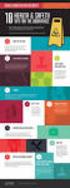 Health & Safety, Use & Care and Installation guide Οδηγ ς Υγείας, και Ασφάλειας, Χρήσης και Συντήρησης االستخدام والعناية و التركيب دليل الصحة والسالمة EN ENGLISH Health and Safety guide... 3 Installation
Health & Safety, Use & Care and Installation guide Οδηγ ς Υγείας, και Ασφάλειας, Χρήσης και Συντήρησης االستخدام والعناية و التركيب دليل الصحة والسالمة EN ENGLISH Health and Safety guide... 3 Installation
Health & Safety and Installation guide Οδηγ ς Υγείας, και Ασφάλειας, Χρήσης και Συντήρησης
 Health & Safety and Installation guide Οδηγ ς Υγείας, και Ασφάλειας, Χρήσης και Συντήρησης االستخدام والعناية و التركيب دليل الصحة والسالمة EN ENGLISH Health and Safety guide... 3 Installation guide...
Health & Safety and Installation guide Οδηγ ς Υγείας, και Ασφάλειας, Χρήσης και Συντήρησης االستخدام والعناية و التركيب دليل الصحة والسالمة EN ENGLISH Health and Safety guide... 3 Installation guide...
( ) ( ) ( ) = ( 1)( 2)( 3)( 4) ( ) C f. f x = x+ A الا نشطة تمرين 1 تمرين تمرين = f x x x د - تمرين 4. نعتبر f x x x x x تعريف.
 الثانية سلك بكالوريا علوم تجريبية دراسة الدوال ( A الا نشطة تمرين - حدد رتابة الدالة أ- ب- و مطاريفها النسبية أو المطلقة إن وجدت في الحالات التالية. = ج- ( ) = arctan 7 = 0 = ( ) - حدد عدد جذور المعادلة
الثانية سلك بكالوريا علوم تجريبية دراسة الدوال ( A الا نشطة تمرين - حدد رتابة الدالة أ- ب- و مطاريفها النسبية أو المطلقة إن وجدت في الحالات التالية. = ج- ( ) = arctan 7 = 0 = ( ) - حدد عدد جذور المعادلة
CS-530BS-EB/CS-660BS-EB Instruction Manual
 CS-530BS-EB/CS-660BS-EB Instruction Manual MUSIC-HORN SPEAKER Instruction Manual CS-530BS-EB/CS-660BS-EB TABLE OF CONTENTS 1. GENERAL DESCRIPTION 2. SAFETY PRECAUTIONS 3. IMPEDANCE CHANGE 4. INSTALLATION
CS-530BS-EB/CS-660BS-EB Instruction Manual MUSIC-HORN SPEAKER Instruction Manual CS-530BS-EB/CS-660BS-EB TABLE OF CONTENTS 1. GENERAL DESCRIPTION 2. SAFETY PRECAUTIONS 3. IMPEDANCE CHANGE 4. INSTALLATION
du R d uc L dt إذن: u L duc d u dt dt d q q o O 2 tc
 ة I) التذبذبات الحرة في دارة RCعلى التوالي: ) تعريف: الدارةRCعلى التوالي هي دارة تتكون من موصل أومي مقاومته R ومكثف سعته C ووشيعة مقاومتها r ومعامل تحريضها. تكون التذبذبات حرة في دار RC عندما لا يتوفر
ة I) التذبذبات الحرة في دارة RCعلى التوالي: ) تعريف: الدارةRCعلى التوالي هي دارة تتكون من موصل أومي مقاومته R ومكثف سعته C ووشيعة مقاومتها r ومعامل تحريضها. تكون التذبذبات حرة في دار RC عندما لا يتوفر
[ ] [ ] ( ) ( ) ( ) ( ) ( ) I و O B بالنسبة ل AC) ( IO) ( بالنسبة C و S M M 1 -أنشطة: ليكن ABCD معين مرآزه O و I و J منتصفي
![[ ] [ ] ( ) ( ) ( ) ( ) ( ) I و O B بالنسبة ل AC) ( IO) ( بالنسبة C و S M M 1 -أنشطة: ليكن ABCD معين مرآزه O و I و J منتصفي [ ] [ ] ( ) ( ) ( ) ( ) ( ) I و O B بالنسبة ل AC) ( IO) ( بالنسبة C و S M M 1 -أنشطة: ليكن ABCD معين مرآزه O و I و J منتصفي](/thumbs/72/67047520.jpg) O ( AB) تحيلات في المستى القدرات المنتظرة - التعرف على تقايس تشابه الا شكال استعمال الا زاحة التحاآي التماثل. - استعمال الا زاحة التحاآي التماثل في حل مساي ل هندسية. [ AD] التماثل المحري التماثل المرآزي
O ( AB) تحيلات في المستى القدرات المنتظرة - التعرف على تقايس تشابه الا شكال استعمال الا زاحة التحاآي التماثل. - استعمال الا زاحة التحاآي التماثل في حل مساي ل هندسية. [ AD] التماثل المحري التماثل المرآزي
يط... األعداد المركبة هذه التمارين مقترحة من دورات البكالوريا من 8002 إلى التمرين 0: دورة جوان 8009 الموضوع األول التمرين 8: دورة جوان
 األعداد المركبة 800 هذه التمارين مقترحة من درات البكالريا من 800 إلى 800 المضع األل التمرين 0: حل في مجمعة األعداد المركبة المعادلة: = 0 i ( + i) + نرمز للحلين ب حيث: < ( عدد حقيقي ) 008 - بين أن ( المستي
األعداد المركبة 800 هذه التمارين مقترحة من درات البكالريا من 800 إلى 800 المضع األل التمرين 0: حل في مجمعة األعداد المركبة المعادلة: = 0 i ( + i) + نرمز للحلين ب حيث: < ( عدد حقيقي ) 008 - بين أن ( المستي
منتديات علوم الحياة و الأرض بأصيلة
 الطاقة الحرارية -الإنتقال الحراري Energie thermique--transfert thermique I -الإنتقال الحراري 1 -تعريف الإنتقال الحراي هو انتقال الطاقة بالحرارة من جسم ساخن )أو مجموعة ساخنة( الى جسم بارد )أو مجموعة باردة
الطاقة الحرارية -الإنتقال الحراري Energie thermique--transfert thermique I -الإنتقال الحراري 1 -تعريف الإنتقال الحراي هو انتقال الطاقة بالحرارة من جسم ساخن )أو مجموعة ساخنة( الى جسم بارد )أو مجموعة باردة
عرض المنشأة في األجل القصير الفصل العاشر
 عرض المنشأة في األجل القصير الفصل العاشر أولا: مفهوم المنافسة الكاملة وجود عدد كبير من البائعين والمشترين, تجانس السلع. حرية الدخول والخروج من السوق. توافر المعلومات الكاملة للجميع. فالمنشأه متلقية للسعر
عرض المنشأة في األجل القصير الفصل العاشر أولا: مفهوم المنافسة الكاملة وجود عدد كبير من البائعين والمشترين, تجانس السلع. حرية الدخول والخروج من السوق. توافر المعلومات الكاملة للجميع. فالمنشأه متلقية للسعر
مقدمة: التحليل الخاص باإلنتاج والتكاليف يجيب عن األسئلة المتعلقة باإلنتاج الكميات المنتجة واألرباح وما إلى ذلك.
 مقدمة:.1.2.3 التحليل الخاص باإلنتاج والتكاليف يجيب عن األسئلة المتعلقة باإلنتاج الكميات المنتجة واألرباح وما إلى ذلك. المنشأة في النظام الرأسمالي أيا كان نوعها هي وحدة القرار الخاصة باإلنتاج وهدفها األساسي
مقدمة:.1.2.3 التحليل الخاص باإلنتاج والتكاليف يجيب عن األسئلة المتعلقة باإلنتاج الكميات المنتجة واألرباح وما إلى ذلك. المنشأة في النظام الرأسمالي أيا كان نوعها هي وحدة القرار الخاصة باإلنتاج وهدفها األساسي
Ακαδημαϊκός Λόγος Εισαγωγή
 - سا قوم في هذه المقالة \ الورقة \ الا طروحة بدراسة \ فحص \ تقييم \ تحليل Γενική εισαγωγή για μια εργασία/διατριβή سا قوم في هذه المقالة \ الورقة \ الا طروحة بدراسة \ فحص \ تقييم \ تحليل للا جابة عن هذا
- سا قوم في هذه المقالة \ الورقة \ الا طروحة بدراسة \ فحص \ تقييم \ تحليل Γενική εισαγωγή για μια εργασία/διατριβή سا قوم في هذه المقالة \ الورقة \ الا طروحة بدراسة \ فحص \ تقييم \ تحليل للا جابة عن هذا
M403W/M363W/M323W/ M403X/M363X/M323X/M283X/ M353WS/M303WS/M333XS/ M403H/M323H
 Συσκευή προβολής M403W/M363W/M323W/ M403X/M363X/M323X/M283X/ M353WS/M303WS/M333XS/ M403H/M323H Εγχειρίδιο χρήσης Τα M403W, M303WS και M323H δεν διανέμονται στη Βόρεια Αμερική. Αρ. Μοντέλου NP-M403W, NP-M363W,
Συσκευή προβολής M403W/M363W/M323W/ M403X/M363X/M323X/M283X/ M353WS/M303WS/M333XS/ M403H/M323H Εγχειρίδιο χρήσης Τα M403W, M303WS και M323H δεν διανέμονται στη Βόρεια Αμερική. Αρ. Μοντέλου NP-M403W, NP-M363W,
إضافة جداول إلى الشرائح
 5 إضافة جداول إلى الشرائح مصفوفة مهارات الدرس المهارة هدف االمتحان رقم الهدف إنشاء جداول رسم جدول. 4.1.1 إدراج جدول بيانات Microsoft Excel إدراج جدول بيانات.Microsoft Excel 4.1.2 تعديل تخطيط الجدول ضبط
5 إضافة جداول إلى الشرائح مصفوفة مهارات الدرس المهارة هدف االمتحان رقم الهدف إنشاء جداول رسم جدول. 4.1.1 إدراج جدول بيانات Microsoft Excel إدراج جدول بيانات.Microsoft Excel 4.1.2 تعديل تخطيط الجدول ضبط
L51W. Supported applications. (Mac ) MirrorOp Sender Lite
 L51W Supported applications (Windows ) MirrorOp Lite (Mac ) MirrorOp Sender Lite (Android ios ) MirrorOp Receiver (Android ) MobiShow/(iOS ) MobiShow Lite (Windows ) PtG2 Converter (Android ) WiFi-Doc/(iOS
L51W Supported applications (Windows ) MirrorOp Lite (Mac ) MirrorOp Sender Lite (Android ios ) MirrorOp Receiver (Android ) MobiShow/(iOS ) MobiShow Lite (Windows ) PtG2 Converter (Android ) WiFi-Doc/(iOS
الدور المحوري لسعر الفائدة: يشكل حلقة وصل بين سوقي السلع والنقود حيث يتحدد سعر الفائدة في سوق
 : توازن سوقي السلع والنقود مقدمة: نحصل على نموذج الطلب الكينزي المطور )نموذج )/ عن طريق إدخال سوق النقود للمعالجة وتطوير دالة االستثمار لتعكس العالقة العكسية بين االستثمار وسعر الفائدة مع بقاء السعر ثابت.
: توازن سوقي السلع والنقود مقدمة: نحصل على نموذج الطلب الكينزي المطور )نموذج )/ عن طريق إدخال سوق النقود للمعالجة وتطوير دالة االستثمار لتعكس العالقة العكسية بين االستثمار وسعر الفائدة مع بقاء السعر ثابت.
التمرين الثاني )3 2-( نعتبر في المستوى المنسوب إلى معلم متعامد ممنظم التي معادلتها : 3-( بين أن المستوى مماس للفلكة في النقطة.
 التمرين األل) 3 نقط ) نعتبر في الفضاء المنسب إلى معلم متعامد ممنظم مباشر التي معادلتها : النقطتين الفلكة الفلكة هي النقطة أن شعاعها ه تحقق من أن تنتمي إلى 1-( بين أن مركز 2-( حددمثلث إحداثيات المتجهة بين
التمرين األل) 3 نقط ) نعتبر في الفضاء المنسب إلى معلم متعامد ممنظم مباشر التي معادلتها : النقطتين الفلكة الفلكة هي النقطة أن شعاعها ه تحقق من أن تنتمي إلى 1-( بين أن مركز 2-( حددمثلث إحداثيات المتجهة بين
X 1, X 2, X 3 0 ½ -1/4 55 X 3 S 3. PDF created with pdffactory Pro trial version
 محاضرات د. حمودي حاج صحراوي كلية العلوم الاقتصادية والتجارية وعلوم التسيير جامعة فرحات عباس سطيف تحليل الحساسية في البرمجة الخطية غالبا ما ا ن الوصول ا لى الحل الا مثل لا يعتبر نهاية العملية التي استعملت
محاضرات د. حمودي حاج صحراوي كلية العلوم الاقتصادية والتجارية وعلوم التسيير جامعة فرحات عباس سطيف تحليل الحساسية في البرمجة الخطية غالبا ما ا ن الوصول ا لى الحل الا مثل لا يعتبر نهاية العملية التي استعملت
1- عرض وتحليل النتائج الفرضية األولى: يبين مقارنة بين األوساط الحسابية واالنح ارفات المعيارية وقيمتي )T(
 1- الفرضية األولى: جدول رقم )06(: يبين مقارنة بين األوساط الحسابية واالنح ارفات المعيارية وقيمتي )T( - المحسوبة والمجدولة بين العينتين التجريبية والضابطة لالختبار القبلي. اختبار التوافق الداللة df T t
1- الفرضية األولى: جدول رقم )06(: يبين مقارنة بين األوساط الحسابية واالنح ارفات المعيارية وقيمتي )T( - المحسوبة والمجدولة بين العينتين التجريبية والضابطة لالختبار القبلي. اختبار التوافق الداللة df T t
تصميم الدرس الدرس الخلاصة.
 مو شرات الكفاءة:- يحدد مجال المرا ة المستوية. الدروس التي ينبغي مراجعتها: المتوسط). - الانتشار المستقيم للضوء(من دروس الا رسال الثالث للسنة الا ولى من التعليم - قانونا الانعكاس (الدرس الثالث من ا الا رسال
مو شرات الكفاءة:- يحدد مجال المرا ة المستوية. الدروس التي ينبغي مراجعتها: المتوسط). - الانتشار المستقيم للضوء(من دروس الا رسال الثالث للسنة الا ولى من التعليم - قانونا الانعكاس (الدرس الثالث من ا الا رسال
األستاذ: بنموسى محمد ثانوية: عمر بن عبد العزيز المستوى: 1 علوم رياضية
 http://benmoussamathjimdocom/ 55:31 5342-3-41 يم السبت : األستاذ: بنمسى محمد ثانية: عمر بن عبد العزيز المستى: 1 علم رياضية إحداثيات نقطة بالنسبة لمعلم - إحداثيات متجهة بالنسبة ألساس: األساس المعلم في الفضاء:
http://benmoussamathjimdocom/ 55:31 5342-3-41 يم السبت : األستاذ: بنمسى محمد ثانية: عمر بن عبد العزيز المستى: 1 علم رياضية إحداثيات نقطة بالنسبة لمعلم - إحداثيات متجهة بالنسبة ألساس: األساس المعلم في الفضاء:
الفصل األول : التيار الكهربائي واملقاومة
 ت دونة أ. حد فياض للفيزياء mfayyad0.blogspot.com التحركة الوحدةV الثانية : الكهرباء الفصل األول : التيار الكهربائي والقاوة. يذكر الطالب طرق توصيل القاوات.. فرق الطالب بين التوصيل على التوالي والتوازي في
ت دونة أ. حد فياض للفيزياء mfayyad0.blogspot.com التحركة الوحدةV الثانية : الكهرباء الفصل األول : التيار الكهربائي والقاوة. يذكر الطالب طرق توصيل القاوات.. فرق الطالب بين التوصيل على التوالي والتوازي في
إنشاء الجداول األساسية مصفوفة مهارات الدرس تصاعدي تنازلي صف الرأس دمج الخاليا الجداول السريعة فرز تقسيم الخاليا جداول
 إنشاء الجداول 6 مصفوفة مهارات الدرس المهارة هدف االمتحان رقم الهدف 2.5.1 استخدام مربع الحوار "إدراج جدول". إنشاء جدول 2.5.2 استخدام "رسم جدول". 2.5.3 إدراج جدول سريع. 2.5.4 تحويل نص إلى جدول. تنسيق جدول
إنشاء الجداول 6 مصفوفة مهارات الدرس المهارة هدف االمتحان رقم الهدف 2.5.1 استخدام مربع الحوار "إدراج جدول". إنشاء جدول 2.5.2 استخدام "رسم جدول". 2.5.3 إدراج جدول سريع. 2.5.4 تحويل نص إلى جدول. تنسيق جدول
e VOLUME f SURROUND g MIC LEVEL h USB i MP3 j MIC
 56 57 58 1 2 3 4 5 6 7 11 10 9 8 a STANDBY ON 2 b PLAY PAUSE u STOP Ç PREV. / NEXT > c SOURCE e VOLUME f SURROUND g MIC LEVEL h USB i MP3 j MIC k d EJECT ç 59 60 a 2 b DISC/USB TUNER TV AUX/DI c ZOOM d
56 57 58 1 2 3 4 5 6 7 11 10 9 8 a STANDBY ON 2 b PLAY PAUSE u STOP Ç PREV. / NEXT > c SOURCE e VOLUME f SURROUND g MIC LEVEL h USB i MP3 j MIC k d EJECT ç 59 60 a 2 b DISC/USB TUNER TV AUX/DI c ZOOM d
مادة الرياضيات 3AC أهم فقرات الدرس (1 تعريف : نعتبر لدينا. x y إذن
 أهم فقرات الدرس معادلة مستقيم مادة الرياضيات _ I المعادلة المختصرة لمستقيم غير مواز لمحور الا راتيب ( تعريف ; M ( التي تحقق المتساوية m + هي مستقيم. مجموعة النقط ( المتساوية m + تسمى المعادلة المختصرة
أهم فقرات الدرس معادلة مستقيم مادة الرياضيات _ I المعادلة المختصرة لمستقيم غير مواز لمحور الا راتيب ( تعريف ; M ( التي تحقق المتساوية m + هي مستقيم. مجموعة النقط ( المتساوية m + تسمى المعادلة المختصرة
أ.محمد السرحان التيار الكهربائي ودارات التيار الكهربائي
 1 التيار الكهربائي : تحتوي الموصالت على إلكترونات حرة الحركة تتحرك حركة عشوائية. إن الحركة العشوائية لإللكترونات في جميع االتجاهات ال تمثل تيارا كهربائيا. إذا وصل طرفا الموصل مع بطارية فسوف ينشأ بين طرفيه
1 التيار الكهربائي : تحتوي الموصالت على إلكترونات حرة الحركة تتحرك حركة عشوائية. إن الحركة العشوائية لإللكترونات في جميع االتجاهات ال تمثل تيارا كهربائيا. إذا وصل طرفا الموصل مع بطارية فسوف ينشأ بين طرفيه
-1 المعادلة x. cosx. x = 2 M. و π. π π. π π. π π. حيث π. cos x = إذن حيث. 5π π π 5π. ] [ 0;π حيث { } { }
![-1 المعادلة x. cosx. x = 2 M. و π. π π. π π. π π. حيث π. cos x = إذن حيث. 5π π π 5π. ] [ 0;π حيث { } { } -1 المعادلة x. cosx. x = 2 M. و π. π π. π π. π π. حيث π. cos x = إذن حيث. 5π π π 5π. ] [ 0;π حيث { } { }](/thumbs/80/81108763.jpg) الحساب المثلثي الجزء - الدرس الا ول القدرات المنتظرة التمكن من تمثيل وقراءة حلول معادلة أو متراجحة مثلثية على عدد الساعات: 5 الداي رة المثلثية الدورة الثانية k k I- المعادلات المثلثية cos x = a - المعادلة
الحساب المثلثي الجزء - الدرس الا ول القدرات المنتظرة التمكن من تمثيل وقراءة حلول معادلة أو متراجحة مثلثية على عدد الساعات: 5 الداي رة المثلثية الدورة الثانية k k I- المعادلات المثلثية cos x = a - المعادلة
)Decisions under certainty(
 ) مترين ( نظرية القرارات: مراحل عملية اختاذ القرار: معرفة بيئة وطبيعة القرار حتديد احلوادث أو األخطار حصر مجيع اخليارات والبدائل املتوفرة حتديد مقياس الفعالية )اهلدف من القرار( وضع جدول القرار أو ما يسمى
) مترين ( نظرية القرارات: مراحل عملية اختاذ القرار: معرفة بيئة وطبيعة القرار حتديد احلوادث أو األخطار حصر مجيع اخليارات والبدائل املتوفرة حتديد مقياس الفعالية )اهلدف من القرار( وضع جدول القرار أو ما يسمى
1/ الزوايا: المتت امة المتكاملة المتجاورة
 الحصة األولى الز وايا القدرات المستوجبة:* تعر ف زاويتين متكاملتين أو زاويتين متتام تين. * تعر ف زاويتين متجاورتين. المكتسبات السابقة:تعريف الزاوية كيف نستعمل المنقلة لقيس زاوية كيف نرمز للزاوية 1/ الزوايا:
الحصة األولى الز وايا القدرات المستوجبة:* تعر ف زاويتين متكاملتين أو زاويتين متتام تين. * تعر ف زاويتين متجاورتين. المكتسبات السابقة:تعريف الزاوية كيف نستعمل المنقلة لقيس زاوية كيف نرمز للزاوية 1/ الزوايا:
المجاالت المغناطيسية Magnetic fields
 The powder spread on the surface is coated with an organic material that adheres to the greasy residue in a fingerprint. A magnetic brush removes the excess powder and makes the fingerprint visible. (James
The powder spread on the surface is coated with an organic material that adheres to the greasy residue in a fingerprint. A magnetic brush removes the excess powder and makes the fingerprint visible. (James
)الجزء األول( محتوى الدرس الددراتالمنتظرة
 األعداد العقدية )الجزء األل ) 1 ثانية المنصر الذهبي التأهيلية نيابة سيدي البرنصي - زناتة أكا يمية الدار البيضاء الكبرى األعدا القددية )الجزء األل( األستاذ تباعخالد المستى السنة الثانية بكالريا علم تجريبية
األعداد العقدية )الجزء األل ) 1 ثانية المنصر الذهبي التأهيلية نيابة سيدي البرنصي - زناتة أكا يمية الدار البيضاء الكبرى األعدا القددية )الجزء األل( األستاذ تباعخالد المستى السنة الثانية بكالريا علم تجريبية
الزخم الخطي والدفع اشتق العالقة بين الزخم والدفع ( Δز ) فتغيرت سرعته من ( ع ) الى ) فانه باستخدام قانون نيوتن الثاني : Δز = ك ع 2
 ك ع 1- خΔ 0797840239 فيزياء مستوى اول زخم خطي ودفع خ ( هي كمية ناتجة عن حاصل ضرب كتلة جسم في متجه سرعته. عرف زخم خطي ( كمية حركة ) ( 1( ع خ = ك اشتق عقة بين زخم ودفع )ق ) بشكل مستمر على جسم كتلته ( ك )
ك ع 1- خΔ 0797840239 فيزياء مستوى اول زخم خطي ودفع خ ( هي كمية ناتجة عن حاصل ضرب كتلة جسم في متجه سرعته. عرف زخم خطي ( كمية حركة ) ( 1( ع خ = ك اشتق عقة بين زخم ودفع )ق ) بشكل مستمر على جسم كتلته ( ك )
اختالل التوازن والسياسات المالية والنقدية
 : اختالل التوازن والسياسات المالية والنقدية مقدمة: انزحاف أي من منحنيي )IS( أو )( أو كالهما معا يؤدي الختالل توازن أحد السوقين )سوق السلع والخدمات سوق النقود واألصول( بالتالي يختل توازن االقتصاد العام
: اختالل التوازن والسياسات المالية والنقدية مقدمة: انزحاف أي من منحنيي )IS( أو )( أو كالهما معا يؤدي الختالل توازن أحد السوقين )سوق السلع والخدمات سوق النقود واألصول( بالتالي يختل توازن االقتصاد العام
فرض محروس رقم 1 الدورة 2
 ن 0 فرض محرس رقم 1 الدرة 2 الفيزياء 13 نقطة الجزء 1 )دراسة الدارة ) RLC 8 نقط لتحديد L معامل تحريض شيعة مقامتها الداخلية r مستعملة في مكبر الصت ننجز تجربة على مرحلتين باستعمال التركيب التجريبي الممثل في
ن 0 فرض محرس رقم 1 الدرة 2 الفيزياء 13 نقطة الجزء 1 )دراسة الدارة ) RLC 8 نقط لتحديد L معامل تحريض شيعة مقامتها الداخلية r مستعملة في مكبر الصت ننجز تجربة على مرحلتين باستعمال التركيب التجريبي الممثل في
الى مستخدمي مولدات امسا EMSA
 دليل صيانة و استخدام مولدات امسا 2 الى مستخدمي مولدات امسا EMSA أوال نود أن نقدكم لكم شكرنا وتقديرنا الختياركم مولد كهرباء.EMSA تنتج شركة EMSA ذات التجربه والخبره في هذا المجال مولد كهرباء ديزيل آمن ويتمتع
دليل صيانة و استخدام مولدات امسا 2 الى مستخدمي مولدات امسا EMSA أوال نود أن نقدكم لكم شكرنا وتقديرنا الختياركم مولد كهرباء.EMSA تنتج شركة EMSA ذات التجربه والخبره في هذا المجال مولد كهرباء ديزيل آمن ويتمتع
قوانين التشكيل 9 الةي ر السام ظزري 11/12/2016 د. أسمهان خضور سنستعمل الرمز (T,E) عوضا عن قولنا إن T قانون تشكيل داخلي يعرف على المجموعة E
 ظزري 45 قوانين التشكيل 9 11/12/2016 8 الةي ر السام د. أسمهان خضور صاظعن الاحضغض الثاخطغ operation) (the Internal binary تعريف: ا ن قانون التشكيل الداخلي على المجموعة غير الخالية ( E) E يعر ف على ا نه التطبيق.
ظزري 45 قوانين التشكيل 9 11/12/2016 8 الةي ر السام د. أسمهان خضور صاظعن الاحضغض الثاخطغ operation) (the Internal binary تعريف: ا ن قانون التشكيل الداخلي على المجموعة غير الخالية ( E) E يعر ف على ا نه التطبيق.
( ) تعريف. الزوج α أنشطة. لتكن ) α ملاحظة خاصية 4 -الصمود ليكن خاصية. تمرين حدد α و β حيث G مرجح
 . المرجح القدرات المنتظرة استعمال المرجح في تبسيط تعبير متجهي إنشاء مرجح n نقطة 4) n 2 ( استعمال المرجح لا ثبات استقامية ثلاث نقط من المستى استعمال المرجح في إثبات تقاطع المستقيمات استعمال المرجح في حل
. المرجح القدرات المنتظرة استعمال المرجح في تبسيط تعبير متجهي إنشاء مرجح n نقطة 4) n 2 ( استعمال المرجح لا ثبات استقامية ثلاث نقط من المستى استعمال المرجح في إثبات تقاطع المستقيمات استعمال المرجح في حل
دليل االستخدام للمعلومات التقنية. Jonathan Harper رقيب محظور األجزاء السينمائية/ رؤية لوحة النتائج متعددة الالعبين بدء/إيقاف مؤقت إطالق/إلقاء قنبلة
 SKIP CINEMATIC/ SEE MULTIPLAYER SCOREBOARD start/pause بدء/إيقاف مؤقت إطالق/إلقاء قنبلة shoot/throw grenade األجزاء السينمائية/ رؤية لوحة النتائج متعددة الالعبين aim تخطي See Objectives and squad status
SKIP CINEMATIC/ SEE MULTIPLAYER SCOREBOARD start/pause بدء/إيقاف مؤقت إطالق/إلقاء قنبلة shoot/throw grenade األجزاء السينمائية/ رؤية لوحة النتائج متعددة الالعبين aim تخطي See Objectives and squad status
مقدمة: في هذا الفصل سنفترض سيادة المنافسة الكاملة وبالتالي فإن سلوك المنشأة في ظل هذا االفتراض سيتبع خصائص المنافسة الكاملة.
 مقدمة: للتعرف على عرض المنشأة في السوق نرجع إلى تحليل اإلنتاج والتكاليف وإلى وضع المنشأة بالسوق االذي تعمل به. وضع المنشأة بالسوق الذي تعمل به يمكن استيعابه من خالل دراسة هيكل السوق وما إذا كان تنافسيا
مقدمة: للتعرف على عرض المنشأة في السوق نرجع إلى تحليل اإلنتاج والتكاليف وإلى وضع المنشأة بالسوق االذي تعمل به. وضع المنشأة بالسوق الذي تعمل به يمكن استيعابه من خالل دراسة هيكل السوق وما إذا كان تنافسيا
1-1. تعاريف: نسم ي 2-1. أمثلة: بحيث r على النحو التالي: لنأخذ X = Z ولنعرف عليها الدالة 2. عدد طبيعي فردي و α عدد صحيح موجب. وسنضع: =
 أوال : الفضاءات المتري ة ) Spaces ( Metric 1-1. تعاريف: لتكن X مجموعة غير خالية ولتكن: + R d X X دالة حقيقي ة بمتغيرين. (x, y) d(x, y) نسمي d نصف مسافة )شبه مسافة ( على X إذا حق قت الشروط التالية أيا كانت,x,y
أوال : الفضاءات المتري ة ) Spaces ( Metric 1-1. تعاريف: لتكن X مجموعة غير خالية ولتكن: + R d X X دالة حقيقي ة بمتغيرين. (x, y) d(x, y) نسمي d نصف مسافة )شبه مسافة ( على X إذا حق قت الشروط التالية أيا كانت,x,y
توازن الذخل المومي الفصل الرابع أ. مروه السلمي
 1 توازن الذخل المومي الفصل الرابع 2 سنتعرف ف اآلت : على الفصل هذا توازن الدخل القوم التوازن ف جانب الطلب ف االقتصاد أثر التغ ر ف األسعار على توازن الدخل التوازن والتوظف الكامل - الفجوة االنكماش ة - الفجوة
1 توازن الذخل المومي الفصل الرابع 2 سنتعرف ف اآلت : على الفصل هذا توازن الدخل القوم التوازن ف جانب الطلب ف االقتصاد أثر التغ ر ف األسعار على توازن الدخل التوازن والتوظف الكامل - الفجوة االنكماش ة - الفجوة
قانون فارداي والمجال الكهربائي الحثي Faraday's Law and Induced - Electric Field
 قانون فارداي والمجال الكهربائي الحثي Faraday's Law and Induced - Electric Field 3-3 الحظنا ان تغيير الفيض المغناطيسي يولد قوة دافعة كهربائية حثية وتيار حثي في الدائرة وهذا يؤكد على وجود مجال كهربائي حثي
قانون فارداي والمجال الكهربائي الحثي Faraday's Law and Induced - Electric Field 3-3 الحظنا ان تغيير الفيض المغناطيسي يولد قوة دافعة كهربائية حثية وتيار حثي في الدائرة وهذا يؤكد على وجود مجال كهربائي حثي
بحيث = x k إذن : a إذن : أي : أي :
 I شبكة الحيود: ) تعريف شبكة الحيود: حيود الضوء بواسطة شبكة شبكة الحيود عبارة عن صفيحة تحتوي على عدة شقوق غير شفافة متوازيةومتساوية المسافة فيما بينها. الفاصلة بين شقين متتاليين تسمى خطوة الشبكة ويرمز إليها
I شبكة الحيود: ) تعريف شبكة الحيود: حيود الضوء بواسطة شبكة شبكة الحيود عبارة عن صفيحة تحتوي على عدة شقوق غير شفافة متوازيةومتساوية المسافة فيما بينها. الفاصلة بين شقين متتاليين تسمى خطوة الشبكة ويرمز إليها
( ) / ( ) ( ) على. لتكن F دالة أصلية للدالة f على. I الدالة الا صلية للدالة f على I والتي تنعدم في I a حيث و G دالة أصلية للدالة حيث F ملاحظات ملاحظات
 الا ستاذ محمد الرقبة مراآش حساب التكامل Clcul ntégrl الدال الا صلية (تذآير آل دالة متصلة على مجال تقبل دالة أصلية على. الدالة F هي الدالة الا صلية للدالة على تعني أن F قابلة للا شتقاق على لكل من. F لتكن
الا ستاذ محمد الرقبة مراآش حساب التكامل Clcul ntégrl الدال الا صلية (تذآير آل دالة متصلة على مجال تقبل دالة أصلية على. الدالة F هي الدالة الا صلية للدالة على تعني أن F قابلة للا شتقاق على لكل من. F لتكن
Immigration Studying ا ود التسجيل في الجامعة. ا ود التقدم لحضور مقرر. ما قبل التخرج ما بعد التخرج دكتوراه بدوام كامل بدوام جزي ي على الا نترنت
 - University Stating that you want to enroll ا ود التسجيل في الجامعة. ا ود التقدم لحضور مقرر. Stating that you want to apply for a course Θα ήθελα να εγγραφώ σε πανεπιστήμιο. Θα ήθελα να γραφτώ για. ما
- University Stating that you want to enroll ا ود التسجيل في الجامعة. ا ود التقدم لحضور مقرر. Stating that you want to apply for a course Θα ήθελα να εγγραφώ σε πανεπιστήμιο. Θα ήθελα να γραφτώ για. ما
2) CH 3 CH 2 Cl + CH 3 O 3) + Br 2 4) CH 3 CHCH 3 + KOH.. 2- CH 3 CH = CH 2 + HBr CH 3 - C - CH C 2 H 5 - C CH CH 3 CH 2 OH + HI
 اكتب الناتج العضوي في كل من التفاعلات الا تية : 5 مساعد (400-300) س C + 2H عامل 2. ضوء CH 4 + Cl 2 CH 3 NH 2 + HCl أكتب صيغة المركب العضوي الناتج في كل من التفاعل الا تية : 2) CH 3 CH 2 Cl + CH 3 3) +
اكتب الناتج العضوي في كل من التفاعلات الا تية : 5 مساعد (400-300) س C + 2H عامل 2. ضوء CH 4 + Cl 2 CH 3 NH 2 + HCl أكتب صيغة المركب العضوي الناتج في كل من التفاعل الا تية : 2) CH 3 CH 2 Cl + CH 3 3) +
( ) ( ) 27,5.10 1,35.10 = 5, = 0,3. n C V mol ( ) M NaHCO max. n( CO ) n CO. 2 exp 2. Page 1
 الكيمياء صحيح الفرض المنزلي 01 السنة الثانية علوم فيزياي ية 1 نوع التفاعل : تفاعل حمض قاعدة. التعليل : لا ن حمض الا يثانويك آحمض برونشتد قادر على إعطاء بروتون + H و أيون هيدروجينو آربونات آقاعدة برونشتد
الكيمياء صحيح الفرض المنزلي 01 السنة الثانية علوم فيزياي ية 1 نوع التفاعل : تفاعل حمض قاعدة. التعليل : لا ن حمض الا يثانويك آحمض برونشتد قادر على إعطاء بروتون + H و أيون هيدروجينو آربونات آقاعدة برونشتد
Y = AD, AD = C + I + G Y = C + I + G
 : توازن سوق السلع والخدمات مقدمة: يتكون االقتصاد في النموذج الكينزي المبسط من سوق واحدة هي سوق السلع والخدمات. يتشكل سوق السلع والخدمات من القطاعات األساسية التالية: قطاع االستهالك: هم األفراد واألسر الذين
: توازن سوق السلع والخدمات مقدمة: يتكون االقتصاد في النموذج الكينزي المبسط من سوق واحدة هي سوق السلع والخدمات. يتشكل سوق السلع والخدمات من القطاعات األساسية التالية: قطاع االستهالك: هم األفراد واألسر الذين
κεντρικές είσοδοι main entrance aluminum doors أبواب امداخل الرئيسية امصنوعةمن األومنيوم
 Τζαμωτή πόρτα Νο 6 με πλαϊνά σταθερά & φεγγίτη. Glass door Νo 6 with steady side & upper part. 160.161 باب زجاجي رق م 6 به جزء علوي وجانبي ثابت. κεντρικές είσοδοι main entrance aluminum doors أبواب امداخل
Τζαμωτή πόρτα Νο 6 με πλαϊνά σταθερά & φεγγίτη. Glass door Νo 6 with steady side & upper part. 160.161 باب زجاجي رق م 6 به جزء علوي وجانبي ثابت. κεντρικές είσοδοι main entrance aluminum doors أبواب امداخل
ظاهرة دوبلر لحركة المصدر مقتربا أو مبتعدا عن المستمع (.
 ظاهرة دوبلر وهي من الظواهر المألوفة إذا وجدت سرعة نسبية بين مصدر الصوت والسامع تغيرت درجة الصوت التي تستقبلها أذن السامع وتسمى هذه الظاهرة بظاهرة دوبلر )هو التغير في التردد او بالطول الموجي نتيجة لحركة
ظاهرة دوبلر وهي من الظواهر المألوفة إذا وجدت سرعة نسبية بين مصدر الصوت والسامع تغيرت درجة الصوت التي تستقبلها أذن السامع وتسمى هذه الظاهرة بظاهرة دوبلر )هو التغير في التردد او بالطول الموجي نتيجة لحركة
بسم اهلل الرمحن الرحيم
 مدونة أ. محمد فياض للفيزياء mfayyad03.blogspot.com بسم اهلل الرمحن الرحيم الوحدة األوىل : كمية التحرك اخلطي الفصل األول : كمية التحرك اخلطي والدفع ي عر ف الطالب كال من كمية التحرك والدفع ومتوسط قوة الدفع..
مدونة أ. محمد فياض للفيزياء mfayyad03.blogspot.com بسم اهلل الرمحن الرحيم الوحدة األوىل : كمية التحرك اخلطي الفصل األول : كمية التحرك اخلطي والدفع ي عر ف الطالب كال من كمية التحرك والدفع ومتوسط قوة الدفع..
P501X/P451X P451W/P401W PE501X
 Προβολής P501X/P451X P451W/P401W PE501X Εγχειρίδιο χρήσης Ο PE501X δεν διανέμεται στη Βόρεια Αμερική. Αρ. Μοντέλου NP-P501X, NP-P451X, NP-P451W, NP-P401W, NP-PE501X Ver. 2 11/14 Οι όροι Apple, Mac, Mac
Προβολής P501X/P451X P451W/P401W PE501X Εγχειρίδιο χρήσης Ο PE501X δεν διανέμεται στη Βόρεια Αμερική. Αρ. Μοντέλου NP-P501X, NP-P451X, NP-P451W, NP-P401W, NP-PE501X Ver. 2 11/14 Οι όροι Apple, Mac, Mac
امتحان الثلاثي الثاني لمادة العلوم الفيزياي ية
 ثانویة عین معبد المستوى : ثالثة ) تقني ریاضي علوم ( التاریخ: 014/03/06 المدة : 3 ساعا ت التمرين الا ول: (06 ن) امتحان الثلاثي الثاني لمادة العلوم الفيزياي ية في الدارة الكهرباي ية التالية مولد توتره ثابت
ثانویة عین معبد المستوى : ثالثة ) تقني ریاضي علوم ( التاریخ: 014/03/06 المدة : 3 ساعا ت التمرين الا ول: (06 ن) امتحان الثلاثي الثاني لمادة العلوم الفيزياي ية في الدارة الكهرباي ية التالية مولد توتره ثابت
مرونات الطلب والعرض. العراق- الجامعة المستنصرية
 مرونات الطلب والعرض أ.د.عبد الستارعبد الجبار موسى http://draamusa.weebly.com العراق- الجامعة المستنصرية مفهوم المرونات لقد وضحت النظرية االقتصادية اتجاه تأثير المتغيرات الكمية )السعر الدخل اسعار السلع
مرونات الطلب والعرض أ.د.عبد الستارعبد الجبار موسى http://draamusa.weebly.com العراق- الجامعة المستنصرية مفهوم المرونات لقد وضحت النظرية االقتصادية اتجاه تأثير المتغيرات الكمية )السعر الدخل اسعار السلع
البرنامج هو سلسلة متتالية من التعليمات يمكننا تشبيهها بوصفة إعداد وجبة غذائية, نوتة موسيقية أو
 الفصل األول باسكال البرمجة بلغة البرمجة إلى مدخل 1.1 المقدمة البرنامج هو سلسلة متتالية من التعليمات يمكننا تشبيهها بوصفة إعداد وجبة غذائية, نوتة موسيقية أو نموذج حياكة, وتتميز عنها ب ارمج الحاسوب بشكل
الفصل األول باسكال البرمجة بلغة البرمجة إلى مدخل 1.1 المقدمة البرنامج هو سلسلة متتالية من التعليمات يمكننا تشبيهها بوصفة إعداد وجبة غذائية, نوتة موسيقية أو نموذج حياكة, وتتميز عنها ب ارمج الحاسوب بشكل
نورا ابراهيم حاتم هذه هذه الوثيقة متاحة برخصة
 تعل م البرمجة مع القط سكراتش نورا ابراهيم حاتم هذه هذه الوثيقة متاحة برخصة المشاع اإلبداعي: ن سب المصنف - الترخيص بالمثل اإلصدارة 4,0. مع مراعاة أن كافة األسماء والشعارات والعالمات التجارية الواردة في
تعل م البرمجة مع القط سكراتش نورا ابراهيم حاتم هذه هذه الوثيقة متاحة برخصة المشاع اإلبداعي: ن سب المصنف - الترخيص بالمثل اإلصدارة 4,0. مع مراعاة أن كافة األسماء والشعارات والعالمات التجارية الواردة في
